Page 1
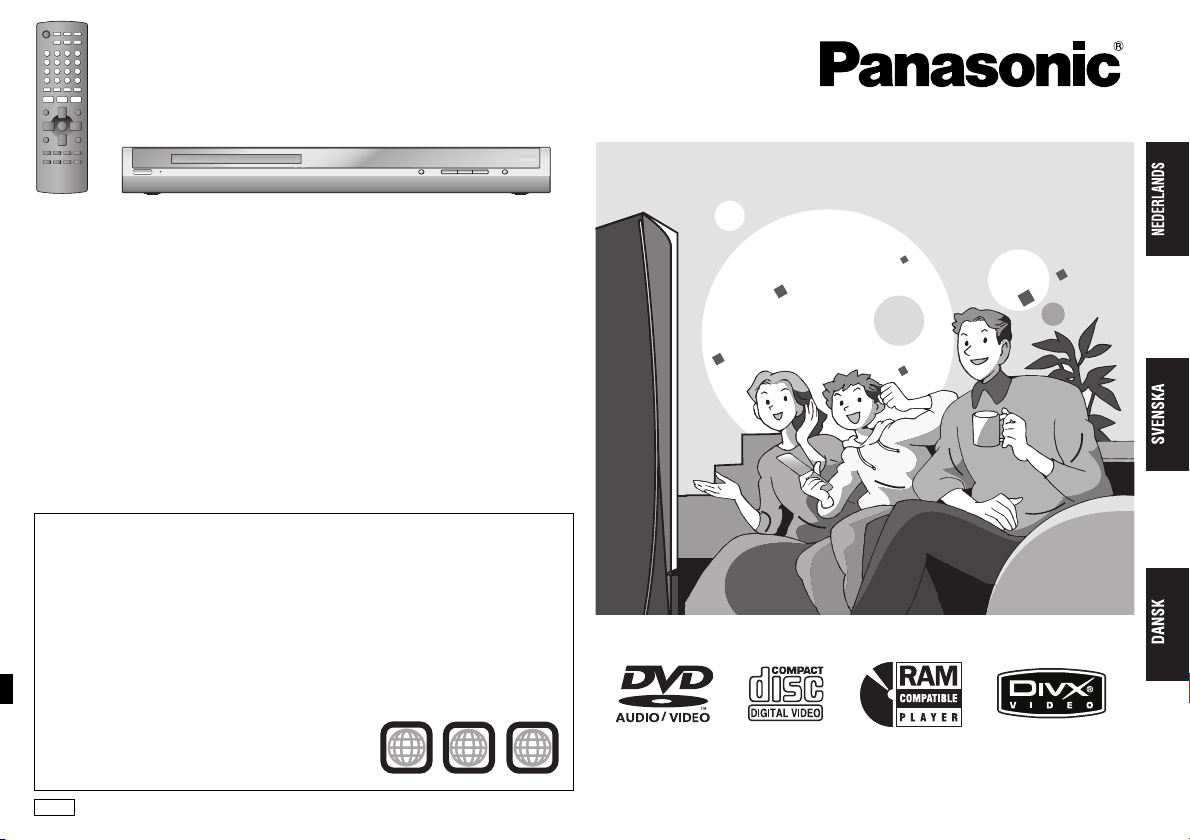
Gebruiksaanwijzing
DVD/CD-speler
Bruksanvisning
DVD/CD-spelare
Kortfattet betjeningsvejledning
DVD/CD-afspiller
Model No. DVD-S49
Regiocode
Deze speler kan DVD-Video discs met een label waarop de regiocode “2” of “ALL”
staat vermeld weergeven.
Regionsnummer
Spelaren kan spela DVD-video märkta med etiketter för regionsnummer “2” eller
“ALL”.
Regionsnummer
Afspilleren kan afspille DVD-Video, som er forsynet med etiketter, som indeholder
regionsnummeret “2” eller “ALL”.
Bijvoorbeeld:
EG
Exempel:
Eksempel:
2
ALL
2
3
5
Denne opsætningsguide giver enkle beskrivelser af grundlæggende operationer.
RQT8161-H
Page 2
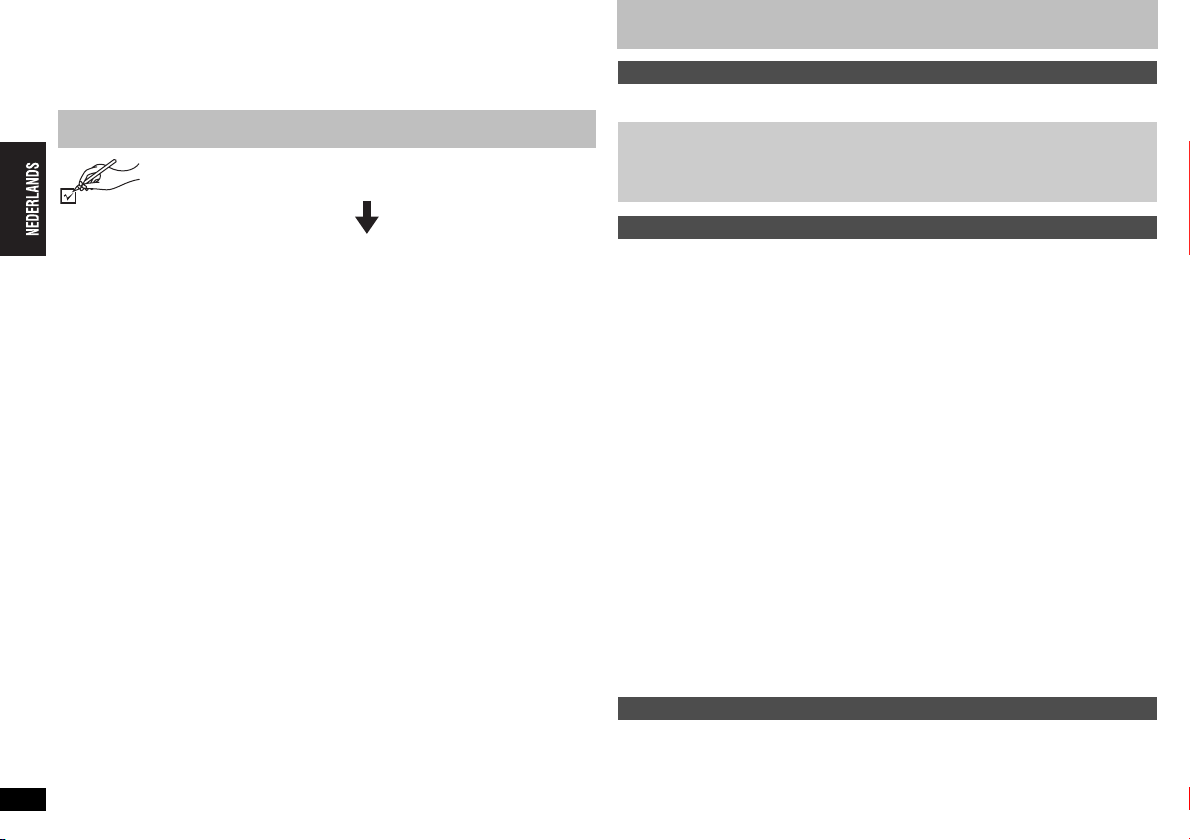
Geachte klant
Dank u voor de aanschaf van dit product. Gelieve deze gebruiksaanwijzing volledig
door te lezen alvorens dit product aan te sluiten, te bedienen of af te stellen. Bewaar
deze gebruiksaanwijzing voor latere naslag.
Accessoires
Gebruik de nummers wanneer u om vervangingsonderdelen vraagt.
(De productnummers zijn onderhevig aan veranderingen, maar waren
correct in maart 2005.)
Inhoudsopgave
Om te beginnen
Accessoires . . . . . . . . . . . . . . . . . . . . . . . . . . . . . . . . . . . . . . . . . . . . . . . . 2
Discs die dit apparaat kan weergeven . . . . . . . . . . . . . . . . . . . . . . . . . . . 3
STAP 1 Aansluiten op een televisie. . . . . . . . . . . . . . . . . . . . . . .4
Luisteren naar meerkanaals surroundgeluid. . . . . . . . . . . . . . . . . . . . . . . . . . . . . . . 5
STAP 2 De afstandsbediening . . . . . . . . . . . . . . . . . . . . . . . . . . .5
STAP 3 QUICK SETUP. . . . . . . . . . . . . . . . . . . . . . . . . . . . . . . . . .5
∏ 1 Afstandsbediening (EUR7631090)
∏ 1 Netsnoer
∏ 1 Audio/video-kabel
∏ 2 Batterijen voor de afstandsbediening
[Opmerking]
Het meegeleverde netsnoer is uitsluitend bestemd voor gebruik met dit apparaat.
Gebruik het niet voor andere apparatuur.
Accessoires/Inhoudsopgave
RQT8161
2
2
Bedieningen
Basisweergave . . . . . . . . . . . . . . . . . . . . . . . . . . . . . . . . . . . . . . . . . . . . . . 6
Handige functies. . . . . . . . . . . . . . . . . . . . . . . . . . . . . . . . . . . . . . . . . . . . . 7
Toont de huidige weergavesituatie (Quick On Screen Display)/
Kort vooraf bekijken van titels/programma’s die u wilt weergeven
(Advanced Disc Review) . . . . . . . . . . . . . . . . . . . . . . . . . . . . . . . . . . . . . . . . . . . . . 7
De aanbevolen audio/video-instellingen weer instellen (AV Enhancer)/
De ruis in het beeld verlagen (Depth Enhancer)/
De weergave starten vanaf een gekozen groep/
Een natuurlijker geluid weergeven (Multi Re-master)/
30 seconden vooruit overslaan/Herhaalde weergave. . . . . . . . . . . . . . . . . . . . . . . 8
Veranderen van weergavesnelheid/Zoomfunctie/Hoekkeuze/
Rotatie/doorlopen van stilstaande beelden/Veranderen van geluidsspoor/
Veranderen van ondertiteling/Snel opnieuw weergeven. . . . . . . . . . . . . . . . . . . . . 9
Gebruik van navigatiemenu’s . . . . . . . . . . . . . . . . . . . . . . . . . . . . . . . . . 10
Weergave van datadiscs . . . . . . . . . . . . . . . . . . . . . . . . . . . . . . . . . . . . . . . . . . . . . 10
Weergave van CD/Weergave van HighMAT
Weergave van RAM/DVD-RW (DVD-VR) discs . . . . . . . . . . . . . . . . . . . . . . . . . . 11
Hints voor het maken van datadiscs . . . . . . . . . . . . . . . . . . . . . . . . . . . . . . . . . . . .12
TM
discs/
Veranderen van de weergavevolgorde. . . . . . . . . . . . . . . . . . . . . . . . . . 12
Alle groepen/Geprogrammeerde/Willekeurige weergave . . . . . . . . . . . . . . . . . . . . 12
Gebruik van menu’s op het scherm . . . . . . . . . . . . . . . . . . . . . . . . . . . . 13
Hoofdmenu’s/Overige instellingen (Other Settings) . . . . . . . . . . . . . . . . . . . . . . . .13
De spelerinstellingen veranderen . . . . . . . . . . . . . . . . . . . . . . . . . . . . . . 16
Veranderen van de luidsprekerinstellingen overeenkomstig uw luidsprekers. . . . . 18
Over DivX VOD-inhoud . . . . . . . . . . . . . . . . . . . . . . . . . . . . . . . . . . . . . . 19
Extra informatie
Verklarende woordenlijst. . . . . . . . . . . . . . . . . . . . . . . . . . . . . . . . . . . . . 19
Gids voor het verhelpen van storingen . . . . . . . . . . . . . . . . . . . . . . . . . 20
Technische gegevens . . . . . . . . . . . . . . . . . . . . . . . . . . . . . . . . . . . . . . . 22
Veiligheidsmaatregelen . . . . . . . . . . . . . . . . . . . . . . . . . . . . . . . . . . . . . . 23
Index van de hoofdkenmerken . . . . . . . . . . . . . . . . . . . . . .Omslagpagina
Page 3
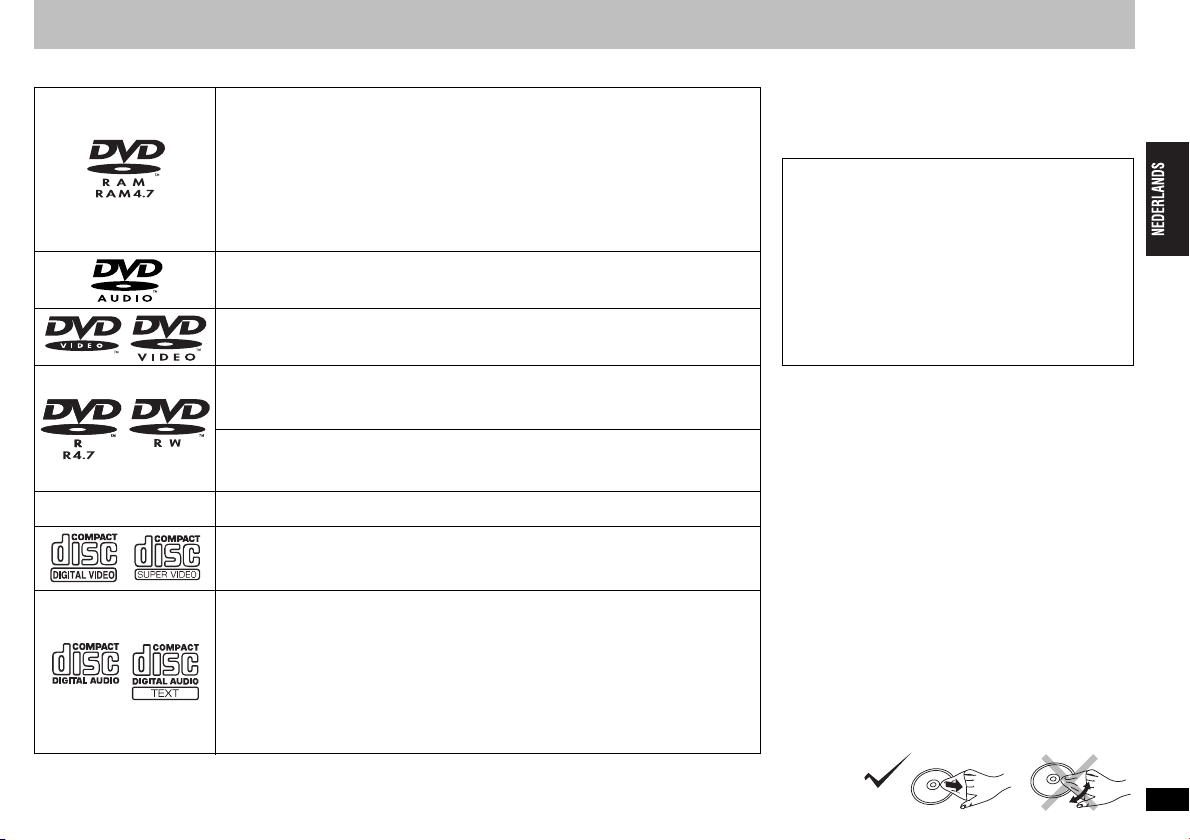
Discs die dit apparaat kan weergeven
De bedieningen worden in deze gebruiksaanwijzing hoofdzakelijk beschreven met de onderstaande formaten.
Pictogrammen zoals
§
Een bewerking waarmee weergave op compatibele apparatuur mogelijk wordt gemaakt.
≥ Het kan onmogelijk zijn om in alle gevallen de bovenstaande discs weer te geven als gevolg van het type disc, de
toestand van de opname, de opnamemethode en hoe de bestanden werden gemaakt (➜ blz. 12, Hints voor het
maken van datadiscs).
[RAM] tonen de formaten.
—
DVD-RAM [RAM] [JPEG] [MPEG4] [DivX]
[RAM]
≥
Opgenomen op apparaten met behulp van versie 1.1 van de Video Recording
Format (een genormaliseerde standaard voor video-opnamen), zoals DVD-Videorecorders, DVD-Video-camera’s, computers, enz.
≥ [JPEG]
Opgenomen met SD-multicamera’s of DVD-Video-recorders van Panasonic die
gebruik maken van de DCF (Design rule for Camera File system)-standaard, versie 1.0.
[MPEG4]
≥
Opgenomen met SD-multicamera’s of DVD-Video-recorders van Panasonic
[die voldoen aan de SD VIDEO-specificaties (ASF-standaard)/MPEG4 (Simple
Profile)-videosysteem/G.726-audiosysteem].
Gemaakt met behulp van DivX versie 3.11, 4.x, 5.x (DivX-videosysteem/MP3,
≥ [DivX]
Dolby Digital of MPEG-audiosysteem)
DVD-Audio [DVD-A] [DVD-V]
≥ [DVD-V] Sommige DVD-Audio-discs bevatten DVD-Video-inhoud. Om DVD-Video-
inhoud weer te geven, kiest u “Play as DVD-Video”
DVD-Video [DVD-V]
—
DVD-R (DVD-Video)/DVD-RW (DVD-Video) [DVD-V] [DivX]
Discs opgenomen en afgesloten§ op DVD-Video-recorders of DVD-Video-camera’s
≥ [DVD-V]
≥
Gemaakt met behulp van DivX versie 3.11, 4.x, 5.x (DivX-videosysteem/MP3,
[DivX]
Dolby Digital of MPEG-audiosysteem)
DVD-RW (DVD-VR)
Discs opgenomen en afgesloten
behulp van versie 1.1 van de Video Recording Format (een genormaliseerde standaard
voor video-opnamen).
iR (Video)/iRW (Video) [DVD-V]
Discs opgenomen en afgesloten
Video-CD [VCD]
Inclusief SVCD (voldoet aan IEC62107)
CD [CD] [WMA] [MP3] [JPEG] [MPEG4] [DivX] [VCD]
≥ Dit apparaat kan CD-R/RW opgenomen met de hierboven vermelde formaten
weergeven. Beëindig de sessies of sluit
≥ [WMA] [MP3] [JPEG] Dit apparaat geeft ook HighMAT discs weer.
≥ [WMA]
Dit apparaat is niet compatibel met Multiple Bit Rate (MBR: een bestand dat
dezelfde maar op verschillende bitsnelheden gecodeerde inhoud bevat).
≥ [DivX]
Gemaakt met behulp van DivX versie 3.11, 4.x, 5.x (DivX-videosysteem/MP3,
Dolby Digital of MPEG-audiosysteem)
≥
Dit apparaat is compatibel met HDCD (➜blz. 19, Verklarende woordenlijst), maar ondersteunt niet
de Peak Extend-functie (een functie die het dynamische bereik vergroot van signalen met een
hoog niveau). (Tijdens het weergeven van HDCD, brandt “HDCD” op de display van het apparaat.)
[DVD-RW[‹VR›]
.
(
➜ blz. 15, Other Menu
. Sluit de disc af§ na het opnemen.
§
op DVD-Video-recorders of DVD-Video-camera’s met
§
op DVD-Video-recorders of DVD-Video-camera’s
§
de disc af na het opnemen.
.
).
∫
Discs die niet kunnen worden weergeven
Versie 1.0 van DVD-RW, DVD-ROM, CD-ROM, CDV, CD-G,
SACD, Photo CD, DVD-RAM die niet uit hun cartridge
kunnen worden verwijderd, 2,6 GB en 5,2 GB DVD-RAM en
in de handel verkrijgbare “Chaoji VCD” inclusief CVD,
DVCD en SVCD die niet voldoen aan IEC62107
.
Over DVD-Audio
Een gedeelte of de hele inhoud van sommige
meerkanalen-DVD-Audio kan niet worden gedownmixt
(➜ blz. 19, Verklarende woordenlijst) omdat de
fabrikant dit heeft geblokkeerd. Wanneer u dergelijke
discs of dergelijke gedeelten van een disc weergeeft,
zal, behalve als het aantal aangesloten luidsprekers
overeenkomt met het aantal kanalen dat is
aangegeven op de disc, de audio niet goed worden
uitgevoerd (bijv. een deel van de audio ontbreekt,
meerkanalen-audio kan niet worden gekozen en de
audio wordt over twee kanalen weergegeven). Lees
de hoes in het discdoosje voor meer informatie.
∫
Voorzorgsmaatregelen voor het omgaan met discs
≥
Plak geen labels of stickers op de discs (De discs kunnen
dan namelijk kromtrekken en onbruikbaar worden).
≥ Schrijf niet met een balpen of ander schrijfgerei op de
labelkant van de disc.
≥
Gebruik geen schoonmaaksprays voor grammofoonplaten, benzine,
verfverdunner, antistatische vloeistoffen of enig ander oplosmiddel.
≥ Gebruik geen krasbestendige beschermers of deksels.
≥ Gebruik de volgende discs niet:
– Discs waarop lijm van eraf gehaalde stickers of labels
is achtergebleven (gehuurde discs, enz.).
– Kromgetrokken of gebarsten discs.
–
Discs met een onregelmatige vorm, zoals hartvormige discs.
∫
Veeg het apparaat schoon met een zachte, droge doek
≥ Gebruik nooit alcohol, verfverdunner of benzine om dit
apparaat schoon te maken.
≥
Alvorens een chemisch behandelde doek te gebruiken, dient u
de bijbehorende instructies van de doek aandachtig te lezen.
≥ Het is over het algemeen niet nodig de lens te reinigen,
hoewel dit afhankelijk is van de gebruiksomgeving.
≥ Gebruik geen in de handel verkrijgbare lensreinigers
omdat deze storing kunnen veroorzaken.
∫ Discs reinigen
Veeg de disc af met een vochtige doek en veeg deze daarna droog.
Discs die dit apparaat kan weergeven
RQT8161
3
3
Page 4
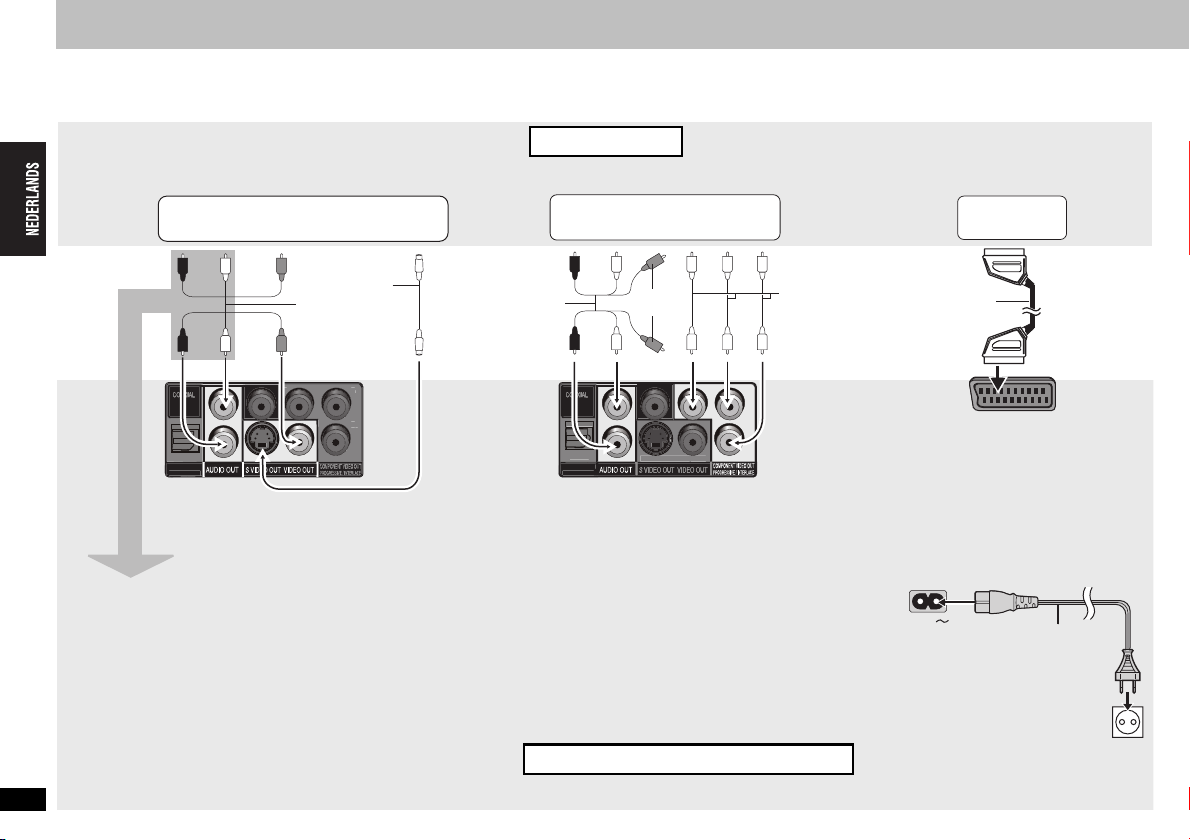
STAP 1
P
R
(PCM/BITSTREAM)
DIG
(PCM/BITSTREAM)
()
Please connect directly to TV.
y
O
L
≥ Zet het apparaat niet op versterkers of apparatuur die heet kan worden. Het apparaat kan door de hitte beschadigd worden.
≥ Sluit dit apparaat niet aan via een videorecorder. Als u dit doet, kan de beeldweergave abnormaal zijn ten gevolge van de kopieerbeveiliging.
≥ Zet alle apparatuur uit voordat u de verbinding tot stand brengt en lees de van toepassing zijnde bedieningsaanwijzingen.
≥ Sluit aan op de aansluitingen van dezelfde kleur.
Aansluiten op een televisie
Televisie
Aansluiten op een televisie
Als u van stereogeluid wilt genieten, kunt u
de audiokabel aansluiten op de 2-kanaals
audio-ingangsaansluiting van een analoge
versterker of een andere systeemcomponent.
RQT8161
4
4
Met VIDEO IN of S VIDEO IN
AUDIO IN
R L
OPTICAL
ITAL AUDIO OUT
§
Als u deze aansluiting gebruikt, moet tevens de
audiokabel (met rode en witte stekkers) worden
aangesloten.
L
R
VIDEO
IN
Please connect directly to TV.
of
S-videokabel
Audio/videokabel
(meegeleverd)
S VIDEO
IN
§
Met COMPONENT VIDEO IN
AUDIO IN
R L
Audio/videokabel
(meegeleverd)
L
R
PTICA
DIGITAL AUDIO OUT
Om te genieten van progressieve video
Sluit aan op een televisie die compatibel is met
progressieve uitvoer.
1 Kies “Video/YPbPr” voor de
componentaansluitingen in QUICK SETUP
(➜ blz. 5).
2 Stel “Video Output Mode” in op “xxxp” en volg
daarna de aanwijzingen die op het menuscherm
verschijnen (➜ blz. 14, Picture Menu).
Panasonic-televisies met ingangsaansluitingen 625
(576)/50i · 50p, 525 (480)/60i · 60p zijn progressief
compatibel.
Niet in
gebruik
COMPONENT
VIDEO IN
Y
Achterzijde van het apparaat
Met SCART (AV) IN
SCART (AV) IN
Videokabels
P
B
P
R
21-pens SCART kabel
AV
≥ Als de televisie compatibel is met S-video,
kies dan “S-Video/YPbPr” of als de televisie
compatibel is met RGB, kies dan “RGB/No
Output” voor de AV-aansluitingen in QUICK
SETUP (➜ blz. 5).
∫
Sluit als laatste het netsnoer aan
AC IN
Netsnoer (meegeleverd)
Naar een stopcontact
Page 5
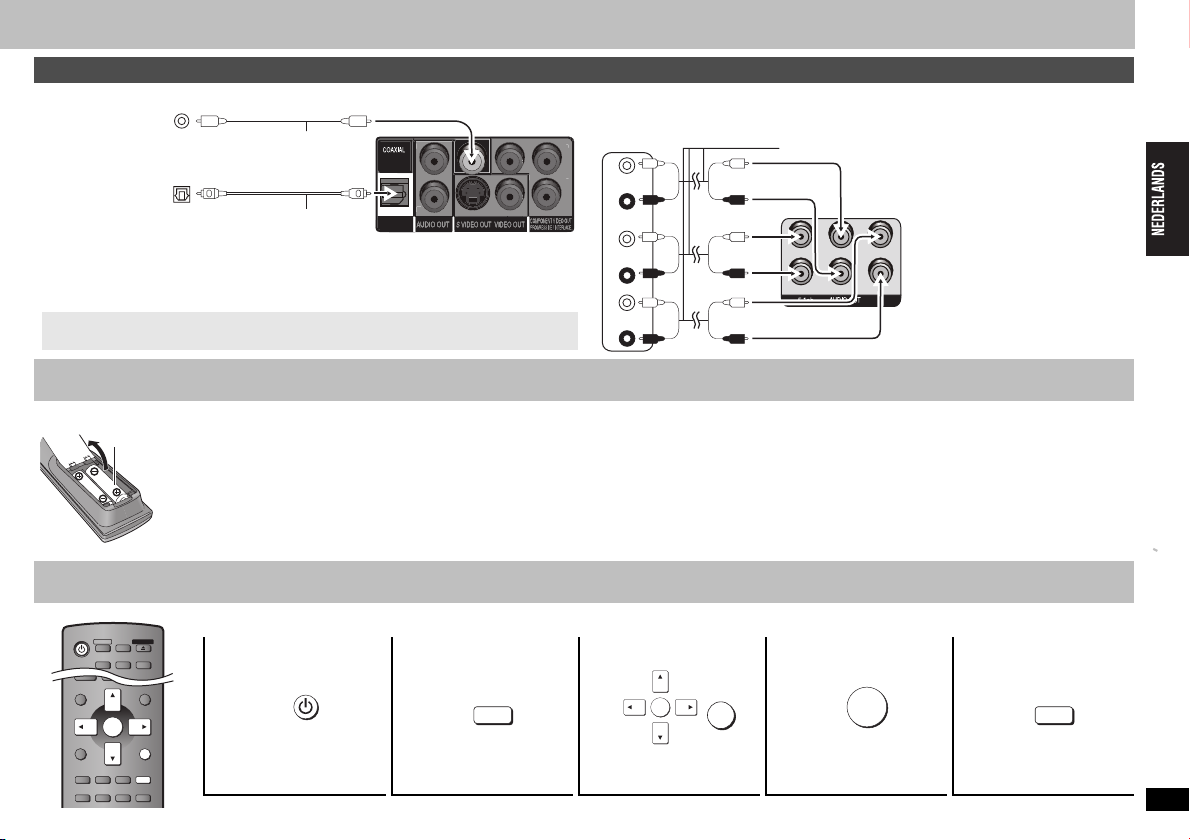
Luisteren naar meerkanaals surroundgeluid
Please connect directly to TV.
y
PBY
ADVANCED
DISC REVIEW
AV
ENHANCER
FL SELECT
OPEN/CLOSE
QUICK OSD
DIRECT NAVIGATOR
PLAY LIST
MENU
TOP MENU
FUNCTIONS
SUBTITLE AUDIO
ANGLE/PAGE
SETUP
PLAY MODE PLAY SPEED
ZOOM
GROUP
RETURN
ENTER
∫ MET COAXIAL IN of OPTICAL IN
Versterker met ingebouwde
decoder of een decoder/
versterker-combinatie
OPTICAL IN
COAXIAL IN
Optische digitale audiokabel
Niet sterk buigen bij het aansluiten.
≥ U kunt DTS Digital Surround-decoders die niet geschikt zijn voor DVD niet gebruiken.
≥ Zelfs als u deze aansluiting gebruikt, zullen slechts 2 kanalen worden uitgevoerd
tijdens het weergeven van DVD-Audio. Om te luisteren naar meerkanaals
surroundgeluid, sluit u aan op de 5.1ch AUDIO OUT-aansluitingen (➜ rechts).
Verander “PCM Digital Output”, “Dolby Digital”, “DTS Digital Surround” en “MPEG”
(➜ blz. 17, “Audio” tab).
Coaxkabel
OPTICAL
DIGITAL AUDIO OUT
(PCM/BITSTREAN)
Achterzijde van het apparaat
∫ MET AUDIO IN 5.1ch
Voor maximale prestaties van het meerkanaals, PCM-geluid van een DVD-Audio,
wordt deze aansluiting aanbevolen.
Versterker
(L)
SURROUND
(R)
CENTER
SUBWOOFER
(L)
FRONT
(R)
Audiokabel Sluit de kabels aan op de aansluitingen
overeenkomstig de luidsprekers die u
hebt aangesloten.
L
FRONT L/L
SURROUND
CENTER
SUBWOOFER
R
Achterzijde van het apparaat
FRONT R/R
≥Verander “Speaker Settings”
(➜ blz. 17, “Audio” tab).
∫ Batterijen
STAP 2
R6/LR6, AA
STAP 3
De afstandsbediening
≥
Plaats de batterijen erin zodat de polen (i en j) overeenkomen met de aanduidingen in de afstandsbediening.
≥ Gebruik geen oplaadbare batterijen.
Dit mag u niet doen:
≥ oude en nieuwe batterijen tezamen gebruiken.
≥ verschillende typen batterijen tegelijkertijd gebruiken.
≥ de batterijen verhitten of in een vuur gooien.
≥ de batterijen uit elkaar nemen of kortsluiten.
≥ proberen om alkaline- of mangaanbatterijen opnieuw op te laden.
≥
batterijen gebruiken waarvan het omhulsel los is gekomen.
QUICK SETUP
Zet de televisie aan en kies de video-ingang waarop dit apparaat is aangesloten.
REPEAT
MULTI
RE-MASTER
12345
Inschakelen.
Als u de instellingen later wilt veranderen, kiest u “QUICK SETUP” (➜ blz. 17, “Others” tab).
Toont het
SETUP
SETUP
QUICK
scherm.
Verkeerd gebruik van de batterijen kan leiden tot lekkage van elektrolyt, dat
de voorwerpen die ermee in aanraking komen kan beschadigen en brand
kan veroorzaken.
Haal de batterijen eruit indien u de afstandsbediening voor langere tijd niet
gaat gebruiken. Bewaar de batterijen op een koele en donkere plaats.
∫ Gebruik
Vermijd obstakels en richt de afstandsbediening, binnen een afstand van
maximaal 7 meter, recht op de sensor (➜ blz. 6) van het apparaat.
RETURN
ENTER
Volg de mededeling op
en maak de instellingen.
ENTER
Indrukken om QUICK
SETUP te verlaten.
SETUP
Indrukken om af
te sluiten.
Aansluiten op een televisie/De afstandsbediening/QUICK SETUP
RQT8161
5
5
Page 6
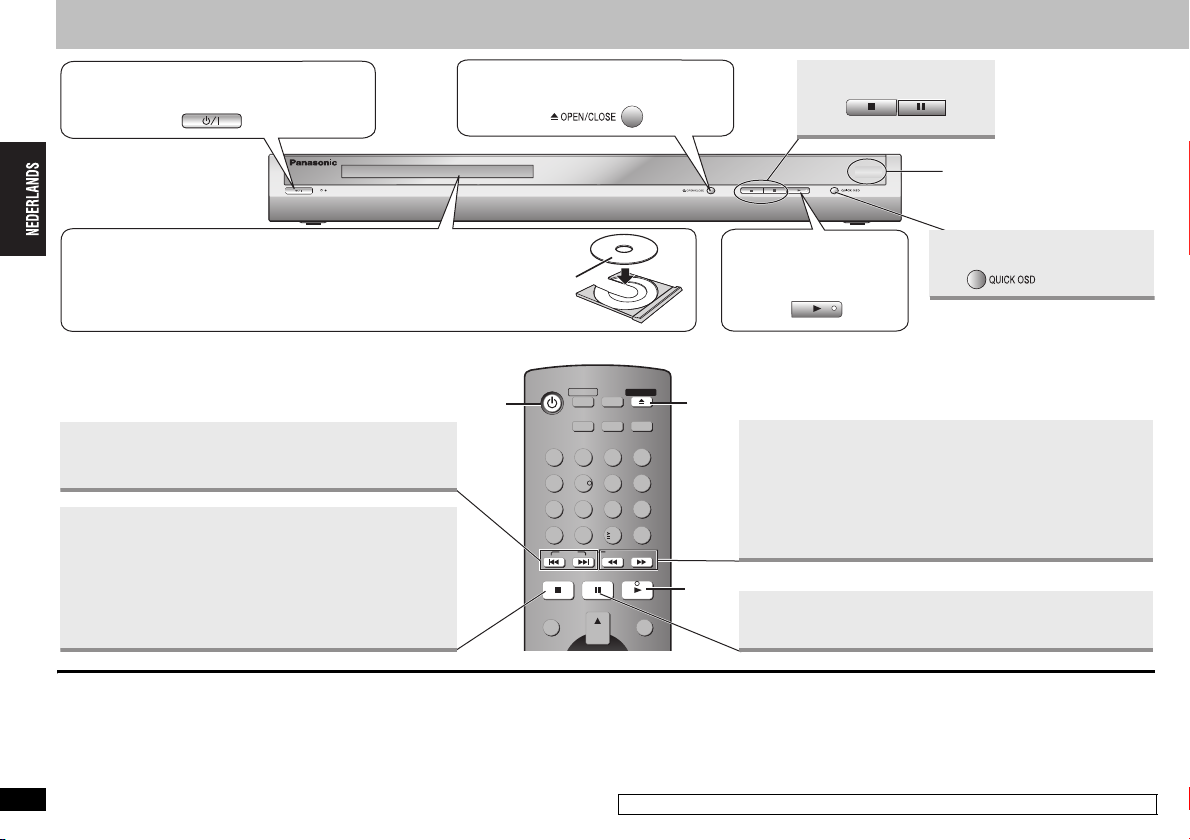
Basisweergave
1Inschakelen.
3Plaats de disc erin.
≥
Leg dubbelzijdige discs er zo in dat het label van de zijde die u wilt weergeven
naar boven is gericht.
≥[RAM]
Haal de discs vóór gebruik uit hun discdoosjes.
Basisweergave
Overslaan
≥ [RAM] [DVD-RW[‹VR›]
Stoppen
De positie wordt in het geheugen opgeslagen als “!” op de
display knippert.
≥ Druk op [1] (PLAY) om te hervatten.
≥ Druk op [∫] om de positie te wissen.
≥ Zelfs nadat het apparaat is uitgeschakeld, wordt de positie
onthouden (alleen normale weergave).
Kan ook overslaan naar de markeringen.
2Open de disclade.
QUICK OSD
FL SELECT
OPEN/CLOSE
1
AV
ADVANCED
ENHANCER
DISC REVIEW
123
6
45
789
CANCEL
10
0
SKIP
SLOW/SEARCH
STOP PAUSE PLAY
DEPTH ENHANCER
REPEAT
MULTI
RE-MASTER
MANUAL SKIP
QUICK REPLAY
2
4
DIRECT NAVIGATOR
TOP MENU
PLAY LIST
MENU
PauzerenStoppen
Sensor voor de
afstandsbediening
4Start de
Toont de huidige
weergavesituatie ➜ blz. 7
weergave.
Zoeken (tijdens weergave)
Vertraagde weergave (tijdens pauzeren)
≥ Tot maximaal 5 stappen
≥ Druk op [1] (PLAY) om de weergave opnieuw te starten.
≥ [VCD] Vertraagde weergave: alleen in voorwaartse richting
≥ [MPEG4] [DivX] Vertraagde weergave: werkt niet.
Pauzeren
≥ Druk op [1] (PLAY) om de weergave opnieuw te starten.
Stand-by/aan schakelaar (Í/I)
Indrukken om het apparaat van de aan-stand in de stand-by stand te zetten, of omgekeerd.
In de stand-by stand verbruikt het apparaat nog een geringe hoeveelheid stroom.
Stand-by/aan indicator (Í)
Wanneer het apparaat op een stopcontact is aangesloten, zal deze indicator branden in de
RQT8161
stand-by stand en zal hij uitgaan wanneer het apparaat wordt ingeschakeld.
6
6
≥
Om JPEG, MPEG4 of DivX video-inhoud op DVD-RAM, waarop zowel
[JPEG]
(bijv.
≥ “D.MIX” op de display geeft aan dat een geluidsspoor met drie of meer kanalen kan
worden gedownmixt naar twee kanalen (➜ blz. 19, Verklarende woordenlijst).
De disc blijft draaien zolang als de menu’s worden getoond. Druk op [∫] wanneer u klaar
≥
bent met het gebruik, om de motor van het apparaat en uw tv-scherm te beschermen.
≥ Het gehele titelnummer kan soms niet juist worden getoond op iR/iRW.
Als er problemen zijn, raadpleeg dan de gids voor het verhelpen van storingen (➜blz. 20, 21).
) staat, weer te geven, selecteert u “Play as Data Disc” (➜ blz. 15, Other Menu).
[RAM]
als een ander formaat
Page 7
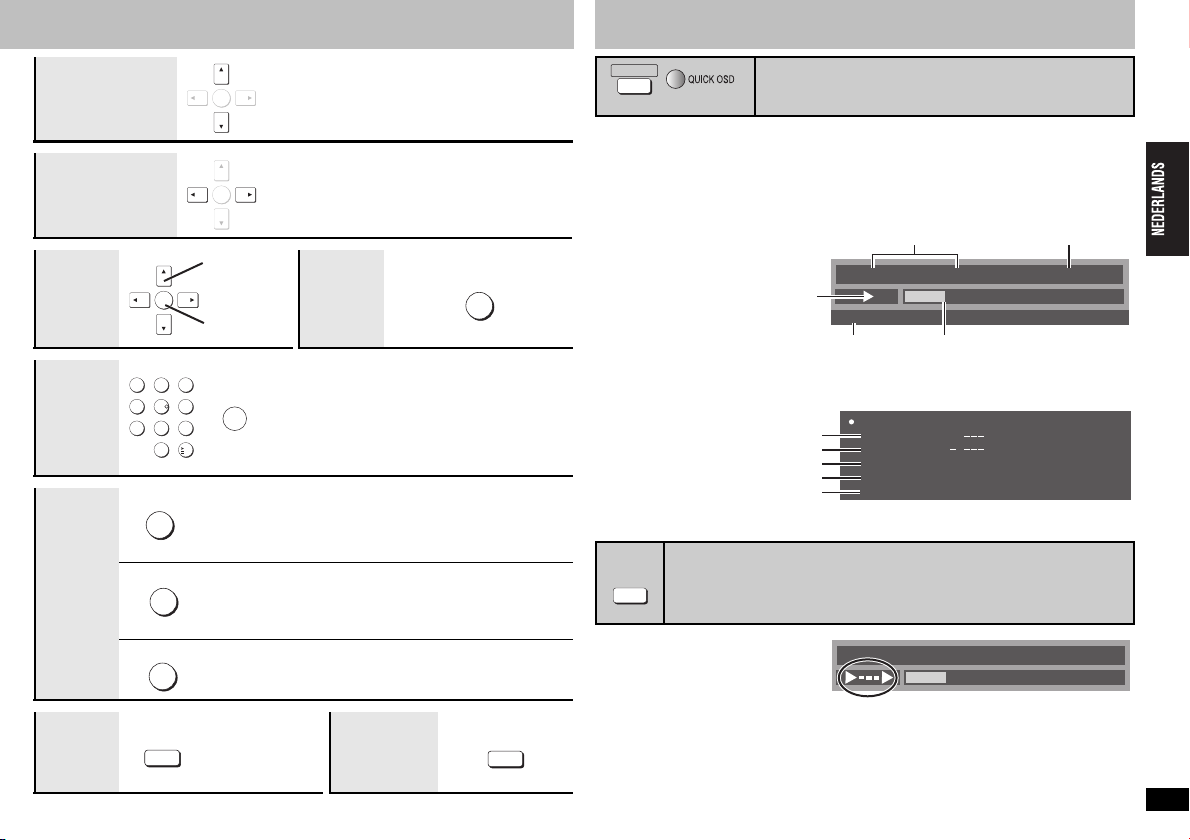
Groep
Z
W
overslaan
[WMA] [MP3] [JPEG]
[MPEG4] [DivX]
Beeld-voor-beeld
(in de pauzestand)
[RAM] [DVD-RW[‹VR›]
[DVD-V] [VCD]
Items op
het scherm
kiezen
Een
nummer
invoeren
Discmenu
Display
op
hoofdapparaat
ENTER
123
456
789
10
0
DIRECT NAVIGATOR
TOP MENU
PLAY LIST
MENU
RETURN
FL SELECT
≥ Werkt niet in de pauzestand.
ENTER
≥ [VCD] alleen in voorwaartse richting
ENTER
Kiezen
Terugkeren
naar het
Registreren
ENTER
[DVD-A] [DVD-V]
Toont het hoofdmenu op de disc.
[RAM] [DVD-RW[‹VR›]
De programma’s weergeven (➜ blz. 11).
[DVD-V]
Toont een discmenu.
[RAM] [DVD-RW[‹VR›]
Een afspeellijst weergeven (➜ blz. 11).
[VCD] met weergavebesturing
Toont een discmenu.
Nummerweergave
:;
Tijdweergave
vorige
scherm
[RAM] [DVD-RW[‹VR›] [DVD-A] [DVD-V] [VCD]
[CD]
Bijv. om 12 te kiezen: [S10] ➜ [1] ➜ [2]
[WMA] [MP3] [JPEG] [MPEG4] [DivX]
Bijv. om 123 te kiezen:
[1] ➜ [2] ➜ [3] ➜ [ENTER]
Informatiescherm
[JPEG]
RETURN
SUBTITLE
Handige functies
QUICK OSD
(Hoofdapparaat)
Druk op [QUICK OSD].
Basisinformatie (Basics) ------------> Meer informatie (Details)
^--------------------- Uit ,-------------------b
∫ Basisinformatie (Basics)
Weergavesituatie
∫ Meer informatie (Details)
ie blz. 9 voor het veranderen van het geluidsspoor
Zie blz. 9 voor het veranderen van de ondertiteling
Zie blz. 9, Hoekkeuze, voor het veranderen van de hoeken
Beeldverhouding van de huidige titel
Totale weergavetijd van de huidige titel
≥ [MPEG4] [DivX] De video- en audio-informatie worden niet getoond tijdens het zoeken.
ADVANCED
DISC REVIE
1 Druk op [ADVANCED
DISC REVIEW].
2Druk op [1] (PLAY) als u
een titel/programma vindt
om weer te geven.
≥ U kunt ook om de 10 minuten een stukje kort vooraf bekijken. Kies “Interval Mode”
(➜ blz. 16, “Advanced Disc Review” op de “Disc” tab).
≥ Het is mogelijk dat dit niet werkt, afhankelijk van de weergavepositie.
≥ [RAM] [DVD-RW[‹VR›]
Kort vooraf bekijken van titels/programma’s die u wilt
weergeven (
[RAM] [DVD-RW[‹VR›] (behalve het stilstaand beeld gedeelte)
[DVD-V]
Toont de huidige weergavesituatie
(Quick On Screen Display)
bijv. [DVD-V]
Huidige nummer van de weergave
Title
Program Playback
Weergavefunctie
bijv. [DVD-V]
Details-DVD-Video
Audio
Subtitle
Angle
Source Aspect
Title Total Time
Chapter
Huidige positie
Advanced Disc Review
(behalve iR/iRW) (alleen normale weergave)
Title
Dit werkt niet tijdens het weergeven van een afspeellijst (➜ blz. 11).
Chapter
Verstreken weergavetijd
Time
1 DTS 3/2.1ch
1/1
4:3
0:54:28
)
Time
0 : 00 : 2211
0 : 00 : 2211
Basisweergave/Handig functies
RQT8161
7
7
Page 8
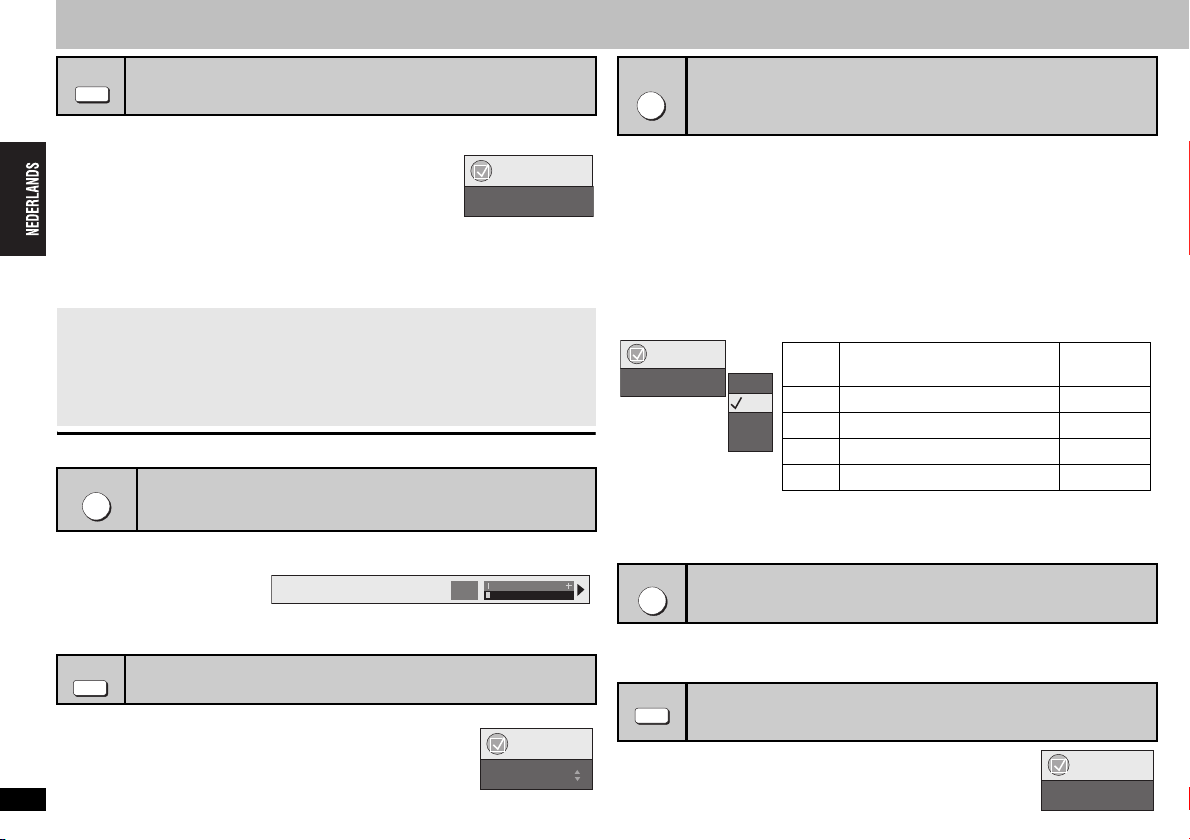
Handige functies
AV
ENHANCER
De aanbevolen audio/video-instellingen weer instellen
(AV Enhancer)
Door slechts op één knop te drukken wordt automatisch het disctype bepaald en
worden de beste instellingen voor audio en video geconfigureerd.
Druk op [AV ENHANCER] en kies “Auto”, “User1”,
“User2” of “User3”.
Off: Geannuleerd
Auto:
User1§: Geschikt voor video ([DVD-V]) (fabrieksinstelling).
User2
User3
§
U kunt de instellingen voor User1 t/m 3 naar wens veranderen (➜ blz. 15, “AV Enhancer”
op het Other Menu).
Als AV Enhancer (Auto) aan staat, dan kunt u de hieronder aangegeven specifieke
instellingen niet veranderen.
Audio-instellingen:
Multi Re-master (➜ rechts), Advanced Surround, Dialogue Enhancer, Sound
Enhancement (➜ blz. 14)
Video-instellingen:
Picture Mode (➜ blz. 14), Depth Enhancer (➜ hieronder).
Handige functies
≥ Het is mogelijk dat dit niet werkt, afhankelijk van de opnamen op de disc.
DEPTH ENHANCER
De beste instellingen voor audio en video worden geconfigureerd.
§
: Geschikt voor muziek (fabrieksinstelling).
§
: Geschikt voor video ([RAM] [DVD-RW[‹VR›]) (fabrieksinstelling).
De ruis in het beeld verlagen
Functions
AV Enhancer Auto
(Depth Enhancer)
Verlaag de ruis in het beeld om een beter gevoel voor diepte te krijgen.
Druk op [DEPTH ENHANCER] om te kiezen uit “0” t/m “i4”.
Depth Enhancer
≥ Wanneer u deze instelling verandert, wordt “Picture Mode” (➜ blz. 14, Picture Menu)
automatisch veranderd in “User”.
GROUP
Een map op WMA/MP3, JPEG, MPEG4 en DivX videodiscs wordt behandeld als een “Group”.
De weergave starten vanaf een gekozen groep
[DVD-A] [WMA] [MP3] [JPEG] [MPEG4] [DivX]
1 Druk in de stopstand op [GROUP].
2Druk op [34] of op de cijfertoetsen om een groep
te kiezen en druk daarna op [ENTER].
RQT8161
≥ [DVD-A] Alle groepen weergeven (➜ blz. 12, Alle groepen
8
weergeven)
8
0
Group Search 1
Functions
MULTI
RE-MASTER
[RAM] [DVD-RW[‹VR›] [DVD-A] [DVD-V] [VCD] [CD]
≥Tijdens meerkanaals uitvoer van deze discs, reproduceert deze functie de frequenties
die verloren zijn gegaan tijdens de opname, zodat het weergavegeluid het
oorspronkelijke geluid beter benadert.
≥
Tijdens 2-kanaals uitvoer van deze discs, zorgt deze functie voor een natuurlijker geluid
door hogere-frequentiesignalen toe te voegen die niet op de disc zijn opgenomen,
bijvoorbeeld door een DVD-Video die is opgenomen op 48 kHz weer te geven op
96 kHz. (
[WMA] [MP3]
Deze functie reproduceert de hogere frequenties die verloren zijn gegaan tijdens de
opname, zodat het weergavegeluid het oorspronkelijke geluid beter benadert.
Een natuurlijker geluid weergeven (Multi Re-master)
[RAM] [DVD-RW[‹VR›] [DVD-V] (alleen discs opgenomen met 48 kHz)
[DVD-A] (alleen discs opgenomen met 44,1 kHz en 48 kHz)
[MP3] (discs opgenomen met een andere instelling dan 8 kHz, 16 kHz of 32 kHz)
[WMA]
➜
blz. 19, “Bemonsteringsfrequentie” in de Verklarende woordenlijst)
[VCD] [CD]
Druk op [MULTI RE-MASTER] om “1”, “2” of “3” te kiezen.
Instelling
Functions
Multi Re-master 1
≥ Het is mogelijk dat deze functie niet werkt wanneer is aangesloten op de DIGITAL
AUDIO OUT aansluitingen.
≥ Het is mogelijk dat dit niet werkt, afhankelijk van de opnamen op de disc.
≥ Dit werkt niet als Advanced Surround (➜ blz. 14) is ingeschakeld.
MANUAL SKIP
Handig als u bijvoorbeeld reclameboodschappen wilt overslaan.
Off
1
2
3
30 seconden vooruit overslaan [RAM] [DVD-RW[‹VR›]
[DVD-V] (behalve iR/iRW)
[DVD-A] [DVD-V] [CD]
Muzieksoort
1 Hoog tempo (bijv. pop en rock) Laag
2 Diverse tempo’s (bijv. jazz) Normaal
3 Laag tempo (bijv. klassiek) Hoog
Off Uit Uit
(LPCM/PPCM)
Overige discs
Effectniveau
Druk tijdens weergave op [MANUAL SKIP].
≥ Het is mogelijk dat dit niet werkt, afhankelijk van de weergavepositie.
REPEAT
Druk op [REPEAT] om een item te kiezen dat u wilt
herhalen.
Herhaalde weergave (alleen wanneer de verstreken weergavetijd
kan worden getoond, [JPEG]: Werkt met alle JPEG-inhoud ondanks dat de
verstreken weergavetijd niet kan worden afgebeeld.)
Functions
Repeat Off
Page 9
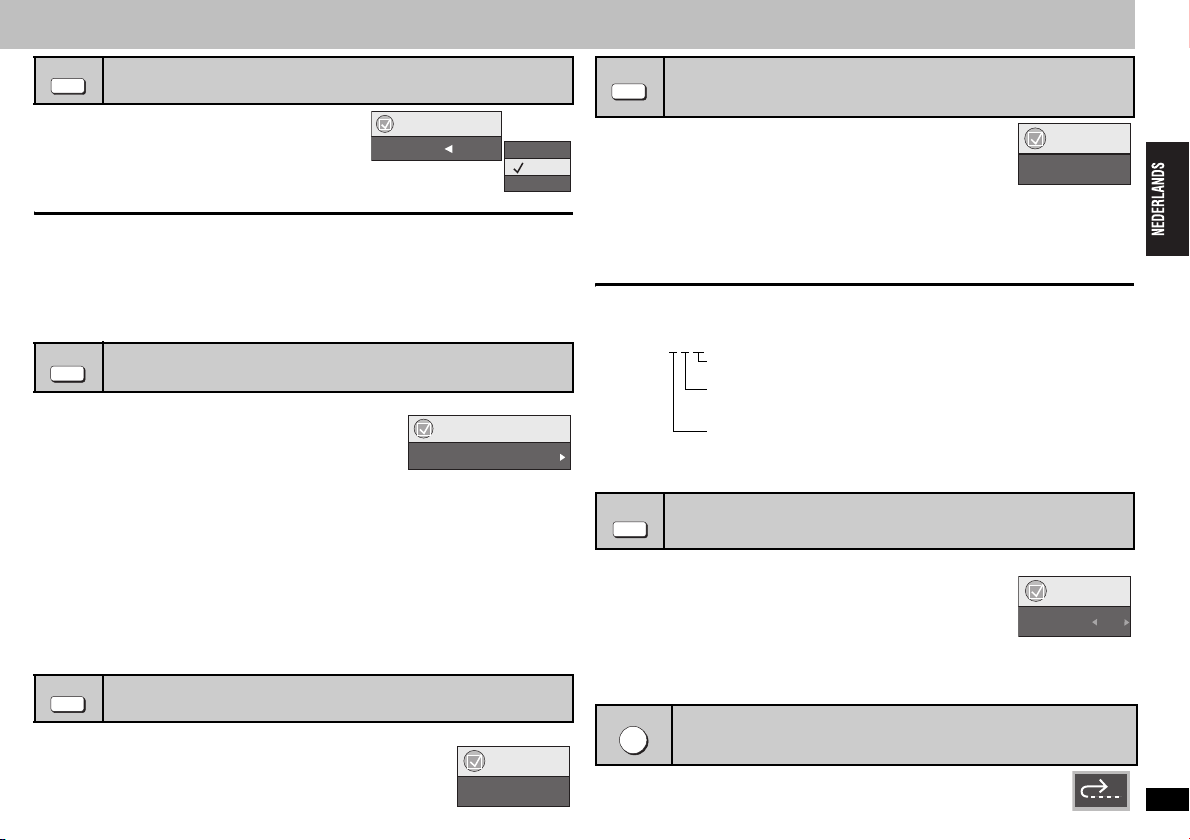
PLAY SPEED
[DVD-V]
Druk tijdens de weergave op [PLAY SPEED]
om
Fijnafstellingen
Terwijl het menu wordt getoond
Druk op [21] om de weergavesnelheid te verhogen
of verlagen van k0,6 t/m k1,4 in stapjes van 0,1.
≥ Druk op [1] (PLAY) om terug te keren naar normale weergave.
≥ Nadat u de snelheid hebt veranderd
– Multi Re-master
Sound Enhancement (➜ blz. 14
– schakelt de audio-uitvoer over naar 2 kanalen. (De digitale uitvoer schakelt over
naar PCM.)
– wordt de bemonsteringsfrequentie geconverteerd van 96 kHz naar 48 kHz.
≥ Het is mogelijk dat dit niet werkt, afhankelijk van de opnamen op de disc.
ZOOM
Deze functie vergroot het beeld met zwarte balken, zodat het hele scherm wordt gevuld.
Druk op [ZOOM] om de vooraf ingestelde
beeldverhouding te kiezen of op “Auto”. (Just Fit Zoom)
[RAM] [DVD-RW[‹VR›] [DVD-V] [VCD]
Auto --. 4:3 Standard --. European Vista --. 16:9 Standard
:;
Cinemascope2 ,------ Cinemascope1 ,------- American Vista
[MPEG4] [DivX]
Standard --. Original
^----- Full ,-----}
Fijnafstellingen (Manual Zoom)
Druk op
–van k1,00 tot k1,60 (in eenheden van 0,01), van k1,60 tot k2,00 (in eenheden van 0,02)
[MPEG4] [DivX] alleen
–van
≥Het kan mogelijk zijn in te zoomen tot k4,00, afhankelijk van de aangesloten
televisie en de instellingen ervan.
ANGLE/PAGE
Druk op [ANGLE/PAGE] om de hoek te kiezen of om
het stilstaande beeld te draaien/doorlopen.
Veranderen van weergavesnelheid
“Fast”, “Normal” of “Slow” te kiezen
(
➜ blz. 8
),
Advanced Surround (➜ blz. 14
) werken niet.
.
[RAM] [DVD-RW[‹VR›] [DVD-V]
Functions
Play Speed
) en
Zoomfunctie [RAM] [DVD-RW[‹VR›] [DVD-V] [VCD] [MPEG4] [DivX]
Functions
Just Fit Zoom a1.00
[21]
terwijl het menu wordt getoond. (Houd deze knop ingedrukt om sneller te veranderen.)
k2,00 tot k4,00 (in eenheden van 0,05)
Hoekkeuze [DVD-V] (met meerdere hoeken)
Rotatie
[JPEG]
/doorlopen
[DVD-A]
van stilstaande beelden
x1.4
bijv.
Normal
Fast
Slow
Functions
Angle 1/4
Druk op [AUDIO] om het geluidsspoor te kiezen.
[RAM] [DVD-RW[‹VR›] [VCD]
U kunt deze toets gebruiken om “L”, “R” of “LR” te kiezen.
[DivX]
Terwijl het menu wordt getoond
Druk op [21] om “L”, “R” of “LR” te kiezen.
[DVD-V] (Karaoke-discs)
Terwijl het menu wordt getoond
Druk op [21] om “On” of “Off” te kiezen voor de zang. Voor nadere bijzonderheden,
lees de instructies van de disc.
Type/gegevens van het signaal
LPCM/PPCM/Î Digital/DTS/MP3/MPEG: type van het signaal
kHz (bemonsteringsfrequentie)/bit/ch (aantal kanalen)
Voorbeeld: 3
≥ [DivX]
[DVD-V] [VCD] [DivX]
Druk op [SUBTITLE] om de taal van de ondertiteling te kiezen.
≥ Bij iR/iRW wordt soms een ondertitelingsnummer getoond
Om de ondertitels al of niet weer te geven
Druk op [21] om “On” of “Off” te kiezen.
[RAM] [DVD-RW[‹VR›]
Druk op [SUBTITLE] om “On” of “Off” te kiezen.
≥
Druk op [QUICK REPLAY] om een paar seconden terug te keren.
≥ Het is mogelijk dat dit niet werkt, afhankelijk van de opnamen op de disc.
AUDIO
Veranderen van geluidsspoor
[DVD-A] [DVD-V] [DivX] (met meerdere geluidssporen)
[RAM] [DVD-RW[‹VR›] [VCD]
Functions
Audio 1
/2 .1ch
.1: Laagfrequentie-effect
(niet getoond als er geen signaal is)
0: Geen surround
1: Mono-surround
2: Stereo-surround (links/rechts)
1: Midden
2: LinksvooriRechtsvoor
Als u de audio verandert op een DivX-videodisc, kan het enige tijd duren voordat de weergave begint.
SUBTITLE
voor ondertiteling die niet weergegeven wordt.
Aan/uit-informatie voor de ondertiteling kan niet worden opgenomen met DVD-recorders van Panasonic.
QUICK REPLAY
3: LinksvooriRechtsvooriMidden
Veranderen van ondertiteling
[VCD]
(
alleen SVCD met ondertiteling) [RAM] [DVD-RW[‹VR›] (On/Off alleen
met discs die aan/uit-informatie voor de ondertiteling bevatten)
[DVD-V] [DivX] (met ondertiteling)
Functions
Subtitle Off
Snel opnieuw weergeven
(alleen wanneer de verstreken weergavetijd kan worden getoond)
(behalve [MPEG4] [DivX] , iR/iRW)
Handige functies
RQT8161
9
9
Page 10
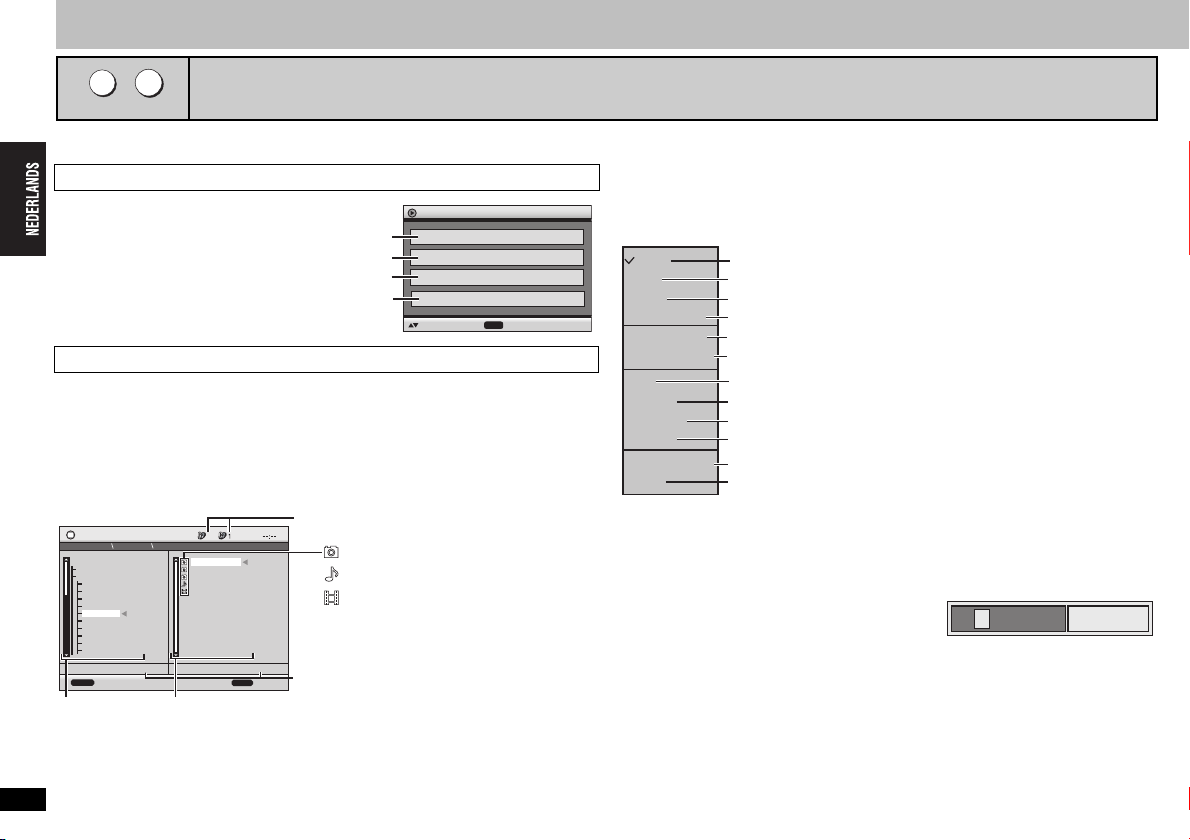
Gebruik van navigatiemenu’s
TOP MENU
MENU
Selecteer “Play as Data Disc” (➜ blz. 15, Other Menu) om JPEG, MPEG4 of DivX video-inhoud op DVD-RAM, waarop zowel [RAM] als een ander formaat (bijv. [JPEG]) staat, weer
te geven, of om HighMAT-discs weer te geven zonder de HighMAT-functie te gebruiken.
Weergave van items op volgorde (Playback Menu)
Terwijl het menu wordt getoond
Druk op [34] om “All”,
“Audio”, “Picture” of
“Video” te kiezen en druk
daarna op [ENTER].
≥
Om het scherm te tonen/sluiten
drukt u op [TOP MENU].
Weergave van het gekozen item (Navigation Menu)
1 Druk op [MENU].
2Druk op [3421] om de groep te kiezen en druk daarna op
[ENTER].
3 ≥Om inhoud in de groep op volgorde weer te geven
Druk op [ENTER].
≥Om de weergave van de gekozen inhoud te starten
Druk op [34] om te kiezen en druk daarna op [ENTER].
N
avigation Menu
005 Japanese
002 My favorite2
Perfume
Gebruik van navigatiemenu’s
001 My favorite1
002 My favorite2
001 Brazilian
002 Chinese
003 Czech
004 Hungarian
005 Japanese
006 Mexican
007 Philippine
008 Swedish
009 Piano
010 Vocal
Group 005/023
FUNCTIONS
to display the sub menu
Groep
≥ Druk op [ANGLE/PAGE] om pagina’s één-voor-één over te slaan.
≥ Luisteren naar WMA/MP3 terwijl u kijkt naar een JPEG-beeld op het scherm
Kies eerst een JPEG-bestand en kies daarna WMA/MP3.
RQT8161
(De functie zal niet werken als u in de omgekeerde volgorde kiest.)
10
≥ Om het scherm te sluiten, druk op [MENU].
10
Weergave van datadiscs [WMA] [MP3] [JPEG] [MPEG4] [DivX]
Playback Menu
001 Lady Starfish
001 Lady Starfish
002 Metal Glue
003 Life on Jupiter
004 Starperson
005 Starperson
Inhoud
JPEG
5
Content 0001/0005
RETURN
Hele inhoud
WMA/MP3
JPEG
MPEG4 en DivX-
video
Nummer van de groep en inhoud die nu wordt
weergegeven
:JPEG
:WMA/MP3
:MPEG4 en DivX-video
Huidig gekozen nummer
to exit
All Total 436
Audio Total 7
Picture Total 427
Video Total 2
to select and press
ENTER
∫ Gebruik van het submenu
1Druk op [MENU].
2 Druk op [FUNCTIONS].
3Druk op [34] om een item te kiezen en druk daarna op [ENTER].
Multi
List
Tree
Thumbnail
Next group
Previous group
All
Audio
Picture
Video
Help display
Find
Groepen en inhoud
Alleen inhoud
Alleen groepen
Miniatuurbeelden [JPEG]
Naar de volgende groep
Naar de vorige groep
WMA/MP3, JPEG, MPEG4 en DivX-video
alleen WMA/MP3
alleen JPEG
alleen MPEG4 en DivX-video
Omschakelen tussen mededelingen en de verstreken-weergavetijdindicator
Zoeken op inhoud of op groepstitel (➜ zie hieronder)
∫ Zoeken op inhoud of op groepstitel
1Druk op [MENU].
≥Druk op [21] om een groepstitel te markeren om een groep op te zoeken of om
een inhoudstitel te markeren om de inhoud na te gaan.
2 Druk op [FUNCTIONS].
3Druk op [34] om “Find” te kiezen en
druk daarna op [ENTER].
4Druk op [34] om een teken te kiezen
en druk daarna op [ENTER].
≥ Herhaal deze bediening om andere tekens in te voeren.
≥ De zoekfunctie werkt ook voor kleine letters.
≥ Druk op [65] om te springen tussen A, E, I, O en U.
≥ Druk op [2] om een teken te wissen.
≥ Wis het sterretje (¢) om naar titels te zoeken die met dat teken beginnen.
5Druk op [1] om “Find” te kiezen en druk daarna op [ENTER].
Het scherm met de zoekresultaten verschijnt.
6
Druk op
[34]
om de inhoud of groep te kiezen en druk daarna op
¢
A
Find
[ENTER]
.
Page 11
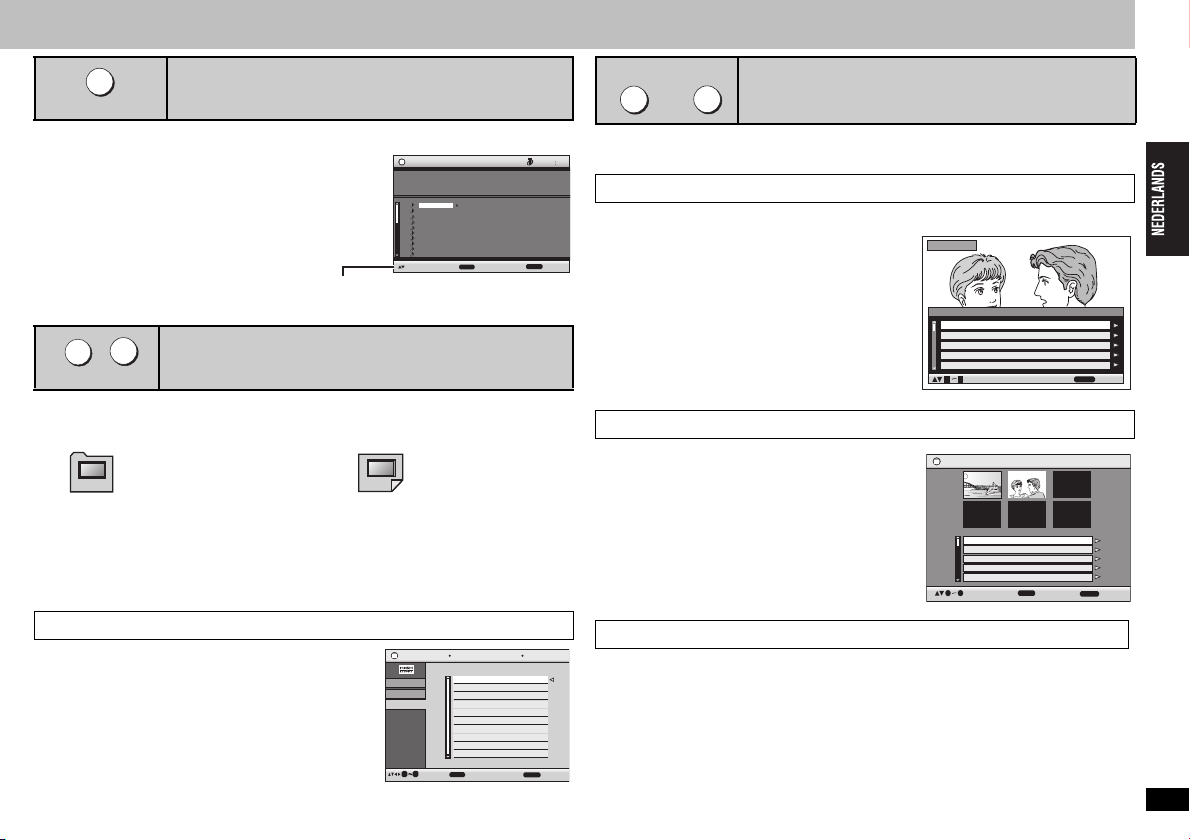
MENU
Bij weergave van CD-tekst worden de
titels afgebeeld.
1 Druk op [MENU].
2Druk op [34] om de track te
kiezen en druk daarna op
[ENTER].
≥ Druk op [ANGLE/PAGE] om pagina’s
één-voor-één over te slaan.
≥ Om het scherm te sluiten, druk op
[MENU].
Weergave van CD [CD]
Druk op [FUNCTIONS] om om te schakelen tussen
mededelingen en de verstreken-weergavetijdindicator.
bijv. CD-tekst
CD Text
Disc Title: All By Artist
Disc Artist: Pink Island
Track Title:
Long John Platinum
Track Artist: SHIPWRECKED
1.
Ashley at Prom
2.
City Penguin
Formura one
3.
4.
Soccer
Baseball
5.
Neanderthal
6.
Cartoons
7.
Trilobites
8.
White Dwarf
9.
Discovery
10.
to select and press
ENTER
Weergave van HighMATTM discs [WMA] [MP3]
MENU
TOP MENU
Terwijl het menu wordt getoond
Druk op [3421] om te kiezen en druk daarna op [ENTER].
≥
Om naar het menuscherm terug te keren drukt u op
diverse keren op
≥ Om de menu-achtergrond te veranderen drukt u op [FUNCTIONS].
De achtergrond verandert naar de achtergrond die op de disc is opgenomen.
≥ Om het scherm te tonen/sluiten, drukt u op [TOP MENU].
[JPEG]
Menu:
Brengt u naar het volgende menu dat
afspeellijsten of een ander menu toont.
[RETURN]
.
Afspeellijst:
De weergave begint.
[TOP MENU]
en daarna drukt u
Kiezen uit de lijst
1 Druk tijdens weergave op [MENU].
2Druk op [2] en daarna op [34] om
tussen “Playlist”, “Group” en “Content”
lijsten te wisselen.
3
Druk op
[1]
, druk vervolgens op
[34]
om een
item te kiezen en druk daarna op [ENTER].
≥ Druk op [ANGLE/PAGE] om pagina’s één-voor-één
over te slaan.
≥ Om het scherm te sluiten, druk op [MENU].
Playlist
Group
Content
Playlist
09
All By Artist
No.
1
Few times in summer
2
Less and less
3
And when I was born
4
Quatre gymnopedies
5
You've made me sad
6
I can't quit him
Evening glory
7
Wheeling spin
8
Velvet Cuppermine
9
Ziggy starfish
10
to playto select
ENTER
Content title
1/23
RETURN
Pink Island
RETURN
DIRECT NAVIGATOR
PLAY LIST
Weergave van RAM/DVD-RW (DVD-VR) discs
[RAM] [DVD-RW[‹VR›]
≥Titels worden alleen getoond als u deze hebt ingevoerd.
≥U kunt afspeellijsten en titels niet bewerken.
201
De programma’s weergeven
1 Druk op [DIRECT NAVIGATOR].
2Druk op [34] of op de cijfertoetsen
to exit
om het programma te kiezen.
≥Druk op [ANGLE/PAGE] om pagina’s één-
voor-één over te slaan.
≥Een getal van 2 cijfers invoeren
bijv. 23: [S10] ➜ [2] ➜ [3]
≥Druk op [1] om de inhoud van het
programma te zien.
3 Druk op [ENTER].
Weergave van een afspeellijst
1 Druk op [PLAY LIST].
2Druk op [3 4] of op de cijfertoetsen
om de afspeellijst te kiezen.
≥Druk op [ANGLE/PAGE] om pagina’s één-
voor-één over te slaan.
≥Een getal van 2 cijfers invoeren
bijv. 23: [S10] ➜ [2] ➜ [3]
3 Druk op [ENTER].
(alleen wanneer de disc een afspeellijst bevat)
Direct Navigator
On
Date
No.
11/ 1(WED) 0:05 Monday feature1
1/ 1 (MON) 1:05 Auto action2
2/ 2 (TUE ) 2:21 Cinema3
3/ 3 (WED) 3:37 Music4
4/10(THU) 11:05 Baseball5
to select
09
Playlist
1
DateNo. Total Time Title Contents
11/1 0:00:01 City Penguin1
1/ 1 0:01:20 Ashley at Prom2
2/ 2 1:10:04 Formula one3
3/ 3 0:10:20 Soccer4
4/10 0:00:01 Baseball5
09
to select and press
2
Weergave van een scène
1 Voer de stappen 1 en 2 uit (➜hierboven, Weergave van een afspeellijst).
2Druk op [1].
3
Druk op [
≥Druk op “Contents” om de inhoud van het programma te zien.
4Druk op [3421] om een scène te kiezen en druk daarna op
to exit
[ENTER].
3 4
] om “Scene List” te kiezen en druk daarna op [ENTER].
ENTER
Title
RETURN
RETURN
Contents
to exit
to exit
Gebruik van navigatiemenu’s
RQT8161
11
11
Page 12
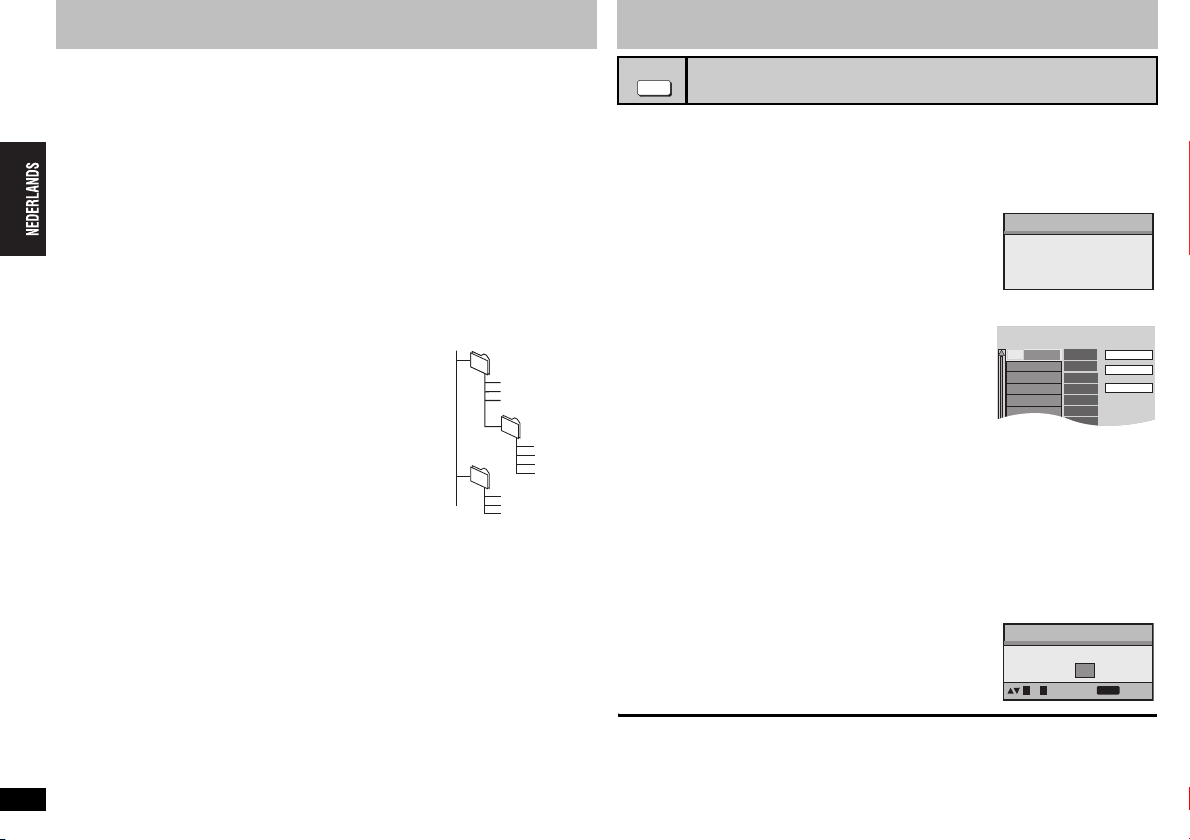
Gebruik van navigatiemenu’s
Choose a title and chapter.
No. Time
Title
Play
Clear
Clear all
Chapter
1
∫ Hints voor het maken van datadiscs
≥ Als een groep dieper dan de root werd gecreëerd (zoals de “002 group” in de
onderstaande illustratie), dan wordt dit vanaf de achtste groep op dezelfde verticale
regel op het menuscherm getoond.
≥ Er kunnen verschillen optreden in de weergavevolgorde op het menuscherm en op
het computerscherm.
≥ Dit apparaat kan geen bestanden weergeven, die zijn opgenomen met behulp van
“packet write” (pakket-schrijven).
DVD-RAM
≥Discs moeten voldoen aan UDF 2.0.
CD-R/RW
≥ Discs moeten voldoen aan ISO9660 Level 1 of 2 (uitgebreide formaten uitgezonderd).
≥
Dit apparaat is compatibel met multi-sessies, maar als er veel sessies zijn duurt het langer
voordat de weergave begint. Beperk het aantal sessies tot een minimum om dit te vermijden.
DVD-R/RW
≥ Discs moeten voldoen aan UDF bridge (UDF 1.02/ISO9660).
≥
Dit apparaat is niet compatibel met multisessies. Alleen de standaardsessie wordt weergegeven.
Een naam geven aan mappen en bestanden
(Op dit apparaat worden bestanden behandeld als
inhoud, en mappen als groepen.)
Geef een voorvoegsel aan map- en bestandsnamen op het
moment van opname. Dit moet gedaan worden met nummers
van een zelfde aantal cijfers en in de volgorde waarin u deze
wilt weergeven (het is mogelijk dat dit niet werkt).
[WMA] (Extensie: “.WMA” of “.wma”)
≥
Compatibele compressiesnelheid: tussen 48 kbps en 320 kbps
≥ Tegen kopiëren beveiligde WMA bestanden kunnen niet
worden weergegeven.
≥ Dit apparaat is niet compatibel met Multiple Bit Rate (MBR:
een bestand dat dezelfde maar op verschillende
bitsnelheden gecodeerde inhoud bevat).
[MP3] (Extensie: “.MP3” of “.mp3”)
≥
Compatibele compressiesnelheid: tussen 32 kbps en 320 kbps
≥ Dit apparaat is niet compatibel met ID3 labels.
[JPEG] (Extensie: “.JPG”, “.jpg”, “.JPEG” of “.jpeg”)
≥ Op een digitale camera genomen JPEG bestanden, die voldoen aan de DCF-
standaard versie 1.0, worden getoond.
– Bestanden die zijn veranderd, bewerkt of bewaard met computersoftware voor
fotobewerking kunnen soms niet getoond worden.
≥
Dit apparaat kan bewegende beelden, MOTION JPEG en andere soortgelijke formaten, andere
stilstaande beelden dan JPEG (bijv. TIFF) en beelden met daaraan geluid, niet weergeven.
[MPEG4] (Extensie: “.ASF” of “.asf”)
≥ U kunt MPEG4 data [die voldoen aan de SD VIDEO-specificaties (ASF-standaard)/
MPEG4 (Simple Profile)-videosysteem/G.726-audiosysteem], weergeven die zijn
Gebruik van navigatiemenu’s/Veranderen van de weergavevolgorde
opgenomen met SD-multicamera’s of DVD-Video-recorders van Panasonic.
≥ De opnamedatum kan verschillen van de werkelijke datum.
[DivX] (Extensie: “.DIVX”, “.divx”, “.AVI” of “.avi”)
≥ U kunt DivX-bestanden weergeven die zijn gemaakt met behulp van versie 3.11, 4.x,
5.x (DivX-videosysteem, MP3, Dolby Digital of MPEG-audiosysteem).
≥ GMC (Global Motion Compensation) wordt niet ondersteund.
≥ Het is mogelijk dat DivX-bestanden groter dan 2 GB en zonder index niet goed op dit
RQT8161
≥
12
≥ U kunt maximaal 8 typen audio en ondertiteling selecteren op dit apparaat.
12
apparaat kunnen worden weergegeven.
Dit apparaat ondersteunt alle resoluties tot maximaal 720k480 (NTSC)/720k576 (PAL).
bijv. [MP3]
Wortel
001 group
001
003 group
001 track.mp3
002 track.mp3
003 track.mp3
002 group
001 track.mp3
002 track.mp3
003 track.mp3
004 track.mp3
001 track.mp3
002 track.mp3
003 track.mp3
Veranderen van de weergavevolgorde
PLAY MODE
Druk in de stopstand op [PLAY MODE].
Alle groepen ([DVD-A]) > Geprogrammeerd > Willekeurig
≥ Schakel de weergave van HighMAT discs uit om willekeurige en geprogrammeerde
weergave mogelijk te maken. Kies “Play as Data Disc” op het Other Menu (➜ blz. 15).
∫ Alle groepen weergeven [DVD-A]
Druk op [1](PLAY).
∫
Geprogrammeerde weergave
1 Druk op de cijfertoetsen om de items
(➜ blz. 7, Een nummer invoeren) te kiezen.
Herhaal deze stap om andere items te programmeren.
2Druk op [1](PLAY).
Keuze van alle items (op de disc of in de titel of groep)
Druk op [ENTER] en [34] om “ALL” te kiezen en druk
vervolgens nogmaals op [ENTER] om te registreren.
Het programma veranderen
Druk op [34] om een item te kiezen.
–Herhaal stap 1 om een item te veranderen.
–Om een item te wissen, druk op [CANCEL] (of kies “Clear” en druk op [ENTER]).
≥ Druk op [ANGLE/PAGE] om pagina’s één-voor-één over te slaan.
Het hele programma wissen
Kies “Clear all” en druk op [ENTER]. Het hele programma wordt ook gewist als het
apparaat uit gezet wordt of als de disclade geopend wordt.
∫ Willekeurige weergave
1 [DVD-A] [DVD-V] [WMA] [MP3] [JPEG] [MPEG4] [DivX]
Druk op de cijfertoetsen om een groep of titel
te kiezen (➜ blz. 7, Een nummer invoeren).
2Druk op [1](PLAY).
Weergave van alle groepen, geprogrammeerde weergave of willekeurige
weergave verlaten
Druk in de stopstand diverse keren op [PLAY MODE].
Alle groepen/Geprogrammeerde/Willekeurige weergave
[DVD-A] [DVD-V] [VCD] [CD] [WMA] [MP3] [JPEG] [MPEG4] [DivX]
^-----------------Uit (normale weergave) ,------------------b
All Group Playback
Press PLAY to start
(maximaal 32 items)
bijv. [DVD-V]
1
bijv. [DVD-V]
Random Playback
0 ~ 9
Press PLAY to start
Choose a title.
Title
1
PLAY
to select
to start
Page 13
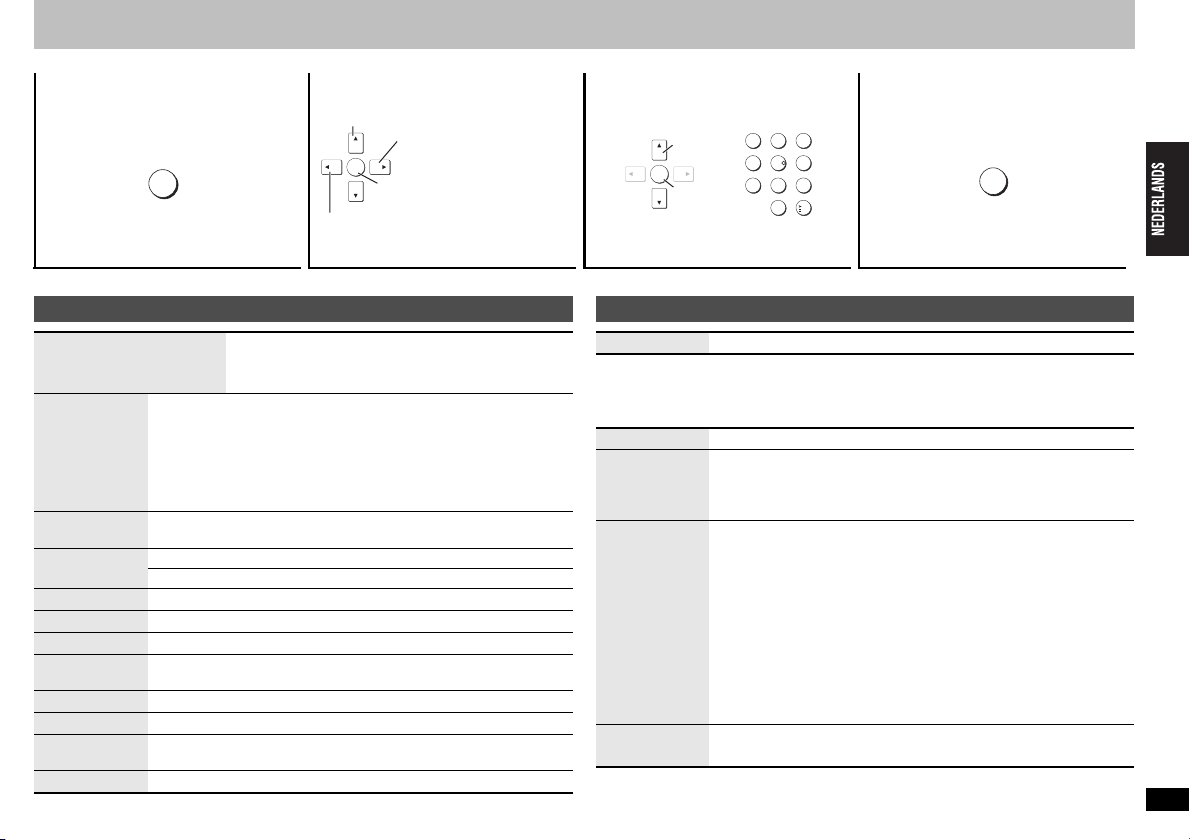
Gebruik van menu’s op het scherm
1234
Kiezen
Naar het
FUNCTIONS
ENTER
volgende
menu gaan
Registreren
Terugkeren naar het vorige menu
Druk op. Kies het menu. Maak de instellingen. Indrukken om te sluiten.
De getoonde items zijn verschillend afhankelijk van het type software.
Hoofdmenu’s
Program, Group, Title
Chapter, Track
Playlist, Content
Om oplopend of aflopend over te slaan§ (Time Slip alleen voor
weergave)
1. Druk tweemaal op [ENTER] om de Time Slip indicator te tonen.
Time
Video
Audio
Still Picture
Thumbnail
Subtitle
Marker (VR)
Angle
Rotate Picture
Slideshow
Other Settings
§
behalve iR/iRW
2. Druk op [34] om de tijd te kiezen en druk daarna op [ENTER].
≥Houd [34] ingedrukt om sneller te veranderen.
Om te starten vanaf een specifieke tijd
Om de resterende tijd/verstreken tijd te veranderen
Om het pixelnummer te tonen
[DivX] fps (beeldjes per seconde) wordt ook afgebeeld.
(➜ blz. 9, Veranderen van geluidsspoor)
Om de huidige bitsnelheid of bemonsteringsfrequentie te tonen
Om het stilstaande beeld om te schakelen
Om miniatuurbeelden te tonen
(➜ blz. 9, Veranderen van ondertiteling)
Om een op DVD-Video-recorders opgenomen merkteken op te
roepen
(➜ blz. 9, Hoekkeuze)
(➜ blz. 9, Rotatie van stilstaande beelden)
Om de diaweergave in/uit te schakelen
Om het interval van de diaweergave te veranderen (0 t/m 30 sec)
(➜ rechts)
Om te starten vanaf een specifiek item
§
(Time Search)
Overige instellingen (Other Settings)
Play Speed
∫ Play Menu
(Alleen wanneer de verstreken weergavetijd getoond kan worden, [JPEG] kunnen de
Repeat- en Marker-functies gebruikt worden.)
Repeat
A-B Repeat
Behalve [MPEG4]
[DivX]
Marker
Behalve [RAM]
[DVD-RW[‹VR›]
Advanced
Disc Review
Kiezen
ENTER
Registreren
123
456
789
10
0
(➜ blz. 9, Veranderen van weergavesnelheid)
(➜ blz. 8, Herhaalde weergave)
Om een specifiek gedeelte te herhalen
Druk op [ENTER] bij de start- en eindpunten.
Druk nogmaals op [ENTER] om te annuleren.
≥ [RAM] [DVD-RW[‹VR›] (stilstaand beeld gedeelte): Werkt niet.
Om maximaal 5 posities voor het opnieuw weergeven te
markeren
Druk op [ENTER] (Het apparaat is nu gereed voor het vastleggen
van merktekens.)
Om een positie te markeren:
Om een andere positie te markeren:[21] en kies “¢” ➜ [ENTER]
Om een merkteken op te roepen: [21] ➜ [ENTER]
Om een merkteken te wissen: [21] ➜ [CANCEL]
≥ Deze functie werkt niet tijdens geprogrammeerde en willekeurige
weergave.
≥ De door u toegevoegde merktekens worden gewist wanneer u de
disclade opent of het apparaat in de stand-by stand zet.
(➜ blz. 7, Kort vooraf bekijken van titels/programma’s die u wilt
weergeven)
RETURN
[ENTER] (op het gewenste punt)
Gebruik van menu’s op het scherm
RQT8161
13
13
Page 14
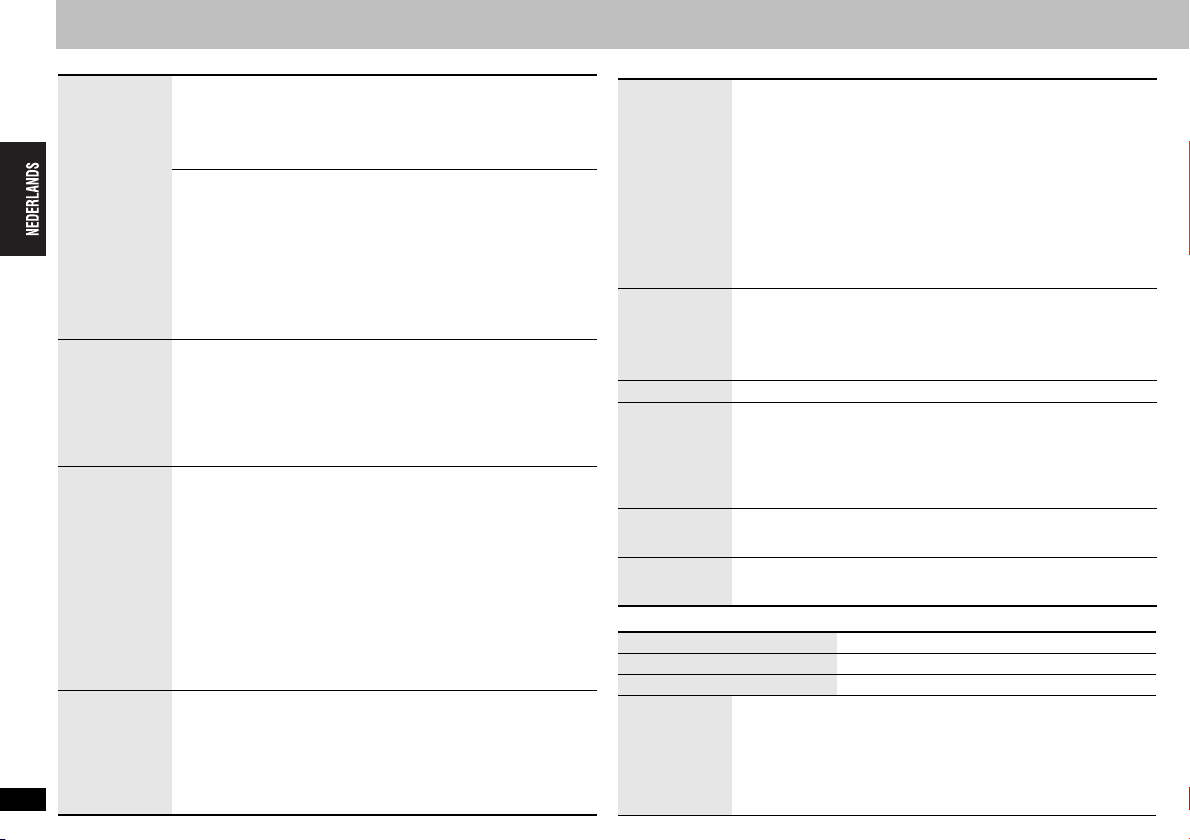
Gebruik van menu’s op het scherm
∫ Picture Menu
Picture Mode
Video Output
Mode
Transfer
Mode
Gebruik van menu’s op het scherm
Source Select
RQT8161
14
14
Normal: Normale beelden
Cinema1:
Cinema2:
Animation: Geschikt voor animatie
Dynamic: Versterkt het contrast van indrukwekkende beelden.
User
Picture Adjustment
Contrast: Verhoogt het contrast tussen lichte en donkere delen in
Brightness:Maakt het beeld helderder (0 t/m i15).
Sharpness: Stelt de scherpte in van de randen van de horizontale
Colour:
Gamma : Stelt de helderheid in van donkere delen (0 t/m i5).
Depth Enhancer (➜ blz. 8, De ruis in het beeld verlagen)
MPEG DNR:
§
480p/525p/576p/625p (progressief)
§
480i/525i/576i/625i (geïnterlinieerd)
Als u “xxx
verschijnt, kies dan alleen “Yes” als u hebt aangesloten op een
televisie die compatibel is met progressieve uitvoer.
§
De afgebeelde nummers zijn afhankelijk van de geografische
locatie en de disc die wordt weergegeven. Een van de
bovenstaande nummers wordt afgebeeld.
Als u “xxx§p” (progressief) (➜ hierboven) hebt gekozen, kies dan
de conversiemethode voor progressieve uitvoer die geschikt is voor
het soort materiaal.
Bij weergave van PAL discs
Auto: Vindt inhoud van film van 25 beeldjes-per-seconde en
Video:
Bij weergave van NTSC discs
Auto1 (normaal): Vindt inhoud van film van 24 beeldjes-per-
Auto2: Compatibel met inhoud van 30 beeldjes-per-seconde
Video: Kies wanneer Auto1 of Auto2 wordt gebruikt en de video-
Wanneer u “Auto” selecteert, wordt de opbouwmethode van de
DivX-inhoud automatisch vastgesteld en uitgevoerd. Als het beeld is
vervormd, selecteert u “I (Interlace)” of “P (Progressive)” afhankelijk
van de opbouwmethode die werd gebruikt toen de inhoud op de
disc werd opgenomen.
Auto
I (Interlace)
P (Progressive)
Verzacht de beelden en benadrukt details in donkere scènes.
Verscherpt de beelden en benadrukt details in donkere scènes.
(Druk op [ENTER] om
het beeld (j7 t/m i7).
lijnen (j7 t/m i7).
Stelt de tint in van de kleuren van het beeld (j7 t/m i7).
Verzacht de blokruis en verlaagt de vegen die verschijnen
rond contrasterende delen van het beeld (0 t/m
§
p” (progressief) kiest en een bevestigingsscherm
converteert dit op de juiste manier.
Kies wanneer Auto wordt gebruikt en de video-inhoud vervormd is.
naast inhoud van 24 beeldjes-per-seconde.
inhoud vervormd is.
“Picture Adjustment”
seconde en converteert dit op de juiste manier.
te kiezen) (➜ hieronder)
i
3).
∫ Audio Menu
[RAM] [DVD-RW[‹VR›] [DVD-V] [VCD] (2 of meer kanalen)
Geniet van een surround-achtig effect bij gebruik van twee
voorluidsprekers (SP) of een hoofdtelefoon (HP) (sluit het apparaat
aan op apparatuur uitgerust met een hoofdtelefoonaansluiting).
SP (Luidspreker) 1 Natural SP 2 Enhanced
Advanced
Surround
Dialogue
Enhancer
Multi Re-master
Sound
Enhancement
Digital Filter
Attenuator
HP (Hoofdtelefoon) 1 Natural HP 2 Enhanced Off
≥Wanneer u gebruik maakt van discs die opgenomen zijn met
surroundgeluid, dan lijkt het geluid uit de luidsprekers aan beide
kanten van u te komen.
Wanneer u gebruik maakt van een hoofdtelefoon, kiest u “HP 1” of “HP 2”.
≥
≥De optimale zitpositie is op een afstand die 3 t/m 4 keer de afstand
tussen de linker en rechter voorluidsprekers is, of van de breedte
van de televisie als u de luidsprekers van de televisie gebruikt.
Niet combineren met surroundeffecten van andere apparatuur.
≥
Om filmdialogen beter te kunnen horen
[DVD-V] (Dolby Digital, DTS, MPEG, 3 kanalen of meer, met de
dialoog opgenomen op het middenkanaal)
[DivX] (Dolby Digital, 3 kanalen of meer, met de dialoog opgenomen
op het middenkanaal)
On ,------. Off
(➜ blz. 8,
U kunt van helder geluid genieten door hogere frequentiesignalen,
die niet op de disc zijn opgenomen, eraan toe te voegen.
Behalve [MPEG4] [DivX]
On ,------. Off
≥ Dit werkt niet als Multi Re-master (➜ blz. 8) is ingeschakeld of
≥
Met 2 ch of 5.1ch AUDIO OUT aansluitingen (➜ blz. 4, 5)
Normal: Een heldere klankkleur.
Slow:
Met 2 ch of 5.1ch AUDIO OUT aansluitingen (➜ blz. 4, 5)
Zet aan als het geluid vervormd is.
On ,------. Off
∫ Display Menu
Information
Subtitle Position
Subtitle Brightness
4:3 Aspect
Om te kiezen hoe u beelden, gemaakt voor weergave op
schermen met een beeldverhouding van 4:3, wilt weergeven op
een tv-scherm met een beeldverhouding van 16:9
Normal: Zijwaarts uitgerekte beelden.
Auto: De standaardinstelling is “Shrink”. Dit verandert echter
Shrink: De beelden verschijnen in het midden van het scherm.
Zoom: Vergroot tot beeldverhouding 4:3.
Een natuurlijker geluid weergeven
Advanced Surround (➜ hierboven) is ingeschakeld.
Het is mogelijk dat dit niet werkt, afhankelijk van de opnamen op de disc.
Geeft muziek atmosfeer, met zachtheid en gevoel voor diepte.
On ,------. Off
0 t/m s60 (in 2 eenheden)
Auto, 0 t/m s7
automatisch in “Zoom” met een beeld met zwarte balken.
)
Page 15
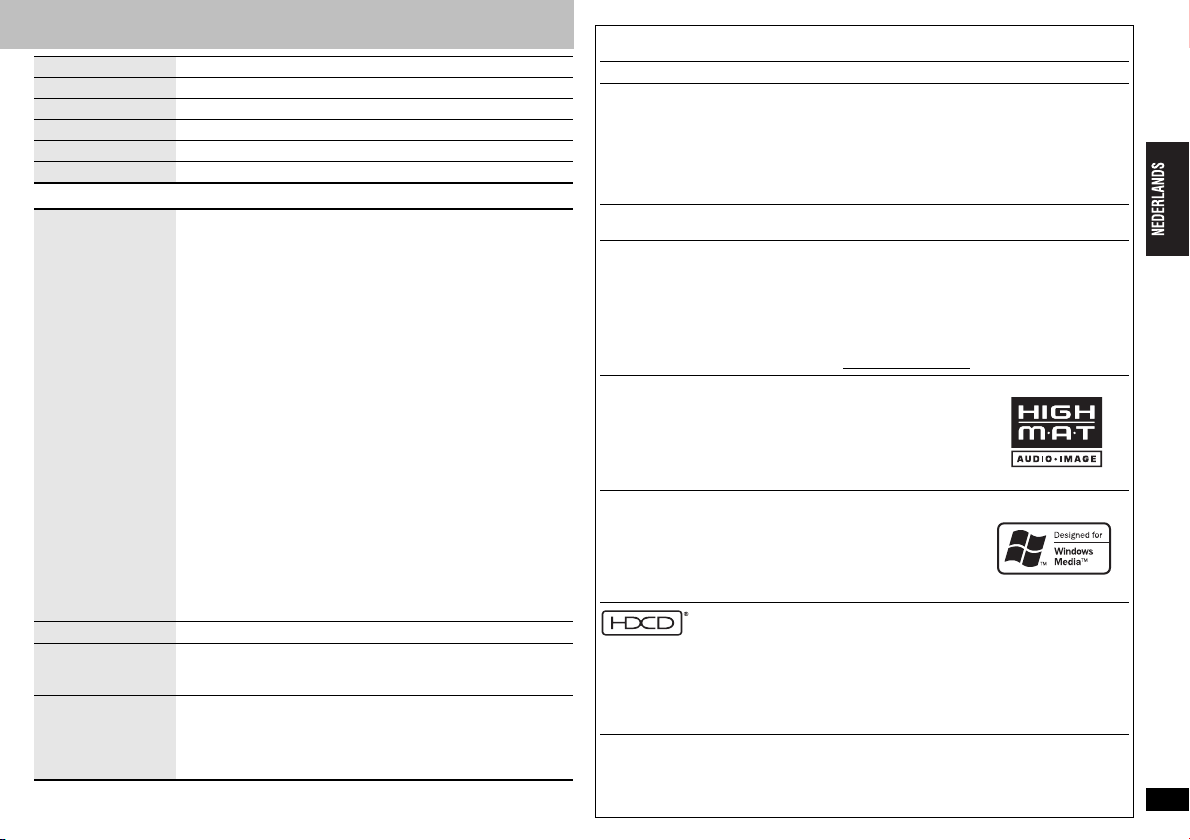
Just Fit Zoom
Manual Zoom
Bit Rate Display
GUI See-through
GUI Brightness
Quick OSD
∫ Other Menu
AV Enhancer
Setup
Play as DVD-Video
of
Play as DVD-Audio
Play as DVD-VR
Play as HighMAT
of
Play as Data Disc
(➜ blz. 9, Zoomfunctie)
(➜ blz. 9, Zoomfunctie)
]RAM\ [DVD-RW[‹VR›] [DVD-V] [VCD] [MPEG4] [DivX] On ,------. Off
Off, On, Auto
s3 t/m r3
(➜ blz. 7, Toont de huidige weergavesituatie)
De instellingen vooraf instellen
U kunt uw favoriete video/audio-effecten vooraf instellen
onder “User1”, “User2” en “User3”.
Voorbereidingen
Stel de hieronder aangegeven instellingen in
overeenkomstig uw voorkeur. (Wanneer “Auto” wordt
gekozen, is dit niet beschikbaar.)
Audio-instellingen:
Multi Re-master (➜blz. 8, Een natuurlijker geluid weergeven)
Advanced Surround/Dialogue Enhancer/
Sound Enhancement (➜ blz. 14, Audio Menu)
Video-instellingen:
Depth Enhancer (➜blz. 8, De ruis in het beeld verlagen)
Picture Mode (➜ blz. 14, Picture Menu)
1. Kies “Save Settings” en druk op [ENTER].
2. Druk op [34] om de locatie van de instelling te kiezen
(User1, User2 of User3) en druk op [ENTER].
3. Volg de aanwijzingen op het menuscherm en druk
tenslotte op [ENTER].
Om de instellingen op te roepen
audio/video-instellingen weer instellen)
De instellingen vastleggen
1. Druk op [34] om “User1”, “User2” of “User3” te kiezen en
druk op [ENTER].
2. Kies “Save Settings” en druk tweemaal op [ENTER].
Om het scherm te sluiten, kiest u “No” en drukt u op [ENTER].
(➜ blz. 16, De spelerinstellingen veranderen)
Kies “Play as DVD-Video” om DVD-Video-inhoud op een
DVD-Audio weer te geven.
Selecteer “Play as Data Disc” om JPEG, MPEG4 of DivX
video-inhoud op DVD-RAM, waarop zowel [RAM] als een
ander formaat (bijv. [JPEG]) staat, weer te geven, of om
HighMAT-discs weer te geven zonder de HighMAT-functie te
gebruiken.
(➜ blz. 8, De aanbevolen
Vervaardigd in licentie van Dolby Laboratories. “Dolby” en het dubbel D-symbool zijn
handelsmerken van Dolby Laboratories.
“DTS” en “DTS Digital Surround” zijn gedeponeerde handelsmerken van Digital Theater Systems, Inc.
Auteursrechtelijk beschermde technologie is in dit systeem ingebouwd. Deze
technologie is beschermd door methoderechten van bepaalde V.S. octrooien en
andere intellectuele eigendomsrechten in het bezit van Macrovision Corporation en
andere rechtseigenaars. Elk gebruik van deze auteursrechtelijk beschermde
technologie dient goedgekeurd te zijn door Macrovision Corporation. Zonder de
uitdrukkelijke toestemming van Macrovision Corporation mag deze technologie niet
worden gebruikt voor andere doeleinden dan de weergave van videoprogramma’s in
de huiskamer of in een andere beperkte kring. Omvormen of demonteren is verboden.
MPEG Layer-3 compressiemethode voor audio-bestanden vervaardigd onder licentie
van Fraunhofer IIS en Thomson multimedia.
Op dit product is een licentie verleend onder het MPEG-4 visueel-patentportfoliolicentieprogramma voor persoonlijk en niet-commercieel gebruik door een consument voor (i) het
coderen van video in overeenstemming met de MPEG-4 Visual Standard (“MPEG-4 Video”) en/of
(ii) het decoderen van MPEG-4 Video die werd gecodeerd door een consument die handelde uit
persoonlijk en niet-commercieel oogpunt en/of werd verkregen van een videoleverancier met een
licentie van MPEG LA voor het leveren van MPEG-4 Video. Voor geen enkel ander gebruik is een
licentie afgegeven of kan worden verondersteld te zijn afgegeven. Voor aanvullende informatie,
waaronder die met betrekking tot promotioneel, intern en commercieel gebruik en licentieafgifte,
neemt u contact op met MPEG LA, LLC. Zie http://www.mpegla.com.
HighMATTM en het HighMAT logo zijn handelsmerken of
gedeponeerde handelsmerken van Microsoft Corporation in
de Verenigde Staten en/of andere landen.
Windows Media en het Windows logo zijn handelsmerken of
geregistreerde handelsmerken van Microsoft Corporation in
de Verenigde Staten en/of andere landen.
WMA is een formaat voor datacompressie ontwikkeld door
Microsoft Corporation. Het slaat geluid op met dezelfde
kwaliteit als een MP3-bestand maar het bestandformaat is
kleiner dan dat van MP3.
®
, High Definition Compatible Digital
zijn gedeponeerde handelsmerken of handelsmerken van Pacific Microsonics, Inc. in
de Verenigde Staten en/of andere landen.
HDCD systeem gefabriceerd onder licentie van Pacific Microsonics Inc. Dit product is
gedekt door een of meer van de volgende patenten: United States Patent Nr.
5,479,168, 5,638,074, 5,640,161, 5,808,574, 5,838,274, 5,854,600, 5,864,311,
5,872,531, Australië Patent Nr. 669114, en andere patenten aangevraagd.
Officieel DivX Certified™
Geeft DivX
met de technische vereisten van DivX Certified™).
DivX, DivX Certified en aanverwante logo’s zijn handelsmerken van DivXNetworks,
Inc. en worden onder licentie gebruikt.
, HDCD
®
5, DivX® 4, DivX® 3 en DivX
product.
®
VOD video-inhoud weer (in overeenstemming
®
en Pacific Microsonics™
Gebruik van menu’s op het scherm
RQT8161
15
15
Page 16
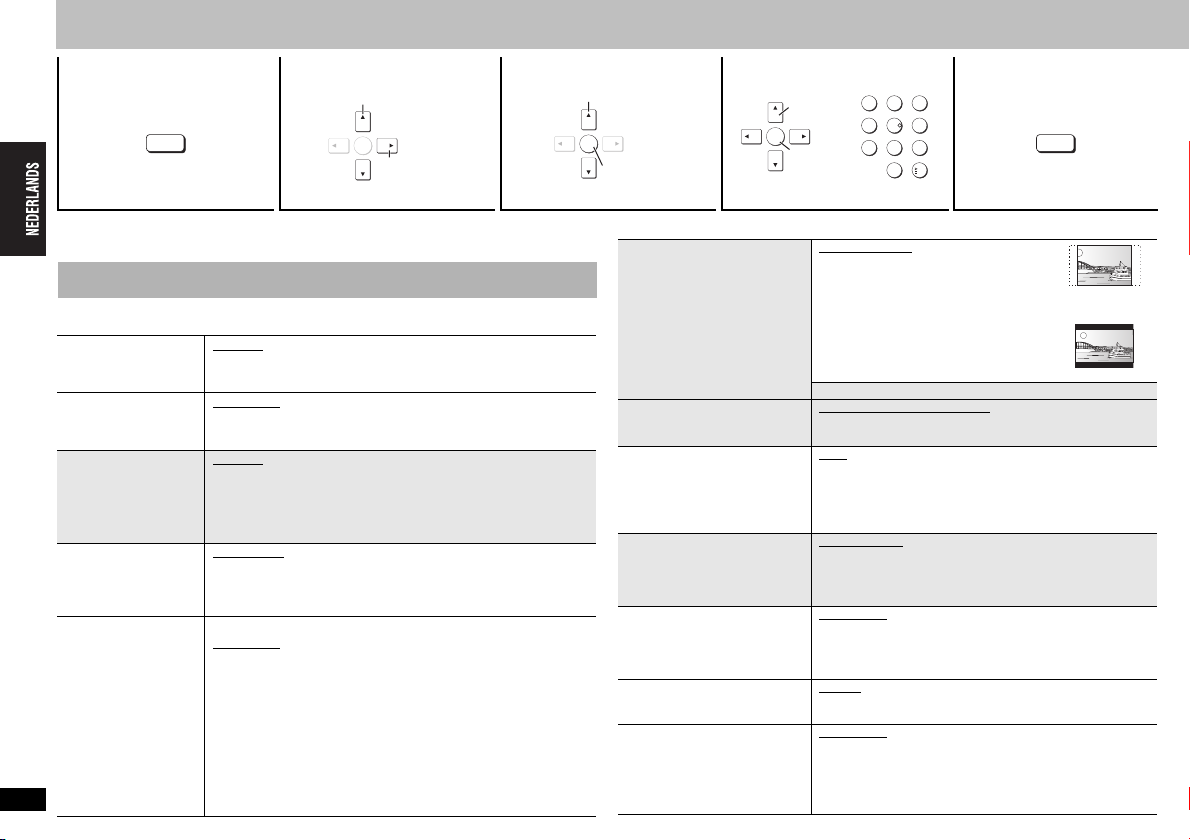
De spelerinstellingen veranderen
1234 5
Kiezen
SETUP
ENTER
Ga naar
Toont het Setup menu. Kies de tab. Kies het item. Maak de instellingen.
≥
De gewijzigde instellingen blijven bestaan ook wanneer u het apparaat in de stand-by stand zet.
≥ De onderstreepte items zijn vooraf ingesteld in de fabriek.
Met QUICK SETUP kunt u de items in de grijs getinte gedeelten van de
onderstaande tabel achter elkaar instellen.
∫ “Disc” tab
Audio
Kies de taal voor het
geluid.
Subtitle
Kies de taal voor de
ondertiteling.
Menus
Kies de taal voor de
discmenu’s.
Advanced Disc Review
Kies hoe u kort
vooraf wilt bekijken
(➜ blz. 7).
De spelerinstellingen veranderen
Ratings
Stel een
restrictieniveau in om
de weergave van
DVD-Video te
beperken.
≥
Volg de aanwijzingen
op het scherm.
RQT8161
16
16
English
Spanish Polish Swedish Dutch
Original
Automatic
Italian Spanish Polish Swedish
Dutch Other
English French German Italian
Spanish Polish Swedish Dutch
Other
≥ Deze instelling verandert ook wanneer u de menutaal in
QUICK SETUP verandert.
Intro Mode
Interval Mode:Om de 10 minuten een stukje kort vooraf
Restricties instellen (Wanneer niveau 8 is gekozen)
8 No Limit
0 Lock All: Om de weergave van discs waarop geen
Een wachtwoordscherm wordt getoond wanneer een
restrictieniveau wordt ingesteld.
Volg de aanwijzingen op het scherm.
Vergeet uw wachtwoord niet.
Als een DVD-Video die het restrictieniveau te boven gaat, in
het apparaat wordt gelegd, zal er een mededelingenscherm
worden getoond. Volg de aanwijzingen op het scherm.
French German Italian
§1
Other
§3
English French German
§2
¢¢¢¢
¢¢¢¢
¢¢¢¢
§2
§2
: Iedere titel/programma kort vooraf bekijken.
bekijken.
1 t/m 7
restrictieniveaus staan te voorkomen.
Kiezen
ENTER
Registre
∫ “Video” tab
TV Aspect
Kies de instelling die past bij
uw televisie en uw voorkeur.
TV Type
Kies het type van uw
televisie.
Time Delay
Wanneer een AV-versterker en een
plasmascherm zijn aangesloten,
dient u dit in te stellen indien u
merkt dat het geluid niet synchroon
loopt met het beeld.
Video Out (AV/Component)
Kies het formaat van het videosignaal,
dat uitgevoerd moet worden via de
SCART en COMPONENT VIDEO
OUT aansluitingen (
Still Mode
Specificeer het beeldtype,
dat getoond moet worden,
wanneer er gepauzeerd
wordt.
NTSC Disc Output
Kies PAL 60 of NTSC uitvoer voor
het weergeven van NTSC discs.
Picture/Video Output
Kies het videosignaalformaat
dat moet worden uitgevoerd
voor JPEG, MPEG4 en
DivX-video.
Kiezen
ENTER
Registreren
123
456
789
10
0
SETUP
Indrukken om te sluiten.
4:3 Pan&Scan
conventionele beeldverhouding (4:3)
De zijkanten van het breedbeeld worden
afgesneden zodat het beeld het hele
scherm vult (tenzij de disc dit onmogelijk maakt).
4:3 Letterbox: Televisie met
conventionele beeldverhouding (4:3)
Het breedbeeld wordt weergegeven met
zwarte balken langs de boven- en onderrand.
16:9: Breedbeeldtelevisie (16:9)
Standard (Direct View TV) CRT Projector
LCD TV/Projector Projection TV
Plasma TV
0ms 20ms 40ms 60ms
80ms 100ms
Video/YPbPr
S-Video/YPbPr
➜
blz. 4).
RGB/No Output
Automatic
Field: Het beeld is niet wazig, maar de
Frame: De algemene kwaliteit is hoog, maar het
PA L6 0: NTSC discs kunnen bekeken worden op
NTSC:
Automatic
PA L
NTSC/PAL60: De uitvoer is afhankelijk van de “NTSC
≥ Als tijdens weergave de beelduitvoer niet goed is,
verandert u deze instelling.
: Televisie met
beeldkwaliteit is minder goed.
beeld kan wazig zijn.
een PAL televisie.
Het uitgangssignaal van NTSC discs blijft NTSC.
Disc Output” instelling (➜ hierboven).
Page 17

∫ “Audio” tab ∫ “Display” tab
PCM Digital Output
Controleer de digitale
invoerbeperkingen van
de apparatuur die u
aansluit via een
COAXIAL
OPTICAL
en kies de maximale
bemonsteringsfrequentie van de
PCM
Dolby Digital
Met COAXIAL of
OPTICAL aansluitingen
of
aansluiting
digitale uitvoer.
(➜ blz. 5)
DTS Digital
Surround
Met COAXIAL of
OPTICAL aansluitingen
(➜ blz. 5)
MPEG
Met COAXIAL of
OPTICAL aansluitingen
(➜ blz. 5)
Dynamic Range
Compression
Speaker settings
Kies de instellingen
die het beste passen
bij uw audiosysteem
en luisteromgeving
(➜ blz. 18,
Veranderen van de
luidsprekerinstellingen
overeenkomstig uw
luidsprekers).
Off: Indien niet aangesloten op de COAXIAL of
Up to 48 kHz:
Up to 96 kHz: Indien aangesloten op apparatuur
Up to 192 kHz: Indien aangesloten op apparatuur
≥Signalen van discs, die tegen kopiëren beschermd zijn,
worden geconverteerd naar 48 of 44,1 kHz.
≥Sommige apparatuur kan geen 88,2 kHz
bemonsteringsfrequenties verwerken zelfs als deze 96 kHz
kunnen verwerken. Voor nadere bijzonderheden, lees de
bedieningsinstructies van de apparatuur.
Bitstream
Bitstream
PCM
Off
On:
OPTICAL aansluiting
Indien aangesloten op apparatuur
compatibel met 44,1 of 48 kHz
compatibel met 88,2 of 96 kHz
compatibel met 176,4 of 192 kHz
PCM Kies “Bitstream” als de
PCM
Bitstream
Stelt de helderheid in, zelfs als het volumeniveau laag
is, door het bereik van het laagste geluidsniveau en
het hoogste geluidsniveau te comprimeren. Handig
voor als u ’s avonds laat wilt kijken. (Werkt alleen met
Dolby Digital
apparatuur de bitstroom
(digitale vorm van
meerkanaalsdata) kan
decoderen. In elk ander geval
kies “PCM”. (Als de bitstroom
uitgevoerd wordt naar
apparatuur zonder decoder
kunnen hoge ruisniveau’s
voorkomen, hetgeen uw
luidsprekers en uw gehoor
kunnen beschadigen.)
)
Type luidspreker
Multi-channel
2-channel: wanneer 2 luidsprekers zijn aangesloten.
: wanneer 3 of meer luidsprekers zijn
aangesloten.
Meerkanaals instelling (als u “Multi-channel” kiest)
Aanwezigheid en grootte van de luidspreker
Vertragingstijd
Kanaalbalans
Menu Language
On-Screen
Messages
Background during
Play
Kies de achtergrond
tijdens
videoweergave van
JPEG, MPEG4 en
DivX-video.
∫ “Others” tab
FL Dimmer
Verandert de
helderheid van de
display van het
apparaat.
Auto Power Off On: Het apparaat schakelt na ongeveer 30 minuten in de
DivX Registration
Toont de
registratiecode van
het apparaat.
QUICK SETUP Yes No
Re-initialise Setting
Alle waarden in de
instellingenmenu’s
worden teruggesteld
op de
standaardinstellingen.
§1
De oorspronkelijke taal op de disc wordt gekozen.
§2
Voer een codenummer in volgens de tabel (➜ blz. 19).
§3
Als de taal die voor “Audio” is gekozen niet beschikbaar is, verschijnt de ondertiteling
in die taal (indien beschikbaar op de disc).
English Français Deutsch Italiano Español
Polski Svenska Nederlands
On
Black
Off
Grey
Bright Dim
Auto: De display is gedimd en wordt pas helder nadat u een
bediening uitvoert.
stopstand te hebben gestaan over naar de stand-by
stand.
Off
U hebt deze registratiecode nodig wanneer u DivX Video-onDemand (VOD) inhoud aanschaft en weergeeft.
(➜ blz. 19, Over DivX VOD-inhoud)
Yes : Het wachtwoordscherm verschijnt indien “Ratings”
(➜ blz. 16) is ingesteld. Voer hetzelfde wachtwoord in.
Schakel het apparaat uit en vervolgens weer in, nadat
“INIT” van de display verdwijnt.
No
De spelerinstellingen veranderen
RQT8161
17
17
Page 18

De spelerinstellingen veranderen
Veranderen van de luidsprekerinstellingen overeenkomstig uw luidsprekers
Als u “Multi-channel” (➜ blz. 17, “Speaker Settings” op de “Audio” tab) instelt, is de
volgende instelling (a) vereist. (Kies de instellingen b c al naar gelang uw voorkeur,
indien gewenst.)
Voor (L) Midden Voor (R)
a
Sluiten
Testsignaal
— Surround —
(LS) (RS)
L
Exit
Test
LS
b a c
m s
0.0
m s
0
0.0
C
d B
0
a c b c a
Aanwezigheid en grootte van de luidspreker (a)
1. Druk op [3 4 2 1] om een item te kiezen en druk op [ENTER].
2. Druk op [3 4] om de waarde te veranderen en druk op [ENTER].
Voorbeelden van pictogrammen:
Surroundluidsprekers (LS)
LS
De spelerinstellingen veranderen
≥ Groot: Kies dit wanneer de luidspreker lage frequenties (lager dan 100 Hz) kan
voortbrengen.
≥ Klein: Kies dit wanneer de luidspreker geen lage frequenties kan voortbrengen.
Als de subwoofer is ingesteld op “Geen”, wordt de voorluidspreker automatisch
ingesteld op “Groot”. (In dat geval adviseren wij u een luidspreker aan te sluiten die
frequenties lager dan 100 Hz kan voortbrengen.)
d B
0
d Bd B
0
a
R
SW
RS
Subwoofer
c a
LS
GeenGroot Klein
Vertragingstijd (b)
(Effectief bij het weergeven van meerkanaals audio)
Als de afstand d of f korter is dan e, zoekt u het verschil in de betreffende tabel en
maakt u de aanbevolen instelling.
1. Druk op [3 4 2 1] om een item te kiezen en druk op [ENTER].
2. Druk op [3 4] om de waarde te veranderen en druk op [ENTER].
: Aanbevolen
opstelling
L
C
LS
R
d
e
SW
f
RS
d Middenluidspreker
Ver sch il
Ong. 34 cm
Ong. 68 cm
Ong. 102 cm
Ong. 136 cm
Ong. 170 cm
f Surroundluidsprekers
Ver sch il
Ong. 170 cm
Ong. 340 cm
Ong. 510 cm
Instelling
1,0
ms
2,0
ms
3,0
ms
4,0
ms
5,0
ms
Instelling
5,0
ms
10,0
ms
15,0
ms
Kanaalbalans (c)
1. Kies “Test” en druk op [ENTER].
Een testsignaal wordt voortgebracht.
Voo r (L)_—)Midden_—)Voor (R)
:;
Surround (LS)(—————=Surround (RS)
2. Luister naar het testsignaal en druk op [3 4] om het volumeniveau van de
midden- en surroundluidsprekers zo in te stellen dat dit hetzelfde is als het
waargenomen volumeniveau van de voorluidsprekers (s6 t/m r6 dB).
(De voorluidsprekers kunnen hier niet worden ingesteld.)
3. Druk op [ENTER].
Het testsignaal stopt.
≥De subwoofer brengt geen testsignaal voort. Om het volumeniveau in te stellen,
geeft u iets weer en gaat u terug naar dit scherm om de instelling naar wens aan te
passen.
18
Om de luidsprekerinstelling af te ronden
RQT8161
18
Druk op [3 4 2 1] om “Exit” te kiezen en druk op [ENTER].
Page 19

Taalcodelijst
Abkhaziaans: 6566
Afar: 6565
Afrikaans: 6570
Albanees: 8381
Amharisch: 6577
Arabisch: 6582
Armeens: 7289
Assamees: 6583
Aymara: 6589
Azerbeidzjaans: 6590
Bashkir: 6665
Baskisch: 6985
Bengalees; Bangla: 6678
Bhutanees: 6890
Bihari: 6672
Birmaans: 7789
Bretons: 6682
Bulgaars: 6671
Byelorussisch: 6669
Cambodjaans: 7577
Catalaans: 6765
Chinees: 9072
Corsicaans: 6779
Deens: 6865
Duits: 6869
Engels: 6978
Esperanto: 6979
Estisch: 6984
Faeröers: 7079
Fijisch: 7074
Fins: 7073
Frans: 7082
Fries: 7089
Galicisch: 7176
Georgisch: 7565
Grieks: 6976
Groenlands: 7576
Guarani: 7178
Gujarati: 7185
Hausa: 7265
Hebreeuws: 7387
Hindi: 7273
Hongaars: 7285
Iers: 7165
IJslands: 7383
Indonesisch: 7378
Interlingua: 7365
Italiaans: 7384
Japans: 7465
Javaans: 7487
Jiddisch: 7473
Joroeba: 8979
Kanarees: 7578
Kashmiri: 7583
Kazachs: 7575
Kirgizisch: 7589
Koerdisch: 7585
Koreaans: 7579
Kroatisch: 7282
Laotiaans: 7679
Latijn: 7665
Lets: 7686
Lingala: 7678
Litouws: 7684
Macedonisch: 7775
Malagassisch: 7771
Malajalam: 7776
Maleis: 7783
Maltees: 7784
Maori: 7773
Marathi: 7782
Moldavisch: 7779
Mongools: 7778
Nauruaans: 7865
Nederlands: 7876
Nepalees: 7869
Noors: 7879
Oekraïens: 8575
Oezbeeks: 8590
Oriya: 7982
Pashto, Pushto: 8083
Perzisch: 7065
Pools: 8076
Portugees: 8084
Punjabi: 8065
Quechua: 8185
Retoromaans: 8277
Roemeens: 8279
Russisch: 8285
Samoaans: 8377
Sanskriet: 8365
Schots Gaëlisch: 7168
Servisch: 8382
Servo-Kroatisch:
Shona: 8378
Sindhi: 8368
Singalees: 8373
Sloveens: 8376
Slowaaks: 8375
Soendanees: 8385
Somalisch: 8379
Spaans: 6983
Swahili: 8387
Tadzjieks: 8471
Tagalog: 8476
Tamil: 8465
Ta r ta a r s: 8 4 8 4
Telugu: 8469
Thais: 8472
Tibetaans: 6679
Tigrinya: 8473
Tongaans: 8479
Tsjechisch: 6783
Turkmeens: 8475
Turks: 8482
Twi: 8487
Urdu: 8582
Vietnamees: 8673
Volapuk: 8679
Wels: 6789
Wolof: 8779
Xosa: 8872
Zoeloe: 9085
Zweeds: 8386
8372
Over DivX VOD-inhoud Verklarende woordenlijst
DivX Video-on-Demand (VOD)-inhoud is gecodeerd ten
behoeve van de bescherming van de auteursrechten.
Om DivX VOD-inhoud op dit apparaat te kunnen
weergeven, dient u het apparaat eerst te registreren.
Volg de aanwijzingen on line voor het aanschaffen van
DivX VOD-inhoud en voer de registratiecode van dit
apparaat in om het apparaat te registreren.
informatie over DivX VOD, gaat u naar www.divx.com/vod.
De registratiecode van het apparaat afbeelden
(➜ blz. 17, “DivX Registration” op de “Others” tab)
Setup
Disc
Video
Audio
Display
Others
≥ Wij adviseren u deze code te noteren voor latere naslag.
≥
Nadat u de DivX VOD-inhoud de eerste keer hebt
weergegeven, wordt een andere registratiecode afgebeeld in
“DivX Registration”. Gebruik deze registratiecode niet om
DivX VOD inhoud aan te schaffen. Als u deze registratiecode
gebruikt om DivX VOD inhoud aan te schaffen, en
vervolgens de inhoud weergeeft op dit apparaat, zult u
daarna geen inhoud meer kunnen weergeven die u hebt
aangeschaft met de voorgaande registratiecode.
≥ Als u DivX VOD inhoud hebt aangeschaft met een
andere registratiecode dan die van dit apparaat, zult u
deze inhoud niet op dit apparaat kunnen weergeven.
(“Authorization Error” wordt getoond.)
DivX Registration
DivX Video-on-Demand
Your registration code is : XXXXXXXX
To learn more visit www.divx.com/vod
ENTER
to continuePress
8 alfanumerieke tekens
Voor meer
.
Betreffende DivX-inhoud die slechts een
bepaald aantal keren kan worden weergegeven
Bepaalde DivX VOD-inhoud kan slechts een bepaald
aantal keren worden weergegeven. Wanneer u deze
inhoud weergeeft, wordt het resterende aantal keren
afgebeeld. U kunt deze inhoud niet weergeven wanneer
het resterende aantal keren nul is. (“Rented Movie
Expired” wordt getoond.)
Als u deze inhoud weergeeft
≥ Het aantal resterende keren wordt met één verlaagd als
–u op [Í] of [SETUP] drukt.
–u op [∫] (STOP) drukt. [Druk op [;] (PAUSE) om de
weergave te stoppen.]
–u op [:9] (SKIP) of [65] (SEARCH),
enz., drukt en een aankomt bij andere inhoud die
wordt weergegeven.
≥ De hervattingsfunctie (
(
➜
blz. 13, Play Menu) werken niet.
➜
blz. 6, Stoppen) en Marker
Bemonsteringsfrequentie
Bemonsteren is het proces waarbij de hoogte van de
monsters, die met een vast interval van een geluidsgolf
(analoog signaal) genomen worden, wordt omgezet in
digits (digitaal coderen). De bemonsteringsfrequentie is
het aantal monsters dat per seconde genomen wordt,
dus hoe hoger deze waarde hoe waarheidsgetrouwer de
reproductie van het oorspronkelijke geluid.
DivX
Een videocompressieformaat ontwikkeld door
DivXNetworks, Inc. dat videobestanden comprimeert
zonder aanzienlijke verslechtering van videokwaliteit.
Downmixen
Dit is een proces waarbij meerkanaals audio
(surroundgeluid) op bepaalde discs opnieuw wordt
gemengd naar twee kanalen. Wanneer u wilt luisteren
naar de audio op een DVD met 5.1-kanaals digitaal
surroundgeluid via uw televisieluidsprekers, wordt de
audio gedownmixt uitgevoerd.
Sommige DVD-Audio staan niet toe dat een gedeelte of
de gehele inhoud wordt gedownmixt. Wanneer u
dergelijke discs of dergelijke gedeelten van een disc
weergeeft, zal, behalve als het aantal aangesloten
luidsprekers overeenkomt met het aantal kanalen dat is
aangegeven op de disc, de audio niet goed worden
uitgevoerd.
HDCD (High-Definition Compatible Digital)
HDCD-gecodeerde CD’s klinken beter omdat ze
gecodeerd zijn met 20 bits, in vergelijking met 16 bits
voor alle andere CD’s.
MPEG4
Dit is een compressieformaat dat gebruikt wordt op
mobiele apparaten of een netwerk, waarmee zeer
efficiënte opnamen mogelijk worden bij een lage
bitsnelheid.
Over DivX VOD-inhoud/Verklarende woordenlijst
RQT8161
19
19
Page 20

Gids voor het verhelpen van storingen
Voer de volgende controles uit voordat u beroep doet op een servicecentrum. Raadpleeg uw handelaar voor advies indien u twijfels hebt omtrent de controlepunten of het probleem
niet kunt verhelpen aan de hand van de voorgestelde maatregelen in de tabel. (De bladzijden waarnaar wordt verwezen staan tussen haakjes.)
Stroom
Geen stroom. ≥ Steek het netsnoer stevig in de wandcontactdoos. (4)
Het apparaat schakelt
automatisch over naar
de stand-by stand.
≥ Als “Auto Power Off” ingesteld is op “On”, schakelt het
apparaat na ongeveer 30 minuten in de stopstand te hebben
gestaan, automatisch over naar de stand-by stand. (17)
Geen werking
Geen van de
toetsen werkt na
indrukken.
De toetsen op de
afstandsbediening
werken niet.
Geen beeld of
geen geluid.
U bent uw
wachtwoord voor de
restricties vergeten.
Zet alle instellingen
terug op de
fabrieksinstellingen.
≥ Dit apparaat kan geen andere discs weergeven dan in deze
gebruiksaanwijzing worden genoemd. (3)
Het apparaat werkt niet normaal ten gevolge van bliksem, statische
≥
elektriciteit of een andere uitwendige oorzaak. Schakel het apparaat
uit en schakel het vervolgens weer in. Of schakel het apparaat uit, trek
de stekker uit het stopcontact en sluit hem vervolgens opnieuw aan.
≥
Condens heeft zich in het apparaat gevormd: Wacht 1 tot 2 uur
om de condens te laten verdampen.
≥
Controleer of de batterijen op de juiste manier zijn geplaatst.
≥ De batterijen zijn leeg: Vervang deze door nieuwe. (5)
≥ Richt de afstandsbediening op de sensor voor de
afstandsbediening en voer de bediening uit. (6)
≥ Controleer de video- of audio-aansluitingen. (4, 5)
≥ Controleer of de aangesloten apparatuur is ingeschakeld en
de juiste ingangsfunctie is gekozen.
≥ Controleer of er iets opgenomen is op de disc.
≥ Terwijl het apparaat in de stopstand staat, houdt u [QUICK
OSD] en [;] op het apparaat ingedrukt en vervolgens houdt
u ook [<OPEN/CLOSE] op het apparaat ingedrukt totdat
“Initialised” op de televisiescherm uit gaat. Schakel het
apparaat uit en vervolgens weer in. Alle instellingen worden
teruggesteld op de standaardinstellingen.
Specifieke handeling onmogelijk of onjuist
Het duurt even
voordat de
weergave begint.
Gids voor het verhelpen van storingen
De geprogrammeerd
en willekeurig
weergavefuncties
werken niet.
Het menu verschijnt
niet.
RQT8161
weergavebesturing
20
20
[VCD]
[DVD-V]
met
≥ Bij weergave van een MP3-track die stilstaande beelden
bevat, kan het een tijdje duren voordat de weergave begint.
Zelfs nadat de track is gestart, zal de weergavetijd niet
worden getoond. Dit is echter normaal. [MP3]
≥ Dit is normaal op DivX-video. [DivX]
≥ Deze functies werken niet op sommige DVD-Video’s.
≥ Druk tweemaal op [∫] en druk daarna op [1] (PLAY).
De menu’s op het scherm
tonen geluidsspoorinstelling
“2” wanneer op [AUDIO]
wordt gedrukt, maar het
geluid verandert niet.
De weergave begint niet. ≥
De weergave begint opnieuw
vanaf het begin van de track
nadat het geluidsspoor is
veranderd.
(5)
De plaats van de
ondertiteling is verkeerd.
Geen ondertiteling. ≥ Toon de ondertiteling. (9)
In A-B Repeat wordt punt B
automatisch vastgelegd.
Herhaalde weergave wordt
automatisch geannuleerd.
[DVD-A]
[DVD-A]
Beeld onjuist
Beeld is
vervormd.
Het beeldformaat
komt niet overeen met
het schermformaat.
Het beeld stopt. ≥
Onjuiste
beeldvorming of
bleke kleuren op
uw televisie.
≥
≥ Verzeker u ervan dat progressieve uitvoer niet is gekozen,
≥ Verander “Source Select” op het Picture Menu. (14) [DivX]
≥ Verander “TV Aspect” op de “Video” tab. (16)
≥
≥ Verander de zoominstelling. (9)
≥
≥
≥Zelfs als geen tweede geluidsspoor is
opgenomen, worden normaal gesproken twee
nummers getoond.
Het is mogelijk dat dit apparaat geen WMA en MPEG4
weergeeft dat stilstaande beelden bevat.
≥
Als u DivX VOD-inhoud weergeeft, raadpleegt u de
homepage waar u de DivX VOD-inhoud hebt
aangeschaft. (Bijvoorbeeld: www.divx.com/vod)
≥
Als een disc zowel CD-DA (
bevat, kan een juiste weergave onmogelijk zijn.
≥Dit is normaal op DVD-Audio.
≥ Stel de plaats van de ondertiteling in. (“Subtitle
Position” in het Display Menu) (14)
≥ Als het einde van een item wordt bereikt, wordt
dat eindpunt automatisch punt B.
≥ A-B Repeat wordt geannuleerd als u op
[QUICK REPLAY] drukt.
≥
Herhaalde weergave kan geannuleerd worden als u op
[MANUAL SKIP] of [ADVANCED DISC REVIEW] drukt.
Overtuig u ervan dat het apparaat niet via een videorecorder aangesloten is.
terwijl de aangesloten televisie niet progressief compatibel
is. Houd [CANCEL] ingedrukt totdat het beeld correct is. De
instellingen keren terug naar “xxxi” (geïnterlinieerd).
Verander de beeldverhouding op uw televisie. Als uw televisie deze
functie niet heeft, verander dan “4:3 Aspect” op het Display Menu.
Het beeld kan stoppen als de DivX-bestanden groter zijn dan 2 GB.
Het apparaat en de televisie gebruiken verschillende videosystemen.
Gebruik een multisysteem-tv of een PAL televisie.
Het videosysteem van de disc komt niet overeen met dat van uw televisie.
–
Correcte weergave van PAL discs is niet mogelijk op een NTSC televisie.
–Dit apparaat kan NTSC signalen converteren naar PAL 60
voor weergave op een PAL televisie (“NTSC Disc Output”
op de “Video” tab). (16)
[WMA] [MPEG4]
[CD]
) als andere formaten
[DivX]
(4)
(14)
[DivX]
Page 21

De menu’s worden
niet juist
weergegeven.
De automatische
zoomfunctie werkt
niet goed.
≥ Stel de zoomverhouding weer in op a1,00. (9)
≥ Stel “Subtitle Position” op het Display Menu in op “0”. (14)
≥ Stel “4:3 Aspect” in Display Menu in op “Normal”. (14)
≥ Schakel de zoomfunctie van de televisie uit.
≥ Gebruik een andere vooraf ingestelde beeldverhouding of
stel handmatig af. (9)
De zoomfunctie werkt soms niet goed (vooral in donkere scènes)
≥
en zal soms helemaal niet werken afhankelijk van het soort disc.
Progressieve video
Er is beeldschaduw
wanneer progressieve
video-uitvoer is
ingeschakeld.
Beelden niet in
progressieve uitvoer.
≥ Dit probleem wordt veroorzaakt door de bewerkingsmethode
of het op de DVD-Video gebruikte materiaal. Als u
geïnterlinieerde uitvoer instelt, zou het probleem moeten
verdwijnen. Verander “Video Output Mode” op het Picture
Menu naar “xxxi” (geïnterlinieerd). (14)
≥
Als het apparaat is aangesloten op een televisie via VIDEO
OUT of S VIDEO OUT, dan zal de uitvoer geïnterlinieerd zijn.
Geluid onjuist
Vervormd geluid. ≥
Doordringende
geluiden komen uit
de luidsprekers.
Effecten werken
niet.
Geen geluid ≥ Er kan een pauze in de geluidsweergave optreden als u de
Stel “Advanced Surround” op het Audio Menu in op “Off”.
≥
Stel “Attenuator” op het Audio Menu in op “On” als dit vervorming
veroorzaakt met 2 ch of 5.1ch AUDIO OUT aansluitingen.
≥
De disc kan een beperking bevatten voor de audiouitvoermethode. Bij sommige meerkanaals discs, zal, behalve
als het aantal aangesloten luidsprekers overeenkomt met het
aantal kanalen dat is aangegeven op de disc, de audio niet
goed worden uitgevoerd. Lees de hoes in het discdoosje voor
meer informatie.
Maak de luidsprekerinstellingen overeenkomstig de
≥
aangesloten apparatuur.
≥
Als u een digitale versterker, die geen decoder bevat, hebt
aangesloten, verzekert u zich er dan van dat u “PCM” kiest bij “Dolby
Digital”, “DTS Digital Surround” of “MPEG” op de “Audio” tab.
≥
Geen van de geluidseffecten werken wanneer het apparaat
bitstroom-signalen van de
uitvoert.
≥ Sommige geluidseffecten werken niet of zijn minder effectief
bij bepaalde discs.
≥
Als u de weergavesnelheid verandert, werken
Advanced Surround
weergavesnelheid verandert.
≥ Het is mogelijk dat geen geluid wordt uitgevoerd als gevolg
van hoe de bestanden werden gemaakt. [DivX] (12)
(5)
[DVD-A]
(18)
DIGITAL AUDIO OUT
en
Sound Enhancement
Multi Re-master
(14)
(17)
aansluiting
niet.
Opname
Kan niet opnemen
op digitale
opnameapparatuur.
(Onjuist geluid
opgenomen.)
Het apparaat toont
“NOPLAY” ≥ Het apparaat kan de geplaatste disc niet weergeven; Plaats
“U11” ≥ De disc kan vuil zijn. (3)
“H∑∑”
(∑∑
staat voor een
getal.)
(14)
“NODISC” ≥U hebt geen disc geplaatst: Plaats een disc.
Het televisiescherm toont
“/” ≥ Het apparaat of de disc staan deze bediening niet toe.
“Cannot play group
xx, content xx”
“Cannot display
group xx, content xx”
“Group xx, content
xx is protected”
“Cannot play audio”
“No audio”
“Check the disc” ≥ Deze disc kan vuil zijn. (3)
“This disc may not be
played in your region”
Geen schermweergave.≥Kies “On” in “On-Screen Messages” op de “Display” tab.
,
“Authorization
Error”
“
Rented Movie
Expired
”
≥ U kunt WMA/MP3 niet opnemen.
≥ U kunt geen DVD’s opnemen die beveiligd zijn tegen het
maken van digitale opnamen.
≥
U kunt geen DVD’s opnemen als de opnameapparatuur geen signalen
met een bemonsteringsfrequentie van 48 kHz kan verwerken.
≥ Maak de volgende instellingen:
– Advanced Surround: Off (14)
– PCM Digital Output: Up to 48 kHz (17)
– Dolby Digital/DTS Digital Surround/MPEG: PCM (17)
een discs die het apparaat kan weergeven. (3)
≥ U hebt een lege disc geplaatst.
≥ U heeft een disc geplaatst die niet is afgesloten. (3)
≥
Een storing kan zijn opgetreden. Het getal dat volgt op “H” hangt af
van de toestand van het apparaat. Schakel het apparaat uit en
schakel het vervolgens weer in. Of schakel het apparaat uit, trek de
stekker uit het stopcontact en sluit hem vervolgens opnieuw aan.
≥
Indien de servicenummers niet verdwijnen, moet u de servicenummers
noteren en contact opnemen met vakbekwaam servicepersoneel.
≥
U hebt de disc niet juist geplaatst: Plaats de disc op de juiste manier.
≥ U probeert niet-compatibele groepen of inhoud weer te
geven. (12)
≥ U probeert een beveiligde groep of inhoud weer te geven.
U kunt de inhoud niet meer weergeven.
≥ Er is geen audio opgenomen, of het is opgenomen in een
formaat dat niet door dit apparaat kan worden weergegeven.
Alleen videoweergave is mogelijk. (12)
≥
Deze speler kan DVD-Video discs met een label waarop de
regiocode “2” of “ALL” staat vermeld weergeven.
≥ U probeert de DivX VOD-inhoud weer te geven die werd
aangeschaft met een andere registratiecode. U kunt deze
inhoud niet weergeven op dit apparaat. [DivX] (19)
≥ Het aantal resterende keren dat de DivX VOD inhoud kan
worden weergegeven is nul. U kunt de inhoud niet meer
weergeven. [DivX] (19)
(zie de hoes)
(17)
(6)
Gids voor het verhelpen van storingen
RQT8161
21
21
Page 22

Technische gegevens
Signaalsysteem: PAL625/50, PAL525/60, NTSC
Bedrijfstemperatuurbereik: i5 t/m i35 oC
Bedrijfsvochtigheidsbereik: 5 t/m 90 % relatieve luchtvochtigheid
Weergegeven discs (8 cm of 12 cm):
(1) DVD (DVD-Video, DVD-Audio, DivX
(2) DVD-RAM (DVD-VR, JPEG
(3) DVD-R (DVD-Video, DivX
(5) iR/iRW (Video)
(6) CD, CD-R/RW [CD-DA, Video-CD, SVCD
Video-uitvoer:
Uitgangsniveau: 1 Vp-p (75 ≠)
Uitgangsaansluiting: Pen-aansluiting (1 systeem)/AV
S-video-uitgang:
Y-uitgangsniveau: 1 Vp-p (75 ≠)
C-uitgangsniveau: NTSC; 0,286 Vp-p (75 ≠)
Uitgangaansluiting: S-aansluiting (1 systeem)/AV
Composietvideo-uitgang:
[NTSC: 525 (480)p/525 (480)i, PAL: 625 (576)p/625 (576)i]
Y-uitgangsniveau: 1 Vp-p (75 ≠)
PB uitgangsniveau: 0,7 Vp-p (75 ≠)
P
R uitgangsniveau: 0,7 Vp-p (75 ≠)
Uitgangsaansluiting: Pen-aansluiting (Y: groen, P
RGB-video-uitgang:
R-uitgangsniveau: 0,7 Vp-p (75 ≠)
uitgangsniveau: 0,7 Vp-p (75 ≠)
G
B-uitgangsniveau: 0,7 Vp-p (75 ≠)
Uitgangsaansluiting: AV
Technische gegevens
Audio-uitgang:
Uitgangsniveau: 2 Vrms (1 kHz, 0 dB)
Uitgangsaansluiting: Pen-aansluiting/AV
Aantal aansluitingen: 2 kanalen: 1 systeem
Audioprestaties:
(1) Frequentiebereik:
(2) Signaal-ruisverhouding:
(3) Dynamisch bereik:
(4) Totale harmonische vervorming:
RQT8161
22
22
§5, 7
MPEG4
, DivX
≥DVD (lineair geluid)): 4 Hz t/m 22 kHz (bemonsteringsfrequentie: 48 kHz)
≥DVD-Audio: 4 Hz t/m 88 kHz (bemonsteringsfrequentie: 192 kHz)
≥CD-Audio: 4 Hz t/m 20 kHz
≥CD-Audio: 115 dB
≥DVD (lineair geluid): 102 dB
≥CD-Audio: 98 dB
≥CD-Audio: 0,0025 %
§6, 7
§6, 7
, HighMAT Level 2 (geluid en beeld)]
§6, 7
, MPEG4
)
§5, 7
, DivX
§1
, MP3
§4, 7
) (4) DVD-RW (DVD-Video, DVD-VR, DivX
5.1-kanaals discrete uitvoer (5.1 kanalen): 1 systeem
4 Hz t/m 44 kHz (bemonsteringsfrequentie: 96 kHz)
(zonder condensvorming)
§6, 7
)
§2, 7
, WMA
§3, 7
, JPEG
PAL; 0,300 Vp-p (75 ≠)
B: blauw, PR: rood) (1 systeem)
§4, 7
Digitale geluidsuitvoer:
Optische, digitale uitvoer: Optische aansluiting
Coaxiale, digitale uitvoer: Pen-aansluiting
Pickup:
Golflengte: 662 nm/785 nm
Laservermogen: CLASS 2/CLASS 3A
Voe di ng : 230 V wisselstroom, 50 Hz
§6, 7
)
Stroomverbruik: 11 W
,
Stroomverbruik in de stand-by stand
Afmetingen (BkDkH): 430 mmk248 mmk43 mm
Gewicht: 2,2 kg
[Opmerking]
De technische gegevens zijn onderhevig aan veranderingen zonder voorafgaande
kennisgeving. Gewicht en afmetingen zijn bij benadering.
§1
Voldoet aan IEC62107
§2
MPEG-1 Layer 3, MPEG-2 Layer 3
§3
Windows Media Audio Versie 9.0 L3
Niet compatibel met Multiple Bit Rate (MBR)
§4
Exif Versie 2.1 JPEG Baseline-bestanden
Beeldresolutie: tussen 160k120 en 6144k4096 pixels (sub-bemonstering is 4:2:2 of
4:2:0)
§5
MPEG4-data opgenomen met SD-multicamera’s of DVD-Video-recorders van
Panasonic die voldoen aan de SD VIDEO-specificaties (ASF-standaard)/MPEG4
Simple Profile)-videosysteem/G.726-audiosysteem.
§6
DivX 3.11, 4.x, 5.x
GMC (Global Motion Compensation) wordt niet ondersteund.
§7
Totaal gecombineerd maximumaantal van herkenbare audio/stilstaand beeld/videoinhouden en -groepen: 4000 audio-, beeld- en video-inhouden en 400 audio-, beeld
en videogroepen.
: ong. 1 W
Page 23

Veiligheidsmaatregelen
Plaatsing
Plaats het apparaat op een horizontale ondergrond waar het niet blootgesteld wordt aan
direct zonlicht, hoge temperaturen, hoge vochtigheid of sterke trillingen. Dit om
beschadiging van de behuizing en de inwendige onderdelen te voorkomen, en een lange
levensduur van het apparaat te verzekeren. Zet geen zware voorwerpen op het apparaat.
Bedrijfsspanning
Gebruik het apparaat niet op een hoogspanningsbron. Dit kan resulteren in
overbelasting en zelfs in brand. Gebruik het apparaat ook niet op gelijkstroom.
Controleer zorgvuldig de stroomvoorziening wanneer u het apparaat wilt gebruiken op
een boot of andere plaats waar gelijkstroom wordt gebruikt.
Behandeling van het netsnoer
Zorg dat het netsnoer juist is aangesloten en niet beschadigd is. Verkeerde aansluiting
of beschadiging van het netsnoer kan brand of een elektrische schok veroorzaken. Trek
niet aan het snoer, buig het niet te sterk en zet er geen zware voorwerpen op.
Pak altijd de stekker vast om het netsnoer uit het stopcontact te halen. Trek niet aan
het snoer, want dit kan resulteren in een elektrische schok. Pak de stekker nooit met
natte handen vast. Anders kunt u een elektrische schok krijgen.
Vreemde voorwerpen
Zorg dat er geen metalen voorwerpen in het apparaat terechtkomen. Dit kan een
elektrische schok of een defect veroorzaken.
Pas ook op dat er geen vloeistoffen in het apparaat terechtkomen. Dit kan een
elektrische schok of een defect veroorzaken. Mocht dit gebeuren, trek dan onmiddellijk
de stekker uit het stopcontact en neem contact op met uw handelaar.
Spuit geen insectensprays op of in de buurt van het apparaat. Deze sprays bevatten
gassen die kunnen ontvlammen wanneer zij in de buurt van het apparaat worden
gebruikt.
Reparaties
Probeer niet om zelf dit apparaat te repareren. Als het geluid wegvalt, de indicators
niet aangaan, het apparaat rook uitstoot of er een andere storing optreedt die niet in
deze gebruiksaanwijzing is beschreven, trek dan de stekker uit het stopcontact en
neem contact op met uw handelaar of een erkend servicecentrum. Reparatie,
demonteren, reconstrueren e.d. door niet bevoegde personen kan resulteren in een
elektrische schok of beschadiging van het apparaat.
Het apparaat zal langer meegaan als u de stekker uit het stopcontact haalt wanneer u
het apparaat voor langere tijd niet gaat gebruiken.
WAARSCHUWING!
IN DIT APPARAAT WORDT EEN LASER GEBRUIKT.
HET GEBRUIK VAN REGELAARS EN HET MAKEN VAN AFSTELLINGEN OF BEDIENINGEN
DIE NIET IN DEZE GEBRUIKSAANWIJZING BESCHREVEN ZIJN, KAN RESULTEREN IN
BLOOTSTELLING AAN GEVAARLIJKE STRALING.
MAAK HET APPARAAT NIET OPEN EN GA NIET ZELF REPAREREN. LAAT ONDERHOUD
AAN ERKENDE VAKMENSEN OVER.
WAARSCHUWING:
TENEINDE HET GEVAAR VOOR BRAND, ELEKTRISCHE SCHOK OF
PRODUCTBESCHADIGING TE VERMINDEREN, MAG DIT APPARAAT NIET WORDEN
BLOOTGESTELD AAN REGEN, VOCHT, EN DRUPPELEND OF SPATTEND WATER, EN
MOGEN ER GEEN VOORWERPEN MET WATER OF ANDERE VLOEISTOFFEN ERIN, ZOALS
BLOEMENVAZEN, OP HET APPARAAT WORDEN GEZET.
WAARSCHUWING!
≥OM EEN GOEDE VENTILATIE TE VERZEKEREN, DIT APPARAAT NIET IN EEN
BOEKENKAST, EEN INGEBOUWDE KAST OF EEN ANDERE GESLOTEN RUIMTE
INSTALLEREN OF GEBRUIKEN. ZORG ERVOOR DAT DE VENTILATIEWEGEN NIET DOOR
GORDIJNEN OF ANDERE MATERIALEN WORDEN AFGESLOTEN, OM GEVAAR VOOR
ELEKTRISCHE SCHOK OF BRAND TEN GEVOLGE VAN OVERVERHITTING TE
VOORKOMEN.
≥ZORG DAT DE VENTILATIE-OPENINGEN VAN HET APPARAAT NIET GEBLOKKEERD
WORDEN DOOR KRANTEN, TAFELKLEEDJES, GORDIJNEN, OF IETS DERGELIJKS.
≥ZET GEEN OPEN VUUR, ZOALS BRANDENDE KAARSEN, OP HET APPARAAT.
≥DOE LEGE BATTERIJEN WEG OP EEN MILIEUVRIENDELIJKE MANIER.
DIT APPARAAT IS BESTEMD VOOR GEBRUIK IN EEN GEMATIGD KLIMAAT.
Tijdens het gebruik is dit product vatbaar voor radiostoring veroorzaakt door een mobiele
telefoon. Wanneer dergelijke storing optreedt, moet u dit product en de mobiele telefoon verder
van elkaar vandaan gebruiken.
De apparatuur dient dicht bij een stopcontact te worden geïnstalleerd en de netstekker dient
zodanig te worden geplaatst dat hij gemakkelijk bereikbaar is in geval van problemen.
Bij dit product zijn
batterijen geleverd.
NL
Wanneer deze leeg zijn,
moet u ze niet weggooien
maar inleveren als KCA.
Draag bij tot het behoud van het milieu.
≥Lege en oplaadbare batterijen mogen niet bij het huisvuil worden geplaatst.
23
Veiligheidsmaatregelen
RQT8161
23
Page 24

Kära kund
Tack för inköpet av denna produkt.
använder eller justerar denna produkt.
Tillbehör
Ange artikelnummer när du beställer reservdelar.
(Produktnumren är de som gäller i mars 2005. De kan komma att ändras.)
∏ 1 Fjärrkontroll (EUR7631090)
∏ 1Nätsladd
∏ 1 Audio/video-kabel
∏ 2 Batterier till fjärrkontrollen
[Observera]
Den medföljande nätsladden är endast avsedd för den här enheten. Använd den inte till
någon annan utrustning.
Tillbehör/Innehållsförteckning
RQT8161
2
24
Läs denna bruksanvisning helt innan du ansluter,
Spara bruksanvisningen för framtida referens.
Innehållsförteckning
Igångsättning
Tillbehör . . . . . . . . . . . . . . . . . . . . . . . . . . . . . . . . . . . . . . . . . . . . . . . . . . . 2
Spelbara format . . . . . . . . . . . . . . . . . . . . . . . . . . . . . . . . . . . . . . . . . . . . . 3
STEG 1 Ansluta till TV . . . . . . . . . . . . . . . . . . . . . . . . . . . . . . . . .4
Lyssna till multikanalsljud med surroundeffekt . . . . . . . . . . . . . . . . . . . . . . . . . . . . . . 5
STEG 2 Fjärrkontrollen . . . . . . . . . . . . . . . . . . . . . . . . . . . . . . . . .5
STEG 3 QUICK SETUP . . . . . . . . . . . . . . . . . . . . . . . . . . . . . . . . .5
Manövrer
Grundläggande uppspelning. . . . . . . . . . . . . . . . . . . . . . . . . . . . . . . . . . . 6
Praktiska funktioner. . . . . . . . . . . . . . . . . . . . . . . . . . . . . . . . . . . . . . . . . . 7
Visa aktuellt uppspelningstillstånd (Quick On Screen Display)/
Granska titlar/program för uppspelning (Advanced Disc Review) . . . . . . . . . . . . . . 7
Återställa rekommenderad audio-/videoinställning (AV Enhancer)/
Reducera bakgrundsbrus (Depth Enhancer)/
Starta uppspelning från en vald grupp/
Återskapa ett naturligare ljud (Multi Re-master)/
Hoppa 30 sekunder framåt/Repetera uppspelning . . . . . . . . . . . . . . . . . . . . . . . . . 8
Ändra uppspelningshastighet/Zooma/Välja vinkel/Rotera stillbild/flytta fram/
Ändra ljudspår/Ändra textning/Snabb omspelning . . . . . . . . . . . . . . . . . . . . . . . . . 9
Använda navigationsmenyer. . . . . . . . . . . . . . . . . . . . . . . . . . . . . . . . . . 10
Spela upp dataskivor . . . . . . . . . . . . . . . . . . . . . . . . . . . . . . . . . . . . . . . . . . . . . . . . 10
Spela upp CD/Spela upp HighMAT
Spela upp RAM/DVD-RW (DVD-VR)-skivor . . . . . . . . . . . . . . . . . . . . . . . . . . . . .11
Tips för att skapa data skivor . . . . . . . . . . . . . . . . . . . . . . . . . . . . . . . . . . . . . . . . . . 12
Ändra uppspelningsordning . . . . . . . . . . . . . . . . . . . . . . . . . . . . . . . . . . 12
Uppspelining Alla grupper/Programmerad/Slumpmässig . . . . . . . . . . . . . . . . . . . .12
Använda bildskärmsmenyer . . . . . . . . . . . . . . . . . . . . . . . . . . . . . . . . . . 13
Huvudmenyer/Ändra inställningar (Other Settings) . . . . . . . . . . . . . . . . . . . . . . . . . 13
Ändra spelarens inställningar. . . . . . . . . . . . . . . . . . . . . . . . . . . . . . . . . 16
Ändra högtalarinställning efter dina högtalare . . . . . . . . . . . . . . . . . . . . . . . . . . . . . 18
Om DivX VOD-material. . . . . . . . . . . . . . . . . . . . . . . . . . . . . . . . . . . . . . . 19
Referens
Ordlista . . . . . . . . . . . . . . . . . . . . . . . . . . . . . . . . . . . . . . . . . . . . . . . . . . . 19
Felsökningsguide. . . . . . . . . . . . . . . . . . . . . . . . . . . . . . . . . . . . . . . . . . . 20
Tekniska data . . . . . . . . . . . . . . . . . . . . . . . . . . . . . . . . . . . . . . . . . . . . . . 22
Säkerhetsföreskrifter . . . . . . . . . . . . . . . . . . . . . . . . . . . . . . . . . . . . . . . . 23
Index Huvudfunktioner . . . . . . . . . . . . . . . . . . . . . . . . . . . . . . . . Baksidan
TM
-skivor/
Page 25

Spelbara format
Formaten anges oftast i anslutning till funktionsbeskrivningarna i bruksanvisningen. Ikoner som [RAM]
DVD-RAM [RAM] [JPEG] [MPEG4] [DivX]
≥ [RAM] Inspelade med version 1.1 av Video Recording-formatet (ett enhetligt
standardformat för videoinspelningar), till exempel med DVD-recorder, DVDvideokamera, persondator etc.
≥ [JPEG] Inspelade med Panasonic SD-multikamera eller DVD-recorder som uppfyller
DCF (Design rule for Camera File system)-standarden version 1.0.
≥ [MPEG4] Inspelade med Panasonic SD-multikamera eller DVD-recorder [uppfyller SD
VIDEO-specifikationer (ASF-standard)/MPEG4 (Simple Profile) videosystem/G.726
audiosystem].
Inspelad med DivX ver. 3.11, 4.x, 5.x (DivX videosystem/MP3, Dolby Digital eller MPEG audiosystem).
≥ [DivX]
DVD-Audio [DVD-A] [DVD-V]
≥ [DVD-V] Vissa skivor för DVD-Audio innehåller även DVD-Video.Välj “Play as DVD-
Video” för att spela upp skivor med DVD-Video (➜ sid 15, Other Menu
DVD-Video [DVD-V]
—
DVD-R (DVD-Video)/DVD-RW (DVD-Video)
≥ [DVD-V]
Skivor inspelade och slutbehandlade§ med DVD-recorder eller DVD-videokamera
≥ [DivX] Inspelad med DivX ver. 3.11, 4.x, 5.x (DivX videosystem/MP3, Dolby Digital
eller MPEG audiosystem). Slutbehandla
DVD-RW (DVD-VR)
Skivor som spelats in och slutbehandlats
videokamera som uppfyller version 1.1 av Video Recording-formatet (ett enhetligt
standardformat för videoinspelningar).
—
§
En process som gör att skivan kan spelas upp på kompatibel utrustning.
≥ Det kan hända att det inte alltid går att spela upp skivorna ovan på grund av skivtyp, inspelningsförhållanden eller
inspelningsmetod och sättet som filerna har skapats på (➜ sid 12, Tips för att skapa data skivor).
iR (Video)/iRW (Video) [DVD-V]
Skivor inspelade och slutbehandlade
Video-CD [VCD]
Inklusive SVCD (Enligt IEC62107)
CD [CD] [WMA] [MP3] [JPEG] [MPEG4] [DivX] [VCD]
≥ Denna enhet kan spela CD-R/RW som är inspelade med ovanstående format. Avsluta
inspelningstillfället (sessionen) eller slutbehandla
≥ [WMA] [MP3] [JPEG] Denna enhet kan även spela HighMAT-skivor.
≥ [WMA] Den här enheten är inte kompatibel med Multiple Bit Rate (MBR: en fil som har
samma innehåll kodat med flera olika bithastigheter).
≥ [DivX] Inspelad med DivX ver. 3.11, 4.x, 5.x (DivX videosystem/MP3, Dolby Digital
eller MPEG audiosystem).
Denna enhet är kompatibel med HDCD (➜sid 19, Ordlista) men stöder inte funktionen Peak
≥
Extend (en funktion som expanderar det dynamiska högfrekvensintervallet). (Under
uppspelning av HDCD visas “HDCD” på enhetens display.
[DVD-RW[‹VR›]
[DVD-V] [DivX]
§
skivan efter inspelningen.
§
med en DVD-recorder eller en DVD-
§
med DVD-recorder eller DVD-videokamera
§
visar aktuellt format.
).
skivan efter inspelningen.
)
∫ Ej spelbara format
Version 1.0 av DVD-RW, DVD-ROM, CD-ROM, CDV,
CD-G, SACD, Photo CD, DVD-RAM som inte kan tas ur
sin kassett, 2,6-GB och 5,2-GB DVD-RAM samt “Chaoji
VCD” som finns tillgängliga på marknaden inklusive
CVD, DVCD och SVCD som inte uppfyller IEC62107.
Angående DVD-Audio
Vissa DVD-Audio med multikanaler har en inbyggd
funktion som förhindrar nedmixning (
av hela eller delar av innehållet. På sådana skivor spelas
inte ljudet upp på rätt sätt annat än när samma antal
högtalare används som angetts på skivans
kanalspecifikation (dvs delar av ljudet kommer att saknas,
multikanalsljud kan inte väljas och ljudet spelas upp i två
kanaler). Mer information finns på skivans fodral.
➜
sid 19, Ordlista)
∫ Föreskrifter för hantering
≥ Klistra inte etiketter eller andra klisterlappar på
skivorna (det kan orsaka att skivorna böjs och blir
oanvändbara).
≥ Skriv inte på etikettsidan med kulspetspenna eller
något annat skrivdon.
≥ Använd inte skivrengöringssprejer, tvättbensin, thinner,
antistatvätskor eller några andra lösningsmedel.
≥ Använd inte skrapskydd eller andra skydd.
≥ Använd inte följande typer av skivor:
– Skivor med klistermärken från borttagna klisterlappar
och etiketter (hyrskivor etc).
– Skivor som är kraftigt deformerade eller har sprickor.
– Orunda skivor, som till exempel hjärtformade skivor.
∫ Rengör enheten med en mjuk, torr
tygduk
≥
Använd aldrig alkohol, lacknafta eller bensin för att rengöra den.
≥ Innan du använder kemiskt behandlade
rengöringsdukar bör du läsa igenom de instruktioner
som medföljer duken.
≥ Rengöring av linsen behövs vanligtvis inte, men det
beror på i vilken miljö den används.
≥ Använd inte linsrengöringsmedel som finns i handeln
eftersom de kan orsaka funktionsstörningar.
∫ Rengöring av skivor
Torka av skivorna med en fuktad tygduk och torka sedan
torrt.
Spelbara format
RQT8161
3
25
Page 26

STEG 1
P
R
(PCM/BITSTREAM)
DIG
(PCM/BITSTREAM)
()
Please connect directly to TV.
y
O
L
Ansluta till TV
≥ Placera inte enheten på förstärkare eller utrustning som kan bli varm. Värmen kan skada enheten.
≥ Utför inte anslutningen via en videobandspelare. På grund av kopieringsskyddet kan det inträffa att bilden inte visas som den ska.
≥ Stäng av all utrustning före anslutningen och läs den aktuella bruksanvisningen.
≥ Anslut till uttag med samma färg.
TV-apparat
Du kan ansluta audiokabeln till de
tvåkanaliga audioingångarna på en analog
Ansluta till TV
förstärkare eller analog systemkomponent
för att få stereo.
RQT8161
4
26
Med VIDEO IN eller S VIDEO IN
AUDIO IN
R L
OPTICAL
ITAL AUDIO OUT
§
När du använder denna anslutning ska audiokabeln
(röd/vit kontakt) också anslutas.
L
R
VIDEO
IN
S-videokabel
Please connect directly to TV.
eller
Audio/videokabel
(medföljer)
S VIDEO
IN
§
Med COMPONENT VIDEO IN
AUDIO IN
R L
Audio/video-
Används inte
kabel
(medföljer)
L
R
PTICA
DIGITAL AUDIO OUT
Använda progressiv video
Anslut enheten till en TV-apparat som är kompatibel
med progressiv video.
1 Välj “Video/YPbPr” för komponentens uttag i QUICK
SETUP (➜ sid 5).
“
Video Output Mode” till
2 Ange
anvisningarna på menyskärmen (➜ sid 14, Picture
Menu).
Panasonic-TV med 625 (576)/50i · 50p, 525 (480)/60i .
60p-ingångar är kompatibla med progressiv video.
COMPONENT
VIDEO IN
P
Y
B
P
R
“xxxp
Enhetens baksida
Videokablar
” och följ sedan
Med SCART (AV) IN
SCART (AV) IN
21-polig
SCART-kabel
AV
≥ Om TV-apparaten är kompatibel med S-
video väljer du
den är kompatibel med RGB väljer du
“
RGB/No Output” för AV-uttaget i QUICK
SETUP (➜ sid 5).
∫
Anslut nätsladden sist
“
S-Video/YPbPr” och om
AC IN
Nätsladd (medföljer)
Till väggkontakt
Page 27

Lyssna till multikanalsljud med surroundeffekt
Please connect directly to TV.
y
PBY
ADVANCED
DISC REVIEW
AV
ENHANCER
FL SELECT
OPEN/CLOSE
QUICK OSD
DIRECT NAVIGATOR
PLAY LIST
MENU
TOP MENU
FUNCTIONS
SUBTITLE AUDIO
ANGLE/PAGE
SETUP
PLAY MODE PLAY SPEED
ZOOM
GROUP
RETURN
ENTER
∫ MED COAXIAL IN eller OPTICAL IN
Förstärkare med inbyggd
dekoder eller en kombination
av dekoder och förstärkare
OPTICAL IN
COAXIAL IN
Optisk digital audiokabel
Böj den inte i skarpa vinklar
≥Du kan inte använda en DTS Digital Surround-decoder som inte är avsedd för DVD.
Även om du använder den här anslutningen blir utmatningen endast 2-kanalig när du spelar DVD-
≥
Audio. Anslut till 5.1 ch AUDIO OUT-uttag (
vid anslutningen.
Ändra “PCM Digital Output”, “Dolby Digital”, “DTS Digital Surround” och “MPEG”
(➜ sid 17, “Audio”-fliken).
Koaxialkabel
OPTICAL
DIGITAL AUDIO OUT
(PCM/BITSTREAN)
Enhetens baksida
➜
höger) för att få multikanalsljud med surroundeffekt.
∫ MED AUDIO IN 5.1ch
Den här anslutningen rekommenderas för att erhålla bästa kvalitet på PCM-ljud i
DVD-Audio med multikanaler.
Förstärkare
(L)
SURROUND
(R)
CENTER
SUBWOOFER
(L)
FRONT
(R)
Audiokabel Anslut kablarna så att det passar till
högtalarna.
L
FRONT L/L
SURROUND
CENTER
SUBWOOFER
R
Enhetens baksida
FRONT R/R
≥Ändra “Speaker Settings”
(➜ sid 17, “Audio”-fliken).
QUICK SETUP
∫ Batterier
STEG 2
R6/LR6, AA
STEG 3
Fjärrkontrollen
≥ Sätt i batterierna i fjärrkontrollen. Se till att polerna (i och j) är
≥ Använd inte uppladdningsbara batterier.
Du bör inte:
≥ blanda gamla och nya batterier.
≥ använda olika typer av batterier på samma gång.
≥ värma upp batterier eller utsätta dem för öppen eld.
≥ ta isär batterier och inte heller kortsluta dem.
≥ försöka ladda upp alkaliska batterier eller manganbatterier.
≥
QUICK SETUP
Sätt på TV-apparaten och välj lämplig videoingång på den.
REPEAT
MULTI
RE-MASTER
12345
Ström PÅ. QUICK SETUP
Välj “QUICK SETUP” (➜ sid 17, “Others”-fliken) om du senare vill ändra dessa inställningar.
vända åt rätt håll.
använda batterier vars hölje har lossnat.
SETUP
skärmen visas.
Felaktig hantering av batterierna kan orsaka att elektrolyt läcker ut,
vilket i sin tur kan leda till skador på de föremål som vätskan kommer i
kontakt med, och detta kan även orsaka eldsvåda.
Ta ur batterierna om fjärrkontrollen inte ska användas under en längre
tidsperiod. Förvara batterier på en sval och mörk plats.
∫ Användning
Rikta kontrollen mot fjärrkontrollsensorn (➜ sid 6), undvik hindrande
föremål och håll dig på ett avstånd av högst 7 m rakt framför enheten.
RETURN
ENTER
-
Gör inställningarna
enligt anvisningarna i
meddelandet.
Tryck på knappen för
att avsluta QUICK
SETUP.
ENTER
SETUP
Tryck på knappen
för att lämna
menyn.
Ansluta till TV/Fjärrkontrollen
RQT8161
5
27
Page 28

Grundläggande uppspelning
1Ström PÅ.
2Öppna skivfacket.
3Sätt i skivan.
≥
På en dubbelsidig skiva ska etiketten för den sida du vill spela vara vänd uppåt.
≥[RAM]
Ta ut skivan ur kassetten före användning.
Överhoppning
≥ [RAM] [DVD-RW[‹VR›]
Stopp
Positionen finns lagrad i minnet när “!” blinkar på displayen.
≥ Tryck på [1] (PLAY) för att återuppta uppspelningen.
≥ Tryck på [∫] för att radera positionen ur minnet.
≥ Positionen är lagrad även i en avstängd enhet (endast
normal uppspelning).
Kan även hoppa till markörerna.
1
QUICK OSD
ADVANCED
DISC REVIEW
123
45
789
CANCEL
0
SKIP
STOP PAUSE PLAY
DIRECT NAVIGATOR
TOP MENU
FL SELECT
OPEN/CLOSE
AV
ENHANCER
RE-MASTER
DEPTH ENHANCER
6
MANUAL SKIP
QUICK REPLAY
10
SLOW/SEARCH
REPEAT
MULTI
PLAY LIST
MENU
4Starta
uppspelningen.
2
Sök (under uppspelning)
Långsam uppspelning (under paus)
≥ Upp till 5 steg
≥ Tryck på [1] (PLAY) för att starta om uppspelningen.
≥ [VCD] Långsam uppspelning: Endast i framåtriktningen
≥ [MPEG4] [DivX] Långsam uppspelning: Kan inte användas.
4
Paus
≥ Tryck på [1] (PLAY) för att starta om uppspelningen.
PausStopp
Fjärrkontrollsensor
Visa aktuellt
uppspelningstillstånd ➜ sid 7
Strömställare beredskapsläge/på (Í/I)
Grundläggande uppspelning
Tryck på knappen för att ställa apparaten i beredskapsläge då den är på, eller tvärtom.
Apparaten förbrukar en aning ström även när den står i beredskapsläge.
Indikator för beredskapsläge/påslaget läge (Í)
Då apparaten är inkopplad i vägguttaget, tänds denna indikator i standby-läge och
RQT8161
släcks då apparaten sätts på.
6
28
Välj “Play as Data Disc” (➜ sid 15, Other Menu) för att spela JPEG, MPEG4 eller DivX-videomaterial
≥
på DVD-RAM som innehåller både
≥ “D.MIX” på displayen anger att ett ljudspår med tre eller fler kanaler kan nedmixas till
två kanaler (➜ sid 19, Ordlista).
≥ Skivan fortsätter att snurra så länge en meny visas. Tryck på [∫] när du är färdig för att
inte slita på enhetens drivmekanism och din TV-skärm i onödan.
≥ Totalt antal titlar kanske inte visas riktigt på iR/iRW.
Läs i felsökningsguiden om du har problem (➜ sid 20, 21).
[RAM]
och ett annat format (t ex
[JPEG]
).
Page 29

Hoppa över
W
grupp
[WMA] [MP3] [JPEG]
[MPEG4] [DivX]
Uppspelning ruta
för ruta
(under paus)
[RAM] [DVD-RW[‹VR›]
[DVD-V] [VCD]
Val av
bildskärmspunkter
Mata in
ett
nummer
Skivmeny
Display
på huvud-
123
456
789
DIRECT NAVIGATOR
TOP MENU
PLAY LIST
RETURN
FL SELECT
enheten
ENTER
0
MENU
≥ Fungerar inte i pausläget.
ENTER
≥ [VCD] Endast i framåtriktningen
ENTER
Väl j
Gå
tillbaka
till
Registrera
ENTER
10
[DVD-A] [DVD-V]
Visar skivans huvudmeny.
[RAM] [DVD-RW[‹VR›]
Spelar upp programmen (➜ sid 11).
[DVD-V]
Visar en skivmeny.
[RAM] [DVD-RW[‹VR›]
Spelar upp en spellista (➜ sid 11).
[VCD] med uppspelningskontroll
Visar en skivmeny.
Nummervisning
:;
Tidsvisning
tidigare
skärm
[RAM] [DVD-RW[‹VR›] [DVD-A] [DVD-V] [VCD]
[CD]
t ex för att välja 12: [S10] ➜ [1] ➜ [2]
[WMA] [MP3] [JPEG] [MPEG4] [DivX]
t ex för att välja 123:
[1]
➜
Informationsskärm
[JPEG]
[2] ➜ [3] ➜
RETURN
[ENTER]
SUBTITLE
Praktiska funktioner
QUICK OSD
(Huvudenhet)
Tryck på [QUICK OSD].
Grundläggande (Basics) ------------> Detaljer (Details)
^-------------------- Av,-------------------b
∫ Grundläggande (Basics)
Uppspelningstillstånd
∫ Detaljjer (Details)
Ändra ljudspår, se sid 9
Ändra textning, se sid 9
Byta vinkel, se “Välja vinkel” på sid 9
Bildformat för aktuell uppspelning
Total speltid för aktuell uppspelning
≥ [MPEG4] [DivX] Video- och ljudinformation visas inte under sökning.
ADVANCED
DISC REVIE
1 Tryck på [ADVANCED
DISC REVIEW].
2Tryck på [1](PLAY) när
du hittar en titel/ett
program som du vill spela.
≥ Du kan även granska var 10:e minut. Välj “Interval Mode” (➜ sid 16, “Advanced Disc
Review” under “Disc”-fliken).
≥ Detta kanske inte fungerar beroende på uppspelningspositionen.
≥ [RAM] [DVD-RW[‹VR›] Detta fungerar inte när du spelar upp en spellista (➜ sid 11).
Granska titlar/program för uppspelning
(Advanced Disc Review)
[RAM] [DVD-RW[‹VR›] (Utom stillbilder) [DVD-V] (Utom iR/iRW) (Endast
normal uppspelning)
Visa aktuellt uppspelningstillstånd
(Quick On Screen Display)
t ex [DVD-V]
Aktuellt uppspelningsnummer
Title
Program Playback
Uppspelningssätt
t ex [DVD-V]
Details-DVD-Video
Audio
Subtitle
Angle
Source Aspect
Title Total Time
Title
Chapter
Nuvarande position
1 DTS 3/2.1ch
1/1
4:3
0:54:28
Chapter
Förfluten speltid
0 : 00 : 2211
Time
0 : 00 : 2211
Time
Praktiska funktioner
Grundläggande uppspelning
RQT8161
7
29
Page 30

Praktiska funktioner
AV
ENHANCER
Fastställ skivtyp automatiskt och konfigurera de bästa audio-/videoinställningarna
genom att bara trycka på en knapp.
Tryck på [AV ENHANCER] för att välja “Auto”,
“User1”, “User2” eller “User3”.
Off: Inaktiverad
Auto: De bästa ljud- och videoinställningarna
User1
User2
User3
§
Du kan ändra inställningarna för User1 till 3 efter eget önskemål (➜ sid 15, “AV
Enhancer” under Other Menu).
När AV Enhancer (Auto) är aktiverat kan du inte ändra de individuella inställningar
som anges nedan.
Audioinställningar:
Multi Re-master (➜ höger), Advanced Surround, Dialogue Enhancer, Sound
Enhancement (➜ sid 14)
Videoinställningar:
Picture Mode (➜ sid 14), Depth Enhancer (➜ nedan).
≥ Detta kanske inte fungerar beroende på inspelningen på skivan.
DEPTH ENHANCER
Återställa rekommenderad audio-/videoinställning
(AV Enhancer)
konfigureras.
§
: Lämpligt för video ([DVD-V]) (förinställt).
§
: Lämpligt för musik (förinställt).
§
: Lämpligt för video ([RAM] [DVD-RW[‹VR›]) (förinställt).
Reducera bakgrundsbrus
Functions
AV Enhancer Auto
(Depth Enhancer)
Reducera nivån på bakgrundsbruset för att skapa en ökad djupkänsla.
Tryck på [DEPTH ENHANCER] för att välja “0” till “r4”.
Depth Enhancer
≥ När du ändrar den här inställningen ändras “Picture Mode” (➜ sid 14, Picture Menu)
automatiskt till “User”.
GROUP
En mapp med WMA/MP3, JPEG, MPEG4 och DivX videoskivor behandlas som en
Praktiska funktioner
“Grupp”.
Starta uppspelning från en vald grupp
[DVD-A] [WMA] [MP3] [JPEG] [MPEG4] [DivX]
1 I stoppläget trycker du på [GROUP].
2Tryck på [34] eller sifferknapparna för att välja en
grupp och tryck på [ENTER].
RQT8161
≥ [DVD-A] För att spela upp alla grupper (➜ sid 12, Uppspelning av
Alla grupper)
8
30
0
Group Search 1
Functions
MULTI
RE-MASTER
[RAM] [DVD-RW[‹VR›] [DVD-A] [DVD-V] [VCD] [CD]
≥
Under multikanalsuppspelning av dessa skivor återskapar den här funktionen frekvenser som
gått förlorade under inspelning för att ljudet ska närma sig originalkvalitet.
≥Under uppspelning på 2 kanaler från dessa skivor ger den här funktionen ett
naturligare ljud genom att lägga till sådana högfrekventa signaler som inte har kunnat
spelas in på skivan, t ex spelas en DVD-Video som är inspelad med 48 kHz upp vid
96 kHz. (➜ sid 19, “Samplingsfrekvens” i Ordlista)
[WMA] [MP3]
Den här funktionen återskapar högre frekvenser som gått förlorade under inspelning för
att ljudet ska närma sig originalkvalitet.
Återskapa ett naturligare ljud (Multi Re-master)
[RAM] [DVD-RW[‹VR›] [DVD-V] (Endast skivor inspelade med 48 kHz)
[DVD-A] (Endast skivor inspelade med 44,1 kHz och 48 kHz) [VCD] [CD]
[WMA] [MP3] (Skivor inspelade med andra frekvenser än 8 kHz, 16 kHz
och 32 kHz)
Tryck på [MULTI RE-MASTER] för att välja “1”, “2” eller “3”.
Functions
Multi Re-master 1
≥
Den här funktionen kanske inte fungerar vid anslutning till DIGITAL AUDIO OUT-uttag
≥ Detta kanske inte fungerar beroende på inspelningen på skivan.
≥ Detta fungerar inte när Advanced Surround (➜ sid 14) är på.
MANUAL SKIP
Behändigt om du vill hoppa över reklam etc.
Under uppspelning trycker du på [MANUAL SKIP].
≥ Detta kanske inte fungerar beroende på uppspelningspositionen.
REPEAT
Hoppa 30 sekunder framåt [RAM] [DVD-RW[‹VR›]
[DVD-V]
Repetera uppspelning (Endast när den förflutna
uppspelningstiden kan visas, [JPEG]: Fungerar med allt JPEG-innehåll,
men förfluten uppspelningstid kan inte visas)
Inställning [DVD-A] [DVD-V] [CD] (LPCM/PPCM)
Off
1
2
3
Typ av musik
Högt tempo (t ex pop och rock)
1
Varierande tempo (t ex jazz)
2
3 Lågt tempo (t ex klassiskt) Stark
Off Av Av
(Utom iR/iRW)
Tryck på [REPEAT] för att välja det spår som ska
upprepas.
Andra
skivor
Effektnivå
Lätt
Medium
.
Functions
Repeat Off
Page 31

PLAY SPEED
A
[DVD-V]
Tryck på
för att välja “
Finjusteringar
När menyn visas:
Tryck på [21] för att öka eller minska
uppspelningshastigheten mellan k 0,6 till k 1,4 i steg
om 0,1.
≥ Tryck på [1] (PLAY) för att återgå till normal uppspelning.
≥ Efter att du har ändrat hastigheten
– Multi Re-master
Sound Enhancement (➜ sid
– Audioutmatningen växlar till 2 kanaler (Digitala utmatningen växlar till PCM).
– Samplingsfrekvensen på 96 kHz omvandlas till 48 kHz.
≥ Detta kanske inte fungerar beroende på inspelningen på skivan.
ZOOM
Denna funktion expanderar bilder i brevlådeformat så att de passar in på skärmen.
Tryck på [ZOOM] för att välja det förinställda
storleksförhållandet eller “Auto”. (Just Fit Zoom)
[RAM] [DVD-RW[‹VR›] [DVD-V] [VCD]
Auto --. 4:3 Standard --. European Vista --. 16:9 Standard
:;
Cinemascope2 ,------ Cinemascope1 ,------- American Vista
[MPEG4] [DivX]
Standard --. Original
^----- Full ,-----}
Finjusteringar (Manual Zoom)
Tryck på [21] medan menyn visas. (Håll knappen intryckt för att stega snabbare.)
–
k1,00 till k1,60 (i steg om 0,01), k1,60 till k2,00 (i steg om 0,02)
[MPEG4] [DivX] endast
–
k2,00 till k4,00 (i steg om 0,05)
≥
Det kanske inte går att zooma upp till k4,00. Det beror på den anslutna TV:n och dess inställningar.
NGLE/PAGE
Ändra uppspelningshastighet [RAM] [DVD-RW[‹VR›] [DVD-V]
[PLAY SPEED]
Fast
under uppspelning
”, “
Normal
(
➜ sid 8
),
Advanced Surround (➜ sid
” eller “
Slow
14) kan inte anv
”.
ändas.
Functions
Play Speed
14) och
x1.4
Zooma [RAM] [DVD-RW[‹VR›] [DVD-V] [VCD] [MPEG4] [DivX]
Functions
Just Fit Zoom a1.00
Välja vinkel [DVD-V] (med flera vinklar)
Normal
Fast
Slow
Rotera stillbild [JPEG] /flytta fram [DVD-A]
Tryck [ANGLE/PAGE] för att välja vinkel eller rotera/
flytta fram stillbilden.
t ex
Functions
Angle 1/4
AUDIO
Tryck på [AUDIO] för att välja ljudspår.
[RAM] [DVD-RW[‹VR›] [VCD]
Du kan använda denna knapp för att välja “L”, “R” eller “LR”.
[DivX]
När menyn visas:
Tryck på [21] för att välja “L”, “R” eller “LR”.
[DVD-V] (karaokeskivor)
När menyn visas:
Tryck på [21] för att välja “On” eller “Off” för sång. Läs skivans anvisningar för detaljer.
Ändra ljudspår
[DVD-A] [DVD-V] [DivX]
[RAM] [DVD-RW[‹VR›] [VCD]
(med multipla ljudspår)
Functions
Audio 1
Signaltyp/data
LPCM/PPCM/Î Digital/DTS/MP3/MPEG: Signaltyp
kHz (Samplingsfrekvens)/bit/ch (Antal kanaler)
Exempel: 3
≥ [DivX]
[DVD-V] [VCD] [DivX]
Tryck på [SUBTITLE] för att välja språk för textningen.
≥ På iR/iRW kan ett textningsnummer visas istället för textning.
För att ta bort och visa textningen
Tryck på [21] för att välja “On” eller “Off”.
[RAM] [DVD-RW[‹VR›]
/2 .1ch
.1: Lågfrekvenseffekt
(visas inte om det inte finns någon signal)
0: Inget surroundljud
1: Surroundljud i mono
2: Surroundljud i stereo (vänster/höger)
1: Mitthögtalare
2: Vänster fronthögtalareiHöger fronthögtalare
Det kan ta en stund innan videouppspelningen startar om du ändrar ljudet på en DivX-skiva.
SUBTITLE
3: Vänster fronthögtalareiHöger fronthögtalareiMitthögtalare
Ändra textning
[RAM] [DVD-RW[‹VR›] (On/Off gäller endast skivor som har informationen
textning på/av)
[DVD-V] [DivX]
(med textning) [VCD] (
Endast SVCD med textning)
Subtitle Off
Functions
Tryck på [SUBTITLE] för att välja “On” eller “Off”.
≥ Det går inte att spela in informationen textning på/av med Panasonic DVD-recorder.
QUICK REPLAY
Snabb omspelning (Endast när den förflutna uppspelningstiden
kan visas)
(Utom [MPEG4] [DivX], iR/iRW)
Tryck på [QUICK REPLAY] för att hoppa bakåt ett par
sekunder.
≥ Detta kanske inte fungerar beroende på inspelningen på skivan.
Praktiska funktioner
RQT8161
9
31
Page 32

Använda navigationsmenyer
TOP MENU
MENU
Välj “Play as Data Disc” (➜ sid 15, Other Menu) för att spela JPEG, MPEG4 eller DivX-videomaterial på DVD-RAM som innehåller både [RAM] och ett annat format (t ex [JPEG]) eller
för att spela HighMAT-skivor utan att använda HighMAT-funktionen.
Spela upp spår i tur och ordning (Playback Menu)
Medan menyn visas
Tryck på [34] för att
välja “All”, “Audio”,
“Picture” eller “Video”
och tryck sedan på
[ENTER].
≥ För att visa/lämna skärmen
trycker du på [TOP MENU].
Spela upp från det valda spåret (Navigation Menu)
1 Tryck på [MENU].
2Tryck på [3421] för att mata in grupp och tryck sedan på
[ENTER].
3 ≥För att spela upp innehållet i gruppen i tur och ordning
Tryck på [ENTER].
≥För att starta från senast valt innehåll
Tryck på [34] för att välja och tryck på [ENTER].
N
avigation Menu
005 Japanese
002 My favorite2
Perfume
001 My favorite1
002 My favorite2
001 Brazilian
002 Chinese
003 Czech
004 Hungarian
005 Japanese
006 Mexican
007 Philippine
008 Swedish
009 Piano
010 Vocal
Group 005/023
FUNCTIONS
to display the sub menu
Grupp
Använda navigationsmenyer
≥ Tryck på [ANGLE/PAGE] för att hoppa över sida för sida.
≥ För att lyssna på WMA/MP3 medan en JPEG-bild visas på skärmen
Välj först en JPEG-fil och därefter WMA/MP3.
RQT8161
(Det går inte att göra i omvänd ordning.)
10
≥ För att lämna skärmen trycker du på [MENU].
32
Spela upp dataskivor [WMA] [MP3] [JPEG] [MPEG4] [DivX]
Playback Menu
001 Lady Starfish
001 Lady Starfish
002 Metal Glue
003 Life on Jupiter
004 Starperson
005 Starperson
Innehåll
JPEG
5
Content 0001/0005
RETURN
Allt innehåll
WMA/MP3
JPEG
MPEG4-och DivXvideo
Grupp- och innehållsnummer som för tillfället
spelas
:JPEG
:WMA/MP3
:MPEG4-och DivX-video
Nummer som är valt
to exit
All Total 436
Audio Total 7
Picture Total 427
Video Total 2
to select and press
ENTER
∫ Använda undermenyn
1 Tryck på [MENU].
2 Tryck på [FUNCTIONS].
3Tryck på [34] för att välja en punkt och tryck på [ENTER].
Multi
List
Tree
Thumbnail
Next group
Previous group
All
Audio
Picture
Video
Help display
Find
Grupper och innehåll
Endast innehåll
Endast grupper
Miniatyrbilder [JPEG]
Till nästa grupp
Till föregående grupp
WMA/MP3, JPEG, MPEG4-och DivX-video
Endast WMA/MP3
Endast JPEG
Endast MPEG4-och DivX-video
Växla mellan guidemeddelanden och indikatorn för uppspelningstid
Söka efter innehåll eller grupptitel (➜ se nedan)
∫ Söka efter innehåll eller grupptitel
1 Tryck på [MENU].
≥Tryck på [21] för att markera en grupptitel när du vill söka efter en grupp och en
innehållstitel när du vill söka efter dess innehåll.
2 Tryck på [FUNCTIONS].
3Tryck på [34] för att välja “Find” och
tryck på [ENTER].
4Tryck på [34] för att välja ett tecken
och tryck sedan på [ENTER].
≥ Upprepa för att mata in ytterligare tecken.
≥ Sökningen gäller även små bokstäver.
≥ Tryck på [65] för att växla mellan A, E, I, O och U.
≥ Tryck på [2] för att radera ett tecken.
≥ Radera asterisken (¢) för att söka efter titlar som börjar på det tecknet.
5Tryck på [1] för att välja “Find” och tryck på [ENTER].
Skärmen för sökresultaten visas.
6Tryck på [34] för att mata in innehåll eller grupp och tryck på
[ENTER].
¢
A
Find
Page 33

MENU
Titlarna visas vid uppspelning av CD-text
1 Tryck på [MENU].
2Tryck på [34] för att välja
spår och tryck på [ENTER].
≥ Tryck på [ANGLE/PAGE] för att hoppa
över sida för sida.
≥ För att lämna skärmen trycker du på
[MENU].
Spela upp CD [CD]
.
Tryck på [FUNCTIONS] för att växla mellan
t ex CD-text
CD Text
Disc Title: All By Artist
Disc Artist: Pink Island
Track Title:
Long John Platinum
Track Artist: SHIPWRECKED
1.
Ashley at Prom
2.
City Penguin
Formura one
3.
4.
Soccer
Baseball
5.
Neanderthal
6.
Cartoons
7.
Trilobites
8.
White Dwarf
9.
Discovery
10.
to select and press
ENTER
guidemeddelanden och indikatorn för
uppspelningstid.
TOP MENU
MENU
Spela upp HighMATTM-skivor [WMA] [MP3] [JPEG]
Medan menyn visas
Try ck på [3421] för att välja och tryck sedan på [ENTER].
Meny:
Tar dig till nästa meny som visar
spellistor eller till en annan meny.
≥
För att gå tillbaka till menyskärmen trycker du på
[RETURN]
≥ För att ändra menyns bakgrund trycker du på [FUNCTIONS].
Bakgrunden ändras till den som finns inspelad på skivan.
flera gånger.
[TOP MENU]
≥ För att visa/lämna skärmen trycker du på [TOP MENU].
Spellista:
Uppspelningen startar.
och trycker sedan på
Välja från listan
1 Under uppspelning trycker du på
[MENU].
2Tryck på [2] och sedan på [34] för att
växla mellan listorna “Playlist”, “Group”
och “Content”.
3Tryck på [1] och sedan på [34] för att
välja en punkt och tryck sedan på
[ENTER].
≥
Tryck på [ANGLE/PAGE] för att hoppa över sida för sida
≥ För att lämna skärmen trycker du på [MENU].
Playlist
All By Artist
No.
1
Playlist
Group
Content
09
Few times in summer
2
Less and less
3
And when I was born
4
Quatre gymnopedies
5
You've made me sad
6
I can't quit him
Evening glory
7
Wheeling spin
8
Velvet Cuppermine
9
Ziggy starfish
10
to playto select
ENTER
.
Content title
1/23
RETURN
Pink Island
to exit
RETURN
DIRECT NAVIGATOR
PLAY LIST
Spela upp RAM/DVD-RW (DVD-VR)-skivor
[RAM] [DVD-RW[‹VR›]
≥Titlarna visas endast om du har matat in dem.
201
≥Det går inte att ändra listor och titlar.
Uppspelning av programmen
1 Tryck på [DIRECT NAVIGATOR].
2Tryck på [34] eller sifferknapparna
to exit
för att välja program.
≥Tryck på [ANGLE/PAGE] för att hoppa över
sida för sida.
≥För att välja ett 2-siffrigt nummer
t ex 23: [S10] ➜ [2] ➜ [3]
≥Tryck på [1] för att visa innehållet i
programmet.
3 Tryck på [ENTER].
Spela upp en spellista
1 Tryck på [PLAY LIST].
2Tryck på [34] eller sifferknapparna
för att välja spellista.
≥Tryck på [ANGLE/PAGE] för att hoppa över
sida för sida.
≥För att välja ett 2-siffrigt nummer
t ex 23: [S10] ➜ [2] ➜ [3]
3 Tryck på [ENTER].
(Endast om skivan innehåller en spellista)
Direct Navigator
On
Date
No.
11/ 1(WED) 0:05 Monday feature1
1/ 1 (MON) 1:05 Auto action2
2/ 2 (TUE ) 2:21 Cinema3
3/ 3 (WED) 3:37 Music4
4/10(THU) 11:05 Baseball5
to select
09
Playlist
1
DateNo. Total Time Title Contents
11/1 0:00:01 City Penguin1
1/ 1 0:01:20 Ashley at Prom2
2/ 2 1:10:04 Formula one3
3/ 3 0:10:20 Soccer4
4/10 0:00:01 Baseball5
09
to select and press
2
Spela upp en scen
1 Följ steg 1 till 2 (➜ ovan, Spela upp en spellista).
2Tryck på [1].
3Tryck på [34] för att välja “Scene List” och tryck sedan på
[ENTER].
≥Tryck på “Contents” för att visa innehållet i programmet.
4Tryck på [3421] för att välja en scen och tryck sedan på [ENTER].
ENTER
Title
RETURN
RETURN
Contents
to exit
to exit
Använda navigationsmenyer
RQT8161
11
33
Page 34

Choose a title and chapter.
No. Time
Title
Play
Clear
Clear all
Chapter
1
Använda navigationsmenyer
∫ Tips för att skapa data skivor
≥ Om grupper skapats utanför roten, t ex “002 group” på bilden nedan, visas den
åttonde gruppen och vidare på samma vertikala linje på menyskärmen.
≥Det kan finnas skillnader i visningsordningen på menyskärmen och datorskärmen.
≥Denna enhet kan inte spela filer som spelats in med packet write.
DVD-RAM
≥ Skivorna måste uppfylla UDF 2.0.
CD-R/RW
≥ Skivorna måste uppfylla ISO9660 nivå 1 eller 2 (utom utökade format).
≥ Enheten är kompatibel med flerfaldiga inspelningstillfällen (“sessioner”) men ju fler
inspelningstillfällen som finns på skivan desto längre tid tar det att starta
uppspelningen. Låt det vara så få inspelningstillfällen som möjligt för att undvika detta.
DVD-R/RW
≥ Skivorna måste uppfylla UDF Bridge (UDF 1.02/ISO9660).
≥ Den här enheten är inte kompatibel med flerfaldiga inspelningstillfällen (“sessioner”).
Endast standardsessionen spelas upp.
Namngivning av mappar och filer (Filer behandlas som
innehåll och mappar behandlas som grupper i denna
enhet.)
Ge mapparna och filerna ett prefix vid inspelningstillfället.
Ändra uppspelningsordning
Detta ska göras med nummer som har lika många siffror och
det ska göras i den ordning som du vill att de ska spelas upp
(observera att detta inte fungerar i alla fall).
[WMA]
(
Filtillägg: “.WMA” eller “.wma”
≥
Kompatibla komprimeringsgrader: mellan 48 kbps och 320 kbps
≥Det går inte att spela WMA-filer som är kopieringsskyddade.
Den här enheten är inte kompatibel med Multiple Bit Rate (MBR:
≥
en fil som har samma innehåll kodat med flera olika bithastigheter).
[MP3] (Filtillägg: “.MP3” eller “.mp3”
≥ Kompatibla komprimeringsgrader: mellan 32 kbps och 320
kbps
≥ Den här enheten är inte kompatibel med ID3-etiketter.
[JPEG]
(
Filtillägg: “.JPG”, “.jpg” “.JPEG”, eller “.jpeg”
≥ JPEG
-bilder som tagits med en digitalkamera som uppfyller DCF-standarden version 1.0 visas.
– Filer som har ändrats, redigerats eller sparats med ett datorprogram för
bildredigering kanske inte visas.
≥ Den här enheten kan inte visa rörliga bilder MOTION JPEG och andra liknande
format, andra stillbildsformat än JPEG (t ex TIFF) och inte heller spela upp bilder med
tillhörande ljud.
[MPEG4]
(
Filtillägg: “.ASF” eller “.asf”
≥ Du kan spela upp MPEG4-data [som uppfyller SD VIDEO-specifikationer (ASF-
standard)/MPEG4 (Simple Profile) videosystem/G.726 audiosystem] inspelade med
Panasonic SD-multikamera eller DVD-recorder på denna enhet.
≥ Inspelningsdatum kan vara ett annat än dagens datum.
[DivX]
(
Använda navigationsmenyer
RQT8161
12
34
Filtillägg: “.DIVX”, “.divx” “.AVI”, eller “.avi”
≥ Du kan spela DivX-data som skapats med ver. 3.11, 4.x, 5.x (DivX videosystem/MP3,
Dolby Digital eller MPEG audiosystem).
≥ GMC (Global Motion Compensation) stöds ej.
≥
≥
≥ Det går att välja upp till 8 typer av ljud och text i enheten.
DivX-filer större än 2 GB eller som saknar index spelas eventuellt inte upp på rätt sätt i denna enhet.
Den här enheten stöder alla upplösningar upp till 720 k 480 (NTSC)/720 k 576 (PAL)
)
)
)
)
)
t ex [MP3]
rot
001 group
001
003 group
001 track.mp3
002 track.mp3
003 track.mp3
002 group
001 track.mp3
002 track.mp3
003 track.mp3
004 track.mp3
001 track.mp3
002 track.mp3
003 track.mp3
Ändra uppspelningsordning
PLAY MODE
I stoppläget trycker du på [PLAY MODE].
Alla grupper ([DVD-A]) > Programmerad > Slumpmässig
^-------------Av (Normal uppspelning),-----------b
≥ Deaktivera HighMAT-skivor för att kunna använda slumpmässig och programmerad
uppspelning. Välj “Play as Data Disc” på Other Menu (➜ sid 15).
∫ Uppspelning av Alla grupper [DVD-A]
Tryck på [1](PLAY).
∫
Programmerad uppspelning
1 Tryck på sifferknapparna för att välja punkter
(➜ sid 7, Mata in ett nummer).
Upprepa detta steg för att programmera in andra
avsnitt.
2Tryck på [1](PLAY).
Välja alla punkterna (på skivan, i titeln eller i gruppen)
Tryck på [ENTER] och [34] för att välja “ALL”, tryck
sedan på [ENTER] igen för att registrera.
Ändra programmet
Tryck på [34] för att välja en punkt.
–Upprepa steg 1 för att ändra en punkt.
–För att radera en punkt trycker du på [CANCEL] (eller väljer “Clear” och trycker på
[ENTER]).
≥ Tryck på [ANGLE/PAGE] för att hoppa över sida för sida.
Radera hela programmet
Välj “Clear all” och tryck på [ENTER]. Hela programmet raderas även när enheten
stängs av eller när skivfacket öppnas.
∫ Slumpmässig uppspelning
1 [DVD-A] [DVD-V] [WMA] [MP3] [JPEG] [MPEG4] [DivX]
Tryck på sifferknapparna för att välja en grupp
eller en titel (➜ sid 7, Mata in ett nummer).
2Tryck på [1](PLAY).
Lämna läget Alla grupper, Programmerad eller Slumpmässig
Tryck upprepade gånger på [PLAY MODE] i stoppläget.
.
Uppspelning Alla grupper/Programmerad/Slumpmässig
[DVD-A] [DVD-V] [VCD] [CD] [WMA] [MP3] [JPEG] [MPEG4] [DivX]
All Group Playback
Press PLAY to start
(upp till 32 punkter
)
t ex [DVD-V]
1
t ex [DVD-V]
Random Playback
0 ~ 9
Press PLAY to start
Choose a title.
Title
1
PLAY
to select
to start
Page 35

Använda bildskärmsmenyer
1234
Välj
FUNCTIONS
ENTER
Gå till nästa
meny
Registrera
Välj
ENTER
Registrera
Gå tillbaka till föregående
Tryck på knappen. Välj meny. Gör inställningarna. Tryck på knappen för att
Vilka punkter som visas beror på vilken typ av mjukvara du spelar.
123
456
789
10
0
RETURN
lämna menyn.
Huvudmenyer
Program, Group, Title
Chapter, Track
Playlist, Content
För att hoppa stegvis framåt eller bakåt§ (Time Slip endast för uppspelning)
1. Tryck två gånger på [ENTER] för att visa Time Slip-indikatorn.
Time
Video
Audio
Still Picture
Thumbnail
Subtitle
Marker (VR)
Angle
Rotate Picture
Slideshow
Other Settings
§
Utom iR/iRW
2. Tryck på [34] för att välja tid och tryck sedan på [ENTER].
≥Håll [34] intryckt för att stega snabbare.
För att starta från en viss tid
För att ändra visningen mellan återstående och uppspelad tid
För att visa antalet pixlar
[DivX] fps (bilder per sekund) visas också.
(➜ sid 9, Ändra ljudspår)
För att visa aktuell bithastighet eller samplingsfrekvens
För att växla till stillbild
För att visa miniatyrbilder
(➜ sid 9, Ändra textning)
För att återkalla en markör inspelad på DVD-recorder
(➜ sid 9, Välja vinkel)
(➜ sid 9, Rotera stillbild)
För att sätta på och stänga av bildvisning
För att ändra tidsintervallet för bildvisningen (0 till 30 sec)
(➜ höger)
För att starta från en viss menypunkt
§
(Time Search)
Ändra inställningar (Other Settings)
Play Speed
(➜ sid 9, Ändra uppspelningshastighet)
∫ Play Menu
(Endast när uppspelad tid kan visas, [JPEG] kan funktionerna Repeat och Marker kan
användas.)
Repeat
A-B Repeat
Utom [MPEG4]
[DivX]
Marker
Utom [RAM]
[DVD-RW[‹VR›]
Advanced
Disc Review
(➜ sid 8, Repetera uppspelning)
Repetera ett specificerat avsnitt
Tryck på [ENTER] vid start- respektive slutpunkten.
Tryck en gång till på [ENTER] för att avbryta.
≥ [RAM] [DVD-RW[‹VR›] (stillbild): Kan inte användas.
Markera upp till 5 positioner som ska spelas upp igen
Tryck på [ENTER] (Enheten är nu redo för att ta emot markörer.)
För att markera en position: [ENTER] (vid önskad punkt)
För att markera en annan position: [21]
För att återkalla en markör: [21] ➜ [ENTER]
För att radera en markör: [21] ➜ [CANCEL]
≥ Denna funktion fungerar inte under programmerad och
slumpmässig uppspelning.
≥ Markörer som du lagt till försvinner när du öppnar skivfacket eller
kopplar över enheten till standby.
(➜ sid 7, Granska titlar/program för uppspelning)
för att välja “¢”➜[ENTER]
RQT8161
35
bildskärmsmenyer
Använda
13
Page 36

Använda bildskärmsmenyer
∫ Picture Menu ∫ Audio Menu
Picture Mode
Video Output
Mode
Transfer
Mode
bildskärmsmenyer
Använda
Source Select
RQT8161
14
36
Normal: Normala bilder
Cinema1:
Cinema2:
Animation: Lämpligt för animering.
Dynamic: Ökar kontrasten för att ge kraftfulla bilder.
User
Picture Adjustment
Contrast: Ökar kontrasten mellan ljusa och mörka partier i
Brightness: Gör bilden ljusare (0 till i15).
Sharpness:
Colour: Justerar färgstyrkan (j7 till i7).
Gamma : Justerar ljusstyrkan i mörka delar (0 till i5).
Depth Enhancer (➜ sid 8, Reducera bakgrundsbrus)
MPEG DNR:
§
480p/525p/576p/625p (progressiv)
§
480i/525i/576i/625i (sammanflätad)
När du väljer “xxx
visas väljer du “Yes” endast om anslutningen görs till en TV-apparat
som är kompatibel med progressiv signalutmatning.
§
Beteckningen som visas varierar beroende på geografisk plats och den skiva
som spelas. Någon av ovanstående beteckningar visas.
Om du har valt
omvandlingstyp för den progressiva signalutmatningen så att den
passar utrustningen.
Vid uppspelning av PAL-skivor
Auto: Detekterar filminnehåll med 25 rutor per sekund och
Video: Välj när Auto används och videoinnehållet är förvrängt.
Vid uppspelning av NTSC-skivor
Auto1 (normal): Detekterar filminnehåll med 24 rutor per sekund
Auto2: Kompatibelt med filminnehåll med 30 rutor per sekund
Video: Välj när Auto1 och Auto2 används och videoinnehållet är
När du väljer “Auto” identifieras DivX-skivans
bilduppbyggnadsmetod automatiskt och matas ut. Om bilden är
förvrängd väljer du “I (Interlace)” (sammanflätad) eller “P
(Progressive)” (progressiv) beroende på vilken metod som
användes när skivan spelades in.
Auto
I (Interlace)
P (Progressive)
Gör bilderna mjukare och framhäver detaljer i mörka scener.
Gör bilderna skarpare och framhäver detaljer i mörka scener.
(Tryck på [ENTER] för att välja
bilden (j7 till i7).
Justerar kantskärpan på horisontella linjer. (j7 till i7)
Jämnar ut “block noise”-fel och reducerar bildfelet som
uppstår vid kontrasterande delar av bilden (0
§
p” (progressiv) och ett bekräftelsemeddelande
“xxx§p” (progressiv) (➜
omvandlar det på lämpligt sätt.
och omvandlar det på lämpligt sätt.
utöver filminnehåll med 24 rutor per sekund.
förvrängt.
“Picture Adjustment”
ovan) ska du välja
) (➜ nedan)
till i
3).
Advanced
Surround
Dialogue
Enhancer
Multi Re-master
Sound
Enhancement
Digital Filter
Attenuator
∫ Display Menu
Information
Subtitle Position
Subtitle Brightness
4:3 Aspect
[RAM] [DVD-RW[‹VR›] [DVD-V] [VCD] (2 eller fler kanaler)
Du får en surroundliknande effekt när du använder 2 fronthögtalare (SP)
eller hörlurar (HP) (anslut enheten till utrustning som har uttag för hörlurar).
SP (Högtalare) 1 Natural SP 2 Enhanced
HP (Hörlurar) 1 Natural HP 2 Enhanced Off
≥Vid användning av skivor som spelats in med surroundljud verkar
ljudet komma från högtalarna på båda sidorna om dig.
Vid användning av hörlurar från den anslutna utrustningen väljer du “HP 1” eller “HP 2”.
≥
≥Den bästa placeringen är 3 till 4 gånger avståndet mellan vänster
och höger fronthögtalare eller TV-apparatens bredd om TVapparatens högtalare används.
Ska inte användas i kombination med surroundeffekter på annan utrustning.
≥
För att göra dialogen i filmer lättare att uppfatta
[DVD-V] (Dolby Digital, DTS, MPEG, 3 kanaler eller fler när dialogen
är inspelad på mittkanalen)
[DivX] (Dolby Digital, 3 kanaler eller fler när dialogen är inspelad på
mittkanalen)
On ,------. Off
(➜ sid 8, Återskapa ett naturligare ljud)
Du kan få klart ljud genom att lägga till högre frekvenssignaler
som inte spelats in på skivan.
Utom [MPEG4] [DivX]
On ,------. Off
≥ Detta fungerar inte när Multi Re-master (➜ sid 8) eller Advanced
Surround (➜ ovan) är på.
≥ Detta kanske inte fungerar beroende på inspelningen på skivan.
Med 2 ch eller 5.1ch AUDIO OUT-anslutning (➜ sid 4, 5)
Normal: En klar klang.
Slow:
Med 2 ch eller 5.1ch AUDIO OUT-anslutning (➜ sid 4, 5)
Välj On om ljudet är förvrängt.
On ,------. Off
Välj hur bilder som är gjorda för skärmar med ett
storleksförhållande på 4:3 ska visas på en TV med ett
storleksförhållande på 16:9
Normal: Sträcker ut bilden i sidled.
Auto: Standardinställningen är “Shrink”. Detta ändras dock
Shrink: Bilden visas mitt på skärmen.
Zoom: Ökar till storleksförhållandet 4:3.
Musiken upplevs mjukare och med större djup.
On ,------. Off
0 till s60 (i steg om 2)
Auto, 0 till s7
automatiskt till “Zoom” med en Letterbox-bild.
Page 37

Just Fit Zoom
Manual Zoom
Bit Rate Display
GUI See-through
GUI Brightness
Quick OSD
∫ Other Menu
AV Enhancer
Setup
Play as DVD-Video
eller
Play as DVD-Audio
Play as DVD-VR
Play as HighMAT
eller
Play as Data Disc
(➜ sid 9, Zooma)
(➜ sid 9, Zooma)
[RAM] [DVD-RW[‹VR›] [DVD-V] [VCD] [MPEG4] [DivX] On ,------. Off
Off, On, Auto
s3 till r3
(➜ sid 7, Visa aktuellt uppspelningstillstånd)
Förinställa inställningar
Du kan förinställa favoritvideo-/audioeffekter med “User1”,
“User2” och “User3”.
Inställning
Ändra inställningarna efter eget önskemål enligt
nedanstående. (Det går inte om “Auto” har valts.)
Audioinställningar:
Multi Re-master (➜ sid 8, Återskapa ett naturligare ljud)
Advanced Surround/Dialogue Enhancer/
Sound Enhancement (➜ sid 14, Audio menu)
Videoinställningar:
Depth Enhancer (➜ sid 8, Reducera bakgrundsbrus)
Picture Mode (➜ sid 14, Picture Menu)
1. Välj “Save Settings” och tryck på [ENTER].
2. Tryck på [34] för att välja inställningsplats (User1, User2
eller User3) och tryck sedan på [ENTER].
3. Följ anvisningarna på menyskärmen och tryck
avslutningsvis på [ENTER].
Ångra inställningarna
rekommenderad audio-/videoinställning)
Bekräfta inställningarna
1. Tryck på [34] för att välja “User1”, “User2” eller “User3”
och tryck på [ENTER].
2. Välj “Save Settings” och tryck på [ENTER] två gånger.
För att lämna skärmen väljer du “No” och trycker på [ENTER].
(➜ sid 16, Ändra spelarens inställningar)
Välj “Play as DVD-Video” för att spela DVD-Video på DVDAudio.
Välj “Play as Data Disc” för att spela JPEG, MPEG4 eller
DivX-videomaterial på DVD-RAM som innehåller både [RAM]
och ett annat format (t ex [JPEG]) eller för att spela HighMATskivor utan att använda HighMAT-funktionen.
(➜ sid 8, Återställa
Tillverkad på Dolby Laboratories-licens.
“Dolby” och dubbel-D-symbolen är registrerade varumärken som tillhör Dolby Laboratories.
“DTS” och “DTS Digital Surround” är registrerade varumärken tillhörande Digital Theater Systems, Inc.
Denna produkt innefattar copyrightskyddad teknologi som skyddas av metodanspråk i
vissa patent i USA och rättigheterna till annan intellektuell egendom som innehas av
Macrovision Corporation och andra innehavare av rättigheter. Användning av denna
copyrightskyddade teknologi måste godkännas av Macrovision Corporation, och är
avsedd endast för hemmabruk och annat begränsat betraktande om inte annat
auktoriserats av Macrovision Corporation. Omvänd ingenjörskonst och isärtagande är
förbjudet.
MPEG Layer-3 ljudavkodningsteknik som licensieras från Fraunhofer IIS och Thomson multimedia.
Denna produkt är licensierad enligt patent för MPEG-4 Visual för privat och icke-
kommersiell användning. Användare är konsumenter av (i) kodad video enligt standarden
MPEG-4 Visual (“MPEG-4 Video”) och/eller (ii) avkodad MPEG-4 Video som kodats av en
konsument för privat och icke-kommersiell användning och/eller införskaffats från
videoleverantör som innehar licens enligt MPEG LA för att tillhandhålla MPEG-4 Video.
Licens beviljas inte och kan inte göras gällande för någon annan användning. Ytterligare
information inklusive information om PR, intern och kommersiell användning och
licensiering lämnas av MPEG LA, LLC. Se http://www.mpegla.com.
HighMATTM och HighMAT-logon är antingen varumärken eller
registrerade varumärken för Microsoft Corporation i USA och/
eller andra länder
Windows Media och Windowslogotypen är varumärken eller
registrerade varumärken som tillhör Microsoft Corporation i
USA och/eller i andra länder.
WMA är ett komprimeringsformat som är utvecklat av
Microsoft Corporation. WMA når samma ljudkvalitet som
MP3 med en filstorlek som är mindre än den för MP3.
®
, High Definition Compatible Digital® och Pacific Microsonics™
är antingen registrerade varumärken eller varumärken för Pacific Microsonics, Inc. i
USA och/eller andra länder.
HDCD-systemet tillverkas på licens från Pacific Microsonics, Inc. Produkten täcks av
ett eller flera av följande patent: patentnummer 5,479,168, 5,638,074, 5,640,161,
5,808,574, 5,838,274, 5,854,600, 5,864,311, 5,872,531 i USA, patentnummer 669114
i Australien, och andra patent under behandling.
Officiell DivX Certified™-produkt.
Spelar DivX
specifikationer för certifiering enligt DivX Certified™).
DivX, DivX Certified samt tillhörande logotyper är varumärken som tillhör
DivXNetworks, Inc. och används på licens.
, HDCD
®
5, DivX® 4, DivX® 3 och DivX
®
VOD-videoformat (uppfyller tekniska
37
bildskärmsmenyer
Använda
RQT8161
15
Page 38

Ändra spelarens inställningar
1234 5
Välj
SETUP
ENTER
Gå åt
Setup-menyn visas. Välj flik. Välj punkt. Gör inställningarna. Tryck på knappen för
≥ Inställningarna behålls i minnet även om du kopplar över enheten till standbyläget.
≥ De understrukna värdena är fabriksinställningar.
QUICK SETUP gör det möjligt att fortsätta inställning av punkterna i det skuggade
området.
∫ “Disc”-fliken
Audio
Välj språk för ljudet.
Subtitle
Välj språk för
textningen.
Menus
Välj språk för
skivmenyerna.
Advanced Disc
Review
Välj granskning
(➜ sid 7).
Ratings
Ställ in en
klassificeringsnivå
för att begränsa
uppspelning av DVDVideo.
Ändra spelarens inställningar
≥ Följ de anvisningar
som visas på
skärmen.
RQT8161
16
38
English
Spanish Polish Swedish Dutch
Original
Automatic
Italian Spanish Polish Swedish
Dutch Other
English French German Italian
Spanish Polish Swedish Dutch
Other
≥ Denna inställning ändras även när man ändrar
menyspråket på QUICK SETUP.
Intro Mode
Interval Mode: Visar var 10:e minut.
Inställning av klassificering (När nivå 8 har valts)
8 No Limit
0 Lock All: För att förhindra uppspelning av skivor som
Vid inställning av en klassificeringsnivå visas en
lösenordsskärm.
Följ de anvisningar som visas på skärmen.
Glöm inte ditt lösenord.
En meddelandeskärm visas om en DVD-Video som överskrider
klassificeringsnivån sätts in i enheten. Följ de anvisningar som visas
på skärmen.
French German Italian
§1
Other
§3
English French German
§2
¢¢¢¢
: Visar varje titel/program.
1 till 7
saknar klassificeringsnivåer.
¢¢¢¢
¢¢¢¢
§2
§2
Välj
ENTER
R
g
e
s
i
t
r
∫ “Video”-fliken
TV Aspect
Välj den inställning som
passar för din TV och dina
önskemål.
TV Type
Ställ in vilken typ av TV du
har.
Time Delay
Vid anslutning till en AV-förstärkare
och en plasmaskärm ska du justera
om du märker att ljudet inte är
synkroniserat med bilden.
Video Out (AV/Component)
Välj vilket videosignalformat som
ska matas ut från SCARToch
COMPONENT VIDEO OUTuttagen (
Still Mode
Ange vilken bildtyp som ska
visas i pausläget.
NTSC Disc Output
Välj utsignal PAL 60 eller NTSC
vid uppspelning av NTSC-skivor.
Picture/Video Output
Välj vilket videosignalformat
som ska användas för
JPEG, MPEG4-och DivXvideo.
Välj
ENTER
e
r
a
Registrera
123
456
789
10
0
SETUP
att lämna menyn.
➜
sid 4).
4:3 Pan&Scan
storleksförhållande (4:3)
Sidorna på en widescreenbild klipps av
så att bilden får plats i rutan (om det inte
är förbjudet enligt skivan).
4:3 Letterbox: TV med normalt
storleksförhållande (4:3)
Widescreenbilder visas i
brevlådeformat.
16:9: Widescreen-TV (16:9)
Standard (Direct View TV) CRT Projector
LCD TV/Projector Projection TV
Plasma TV
0ms 20ms 40ms 60ms
80ms 100ms
Video/YPbPr
S-Video/YPbPr
RGB/No Output
Automatic
Field: Bilden blir inte suddig men bildkvaliteten
Frame: Den allmänna kvaliteten är bra men bilden
PA L6 0: NTSC-skivor kan visas på en PAL-TV.
NTSC: Utsignalen för NTSC-skivor förblir i NTSC.
Automatic
PA L
NTSC/PAL60: Utsignalen bestäms av inställningen
Om bilden är ryckig under uppspelningen ska du ändra inställningen.
≥
: TV med normalt
är sämre.
kan förefalla suddig.
“NTSC Disc Output” (➜ ovan).
Page 39

∫ “Audio”-fliken ∫ “Display”-fliken
PCM Digital Output
Kontrollera
begränsningarna för
digital insignal på den
utrustning som är
ansluten till
eller
uttaget och välj
maximal
samplingsfrekvens för
PCM
COAXIAL
OPTICAL
digital utsignal.
Dolby Digital
Med uttaget COAXIAL
eller OPTICAL
(➜ sid 5)
DTS Digital
Surround
Med uttaget COAXIAL
eller OPTICAL
(➜ sid 5)
MPEG
Med uttaget COAXIAL
eller OPTICAL
(➜ sid 5)
Dynamic Range
Compression
Speaker Settings
A
nvänd de
inställningar som
passar ditt ljudsystem
och din miljö
(
➜
sid 18, Ändra
högtalarinställning
efter dina högtalare).
Off: När uttagen COAXIAL och OPTICAL inte
Up to 48 kHz:
Up to 96 kHz: Vid anslutning till utrustning som är
Up to 192 kHz: Vid anslutning till utrustning som är
-
≥Signaler från kopieringsskyddade skivor konverteras till 48
eller 44,1 kHz.
≥Det finns utrustning som inte kan hantera
samplingsfrekvenser på 88,2 kHz trots att den klarar
96 kHz. Läs bruksanvisningen till din utrustning för mer
information.
Bitstream
Bitstream
PCM
Off
On:
används
Vid anslutning till utrustning som är
kompatibel med 44,1 eller 48 kHz
kompatibel med 88,2 eller 96 kHz
kompatibel med 176,4 eller 192 kHz
PCM Välj “Bitstream” om
PCM
utrustningen kan koda av
bitströmmen (digital form av
multikanalsdata). Välj annars
“PCM”. (Om bitströmmen
matas ut till utrustningen utan
dekoder kan bruset bli så högt
att det kan skada både
högtalarna och din hörsel.)
Bitstream
Justerar det dynamiska omfånget, mellan det lägsta
och det högsta ljudet, för att få en tydlig återgivning
även vid låg volym. Praktiskt att använda när du vill
kunna lyssna utan att störa din omgivning. (Fungerar
endast med
Dolby Digital
)
Högtalartyp
Multi-channel
2-channel: när 2 högtalare är anslutna.
: när 3 eller fler högtalare är anslutna.
Multikanalsinställning (Om du har valt “Multi-channel”)
Högtalarnas placering och storlek
Fördröjning
Kanalbalans
Menu Language
On-Screen
Messages
Background during
Play
Välj bakgrund under
uppspelning av
JPEG, MPEG4-och
DivX-video.
∫ “Others”-fliken
FL Dimmer
Ändrar ljusstyrkan på
enhetens display.
Auto Power Off On: Enheten kopplas över till standbyläget efter ungefär
DivX Registration
Visar enhetens
registreringskod.
QUICK SETUP Yes No
Re-initialise Setting
Alla inställningar på
inställningsmenyerna
återställs till sina
ursprungsvärden.
§1
Originalspråket på skivan väljs.
§2
Ange ett kodnummer enligt tabellen (➜ sid 19).
§3
Om det språk du har valt under “Audio” inte finns tillgängligt kommer textningen att
visas på det språket (om det finns på skivan).
English Français Deutsch Italiano Español
Polski Svenska Nederlands
On
Black
Off
Grey
Bright Dim
Auto: Displayen är nedtonad men lyser när du utför
funktioner.
30 minuter i stoppläget.
Off
Den här koden behövs för att köpa och spela DivX VODmaterial (Video-on-Demand). (➜ sid 19, Om DivX VODmaterial)
Yes : Lösenordsskärmen visas om “Ratings” (➜ sid 16) ställs
in. Ange samma lösenord. När “INIT” försvinner från
displayen stänger du av enheten och slår sedan på den
igen.
No
Ändra spelarens inställningar
RQT8161
17
39
Page 40

Ändra spelarens inställningar
Ändra högtalarinställning efter dina högtalare
Om du väljer “Multi-channel” (➜ sid 17, “Speaker Settings” på “Audio”-fliken) måste
följande inställningar (a) anges. (Välj inställningar b c efter eget önskemål.)
C
d B
0
d B
0
d Bd B
0
Fronthögtalare (R)
a
R
SW
RS
Bashögtalatre
c a
Fronthögtalare(L)
a
Avsluta
Testsignal
— Surround —
(LS) (RS)
L
Exit
Tes t
LS
Mitthögtalare
b a c
m s
0.0
m s
0
0.0
a c b c a
Högtalarnas placering och storlek (a)
1. Tryck på [3 4 2 1] för att välja alternativ och tryck sedan på [ENTER].
2. Tryck på [3 4] för att välja alternativ och tryck sedan på [ENTER].
Exempel på ikoner:
Surroundhögtalare, vänster (LS)
Fördröjning (b)
(Effektivt vid uppspelning av multikanalsljud)
Om avståndet d eller f är mindre än e ändrar du inställningen till den
rekommenderade för den aktuella differensen i nedanstående tabell.
1. Tryck på [3 4 2 1] för att välja alternativ och tryck sedan på [ENTER].
2. Tryck på [3 4] för att välja alternativ och tryck sedan på [ENTER].
: Rekommenderad
placering
L
C
d
RS
LS
R
e
SW
f
d Mitthögtalare
Differens
Ca 34 cm
Ca 68 cm
Ca 102 cm
Ca 136 cm
Ca 170 cm
f Surroundhögtalare
Differens
Ca 170 cm
Ca 340 cm
Ca 510 cm
Inställning
1,0
ms
2,0
ms
3,0
ms
4,0
ms
5,0
ms
Inställning
5,0
ms
10,0
ms
15,0
ms
Kanalbalans (c)
1. Välj “Test” och tryck sedan på [ENTER].
En testsignal hörs.
LS
LS
IngenStor Liten
≥ Stor: Väljs när högtalarna återger låga frekvenser (under 100 Hz) .
≥ Liten: Väljs när högtalarna inte återger låga frekvenser.
Om subwoofer har angetts till “Ingen” får fronthögtalarna automatiskt inställningen
“Stor”. (I detta fall är det lämpligt att ansluta högtalare som kan återge bastoner under
100 Hz.)
Ändra spelarens inställningar
RQT8161
18
40
Fronthögtalare(L)_—)Mitthögtalare_—)Fronthögtalare (R)
: ;
Surround (LS)(—————====Surround (RS)
2. Tryck på [3 4], medan testsignalen hörs, för att ändra volymen på mitt- och
surroundhögtalarna efter volymen på fronthögtalarna (s6 till r6 dB).
(Fronthögtalarna kan inte ställas in här.)
3. Tryck på [ENTER].
Testsignalen stängs av.
≥Ingen signal sänds ut till subwoofern. För att ställa in volymen på subwoofern
måste du spela en skiva och sedan ställa in volymen på den här skärmen enligt
eget önskemål.
Avsluta högtalarinställningen
Tryck på [3 4 2 1] för att välja “Exit” och tryck sedan på [ENTER].
Page 41

Lista över språkkoder
Abkhaziska: 6566
Afariska: 6565
Afrikaans: 6570
Albanska: 8381
Amehariska: 6577
Arabiska: 6582
Armeniska: 7289
Assamesiska: 6583
Aymara: 6589
Azerbadjanska: 6590
Bashkiriska: 6665
Baskiska: 6985
Bengaliska: 6678
Bihariska: 6672
Bretonska: 6682
Bulgariska: 6671
Burmanska: 7789
Butanska: 6890
Danska: 6865
Engelska: 6978
Esperanto: 6979
Estniska: 6984
Fiji: 7074
Finska: 7073
Franska: 7082
Frisiska: 7089
Färöiska: 7079
Galiciska: 7176
Georgiska: 7565
Grekiska: 6976
Grönländska: 7576
Guarani: 7178
Gujarati: 7185
Hausa: 7265
Hebreiska: 7387
Hindi: 7273
Indonesiska: 7378
Interlingua: 7365
Irländska: 7165
Isländska: 7383
Italienska: 7384
Japanska: 7465
Javanesiska: 7487
Jiddish: 7473
Kambodjanska: 7577
Kanaresiska: 7578
Kashmiri: 7583
Katalanska: 6765
Kazakstanska: 7575
Kinesiska: 9072
Kirgisiska: 7589
Koreanska: 7579
Korsikanska: 6779
Kroatiska: 7282
Kurdiska: 7585
Laotiska: 7679
Latin: 7665
Lettiska: 7686
Lingala: 7678
Litauiska: 7684
Makedonska: 7775
Malagassiska: 7771
Malayalam: 7776
Malaysiska: 7783
Maltesiska: 7784
Maori: 7773
Marathi: 7782
Moldaviska: 7779
Mongoliska: 7778
Nauru: 7865
Nederländska: 7876
Nepali: 7869
Norska: 7879
Oriya: 7982
Panjabi: 8065
Pashto, Pushto: 8083
Persiska: 7065
Polska: 8076
Portugisiska: 8084
Quechua: 8185
Rätoromanska: 8277
Rumänska: 8279
Ryska: 8285
Samoanska: 8377
Sanskrit: 8365
Serbiska: 8382
Serbokroatiska: 8372
Shona: 8378
Sindhi: 8368
Singalesiska: 8373
Skotsk gaeliska: 7168
Slovakiska: 8375
Slovenska: 8376
Somaliska: 8379
Spanska: 6983
Sundanesiska: 8385
Svenska: 8386
Swahili: 8387
Tagalog: 8476
Tajikiska: 8471
Tamilska: 8465
Tatariska: 8484
Telugu: 8469
Thailändska: 8472
Tibetanska: 6679
Tigrinja: 8473
Tjeckiska: 6783
Tonga: 8479
Turkiska: 8482
Turkmeniska: 8475
Twi: 8487
Tyska: 6869
Ukrainska: 8575
Ungerska: 7285
Urdu: 8582
Uzbekiska: 8590
Vietnamesiska: 8673
Vitryska: 6669
Volapük: 8679
Walesiska: 6789
Wolof: 8779
Xhosa: 8872
Yoruba: 8979
Zulu: 9085
Om DivX VOD-material
DivX VOD-material (Video-on-Demand) är krypterat för
copyrightskydd. För att du ska kunna spela DivX VODmaterial på denna enhet måste du först registrera
enheten.
Du registrerar enheten genom att ange dess
registreringskod enligt online-anvisningarna när du köper
DivX VOD-material. Mer information om DivX VOD finns
på www.divx.com/vod.
Visa enhetens registreringskod
(➜ sid 17, “DivX Registration” under “Others”-fliken)
Setup
Disc
Video
Audio
Display
Others
≥ Vi rekommenderar att du antecknar den här koden för
framtida bruk.
≥ När du spelar ett DivX VOD-material första gången
visas en annan registreringskod i “DivX Registration”.
Använd inte denna registreringskod när du köper DivX
VOD-material. Om du använder denna kod när du
köper DivX VOD-material och spelar materialet på den
här enheten kommer du inte längre att kunna spela det
material som du har köpt med den tidigare koden.
≥ Om du har köpt DivX VOD-material med en
registreringskod som inte överensstämmer med den
här enhetens -siffriga kod kan du inte använda
materialet. (“Authorization Error” visas.)
Angående DivX-material som endast kan
spelas ett visst antal gånger
Det finns DivX VOD-material som endast kan spelas ett
visst antal gånger. När du spelar sådant material visas
återstående antalet uppspelningar. När det återstående
antalet uppspelningar är noll kan du inte längre spela.
(“Rented Movie Expired” visas.)
När du spelar denna typ av material
≥ Antalet återstående spelningar minskas med ett om
–du trycker på [Í] eller [SETUP].
–du trycker på knappen [∫] (STOP). [Tryck på [;]
(PAUSE) för att stoppa uppspelningen.]
–du trycker på [: 9] (SKIP) eller [6 5]
(SEARCH) osv och går till ett annat material eller bör
jan på det material du håller på att spela.
≥ Funktionerna Återuppta (➜ sid 6, Stopp) och Marker
(➜ sid 13, Play menu) kan inte användas.
DivX Registration
DivX Video-on-Demand
Your registration code is : XXXXXXXX
To learn more visit www.divx.com/vod
ENTER
to continuePress
8 alfanumeriska
tecken
Ordlista
DivX
Videkomprimeringsformat som utvecklats av
DivXNetworks, Inc. komprimerar videofiler utan någon
väsentlig kvalitetsförlust.
HDCD (High-Definition Compatible Digital)
HDCD-kodade CD-skivor har en högre ljudkvalitet
eftersom de är kodade med 20 bitar till skillnad från 16
bitar som används för andra typer av CD-skivor.
MPEG4
Ett komprimeringssystem som används för mobil
utrustning eller nätverk och ger möjlighet till mycket
effektiv inspelning vid låga bithastigheter.
Nedmixning
På vissa skivor kan multikanalsljud (surroundljud) mixas
ned till två kanaler. När du lyssnar på en DVD med 5.1kanals digitalt surroundljud i TV:ns högtalare är det detta
nedmixade ljud du hör.
Skivor med DVD-Audio kan innehålla en spärr mot
nedmixning. När sådana skivor spelas upp kommer inte
ljudet att återges på rätt sätt om inte antalet högtalare är
detsamma som i kanalspecifikationen på skivan.
Samplingsfrekvens
Sampling är en process för att konvertera ljudvågors
amplituder (analog signal) med ett givet intervall till siffror
(digital kodning). Samplingsfrekvensen är det antal bilder
per sekund som sparas. Ett större antal innebär en mer
verklighetstrogen återgivning av originalkvaliteten.
41
Ordlista
Om DivX VOD-material
RQT8161
19
Page 42

Felsökningsguide
Kontrollera följande innan du kontaktar service. Om du tvekar över några av kontrollpunkterna eller om de angivna åtgärderna inte löser problemet, bör du rådgöra med din
återförsäljare för närmare anvisningar. (De sidor som vi hänvisar till visas inom parentes.)
Ström
Ingen ström. ≥A
Enheten kopplas
automatiskt över
till standbyläget.
nslut nätsladden till ett nätuttag.
≥ Om “Auto Power Off” ställs i läget “On” kopplas enheten
automatiskt över till standbyläget efter ungefär 30 minuter i
stoppläget. (17)
Ingen funktion
Inget händer när
knapparna trycks
in.
Inget händer när
knapparna på
fjärrkontrollen
trycks in.
Ingen bild eller
inget ljud.
Du har glömt bort ditt
klassificeringslösenord.
Återställ alla inställda
värden till
fabriksinställningarna.
≥ Det går inte att spela några andra skivor än de som anges i
den här bruksanvisningen. (3)
≥ Det kan hända att enheten inte fungerar som den ska på
grund av blixtnedslag, statisk elektricitet eller någon annan
yttre faktor. Stäng av enheten och sätt sedan på den igen.
Alternativt kan du stänga av enheten, dra ur nätkontakten,
och sedan sätta i den igen.
≥
Det har bildats kondens: Vänta i 1 till 2 timmar så att kondensen
hinner förångas.
≥ Kontrollera att batterierna är rätt isatta. (5)
≥ Batterierna är slut: Byt ut dem mot nya. (5)
≥ Rikta fjärrkontrollen mot mottagningssensorn när du
använder den. (6)
≥ Kontrollera video- respektive ljudanslutningarna. (4, 5)
≥ Kontrollera inställningarna för strömförsörjning och
insignaler på den anslutna komponenten.
≥ Kontrollera att det finns något inspelat på skivan.
≥ I stoppläge: Håll både [QUICK OSD] och [;] intryckt och
håll sedan även [<OPEN/CLOSE] intryckt tills “Initialised”
på TV:n försvinner. Stäng av enheten och sätt på den igen.
Alla inställningar återgår till sina ursprungsvärden.
Specifik funktion omöjlig eller felaktig
Det tar tid innan
uppspelningen
börjar.
Programmerad
och slumpmässig
uppspelning
Felsökningsguide
fungerar inte.
[DVD-V]
Menyn visas inte.
[VCD] med
uppspelningskontroll
RQT8161
20
42
≥ Det kan ta tid innan uppspelningen startas då ett MP3-spår
innehåller stillbildsdata. Rätt speltid kommer dock inte att
visas när spåret startar. Det är helt normalt. [MP3]
≥ Det är normalt för DivX-video. [DivX]
≥ Dessa funktioner fungerar inte alltid med DVD-Video.
≥ Tryck på [∫] två gånger och tryck sedan på [1] (PLAY).
(4)
När
[AUDIO]
ljudspår “2” på menyskärmen men
inget nytt spår hörs.
Uppspelningen startar inte. ≥Enheten kanske inte kan spela upp WMA och
Spelaren startar om från
spårets början när ljudspåret
ändras.
Textningen är felplacerad. ≥ Justera positionen. (“Subtitle Position” under
Ingen textning. ≥Visa textningen. (9)
I A-B Repeat ställs punkt B
in automatiskt.
Repetera A-B avbryts
automatiskt.
trycks in visas
[DVD-A]
[DVD-A]
≥Det är normalt att två spårnummer visas, även i
det fall det endast finns ett inspelat ljudspår.
MPEG4 som innehåller stillbilder. [WMA] [MPEG4]
Om du spelar DivX VOD-material hänvisas till
≥
information på den webbplats där du har köpt DivX
VOD-materialet. (Exempel: www.divx.com/vod)
Om en skiva innehåller CD-DA (
≥
kanske det inte går att spela upp den på rätt sätt.
≥Det är normalt för DVD-Audio.
Display Menu) (14)
≥ Om du vid inställningen kommer till slutet av ett
skivavsnitt blir det punkt B.
≥
A-B Repeat avbryts om du trycker på [QUICK REPLAY].
≥
Upprepad uppspelning kan avbrytas om du trycker på
[MANUAL SKIP] eller [ADVANCED DISC REVIEW].
[CD]
Fel på bilden
Bilden uppvisar
störningar.
Bildstorleken
passar inte
skärmen.
Bilden fryses. ≥ Bilden kan stanna om DivX-filen är större än 2GB. [DivX]
TV-bilden visas
felaktigt eller
färgerna är bleka.
≥
Se till att enheten inte är ansluten via en videobandspelare.
≥
Kontrollera att den progressiva signalutmatningen inte har valts för
en TV som inte är kompatibel med progressiv signalutmatning.
Tryck på [CANCEL] och håll den intryckt tills bilden visas korrekt.
Inställningen återgår till “xxxi” (sammanflätad).
≥ Ändra “Source Select” på Picture Menu. (14) [DivX]
≥ Ändra “TV Aspect” på “Video”-fliken. (16)
≥
Ändra storleksförhållandet på TV:ns inställningar. Om din TV inte har
denna funktion kan du ändra
≥ Ändra zoomningsinställningen. (9)
≥ Enheten och TV-apparaten använder olika videosystem.
Använd en flersystems- eller PAL-TV.
≥
Systemet som används på skivan stämmer inte överens med din TV.
–
PA L
-skivor visas inte som de ska på TV-apparater som är
avsedda för
–Denna enhet kan omvandla NTSC-signaler till PAL-60 som
kan visas på en PAL-TV (“NTSC Disc Output” på “Video”fliken). (16)
NTSC
“
4:3 Aspect” på Display Menu.
.
) och andra format
[DivX]
(14)
(4)
Page 43

Menyn visas inte
som den ska.
Den automatiska
zoomningsfunktio
nen fungerar inte
rätt.
≥ Återställ zoomningsgraden till a1,00. (9)
≥ Ändra “Subtitle Position” på Display Menu till “0”. (14)
≥ Ändra “4:3 Aspect” på Display Menu till “Normal”. (14)
≥ Stäng av zoomningsfunktionen på TV-apparaten.
≥ Använd det andra förinställda storleksförhållandet eller gör
en manuell justering. (9)
≥ Det kan hända att zoomningsfunktionen inte fungerar
ordentligt, i synnerhet i mörka scener, och att den inte
fungerar alls för vissa skivor.
Progressiv video
Det blir spökbild när
den progressiva
signalutmatningen
.
är på
Bilderna har inte
progressiv
signalutmatning.
≥ Detta problem orsakas av den redigeringsmetod eller det
material som används för DVD-Video, men det bör åtgärdas
om du använder sammanflätad signalutmatning. Ändra
“Video Output Mode” på Picture Menu till “xxxi”
(sammanflätad). (14)
≥ Om enheten är ansluten till TV-apparaten via VIDEO OUT
eller S VIDEO OUT blir signalutmatningen sammanflätad.
Fel på ljudet
Ljudet uppvisar
störningar.
Ett
genomträngande
oljud kommer från
högtalarna.
Effekterna
fungerar inte.
Inget ljud ≥ Det kan förekomma en paus i ljudet när du ändrar
≥ Ändra “Advanced Surround” på Audio Menu till “Off”. (14)
Ändra
“Attenuator
≥
uppstår i
Skivan kan ha en inbyggd begränsning för uppspelning av ljud.
≥
Vissa multikanalsskivor spelas inte upp på rätt sätt annat än
när samma antal högtalare används som angetts på skivans
kanalspecifikation. Mer information finns på skivans fodral.
[DVD-A]
≥Kontrollera att högtalarinställningen stämmer med den
anslutna utrustningen. (18)
≥ Om du har anslutit en digital förstärkare som inte har en
dekoder måste du välja “PCM” under “Dolby Digital”, “DTS
Digital Surround” eller “MPEG” på “Audio”-fliken. (17)
≥
Ingen av ljudeffekterna fungerar när enheten matar ut
bitströmsignaler från
≥ Vissa ljudeffekter fungerar inte eller har mindre effekt med
vissa skivor.
≥ Multi Re-master
Enhancement
uppspelningshastigheten.
uppspelningshastighet.
≥ Det är möjligt att ljudet inte hörs beroende på hur filen har
skapats. [DivX] (12)
” på
2 ch
Audio Menu
- eller
5.1ch AUDIO OUT
DIGITAL AUDIO OUT
,
Advanced Surround
fungerar inte om du har ändrat
till
“On
-anslutning.
och
” om distorsion
-uttaget.
Sound
(14)
(5)
Inspelning
Kan inte spela in
på digital
inspelningsutrustning.
(Felaktigt ljud
spelas in.)
≥ Du kan inte spela in WMA/MP3.
≥
Du kan inte spela in DVD-skivor som har skydd mot digital inspelning.
≥
Du kan inte spela in DVD-skivor om inspelningsutrustningen
inte kan hantera signaler med en samplingsfrekvens på 48 kHz.
≥ Gör följande inställningar:
– Advanced Surround: Off (14)
– PCM Digital Output: Up to 48 kHz (17)
– Dolby Digital/DTS Digital Surround/MPEG: PCM (17)
Enheten visar
“NOPLAY” ≥
“U11” ≥ Skivan kan vara smutsig. (3)
“H∑∑”
(∑∑
står för ett
nummer.)
“NODISC” ≥ Du har inte satt i någon skiva: Sätt i en skiva.
Du har satt i en skiva som inte kan spelas i enheten. Byt skiva.
≥ Du har satt i en tom skiva.
≥ Du har satt i en skiva som inte har slutbehandlats. (3)
≥
Det kan ha uppstått något problem. Det nummer som följer efter “H”
beror på i vilket tillstånd enheten befinner sig. Stäng av enheten
och sätt sedan på den igen. Alternativt kan du stänga av enheten,
dra ur nätkontakten, och sedan sätta i den igen.
≥ Om servicekodens nummer inte försvinner bör du skriva ner
numret och kontakta en kvalificerad servicetekniker.
≥ Du har inte satt i skivan på rätt sätt: Sätt i den rätt. (6)
TV:n visar
“/” ≥
“
Cannot play group
xx, content xx”
“
Cannot display
group xx, content xx”
“
Group xx, content
xx is protected
“Cannot play audio”
“No audio”
“Check the disc” ≥ Denna skiva kan vara smutsig. (3)
“This disc may
not be played in
your region”
Ingen bildskärmsvisning.≥Välj “On” under “On-Screen Messages” på “Display”-fliken.
“Authorization
Error”
“Rented Movie
Expired”
”
Funktionen du försöker genomföra tillåts inte av enheten eller skivan.
≥ Du försöker spela en inkompatibel grupp eller ett
inkompatibelt innehåll. (12)
≥ Du försöker spela en skyddad grupp eller ett skyddat
innehåll. Det går inte att spela.
≥ Ljudet har inte spelats in eller har spelats in i ett format som
inte kan spelas upp med den här enheten. Endast
videouppspelning är möjligt. (12)
≥ Spelaren kan spela upp DVD-Video som är märkt med
etikett med regionsnummer “2” eller “ALL”. (Omslag)
≥ Du försöker spela DivX VOD-material som inköpts med en
annan registreringskod. Du kan inte spela materialet på den
här enheten. [DivX] (19)
≥ DivX VOD-materialet har inga återstående uppspelningar.
Du kan inte spela det längre. [DivX] (19)
(17)
(3)
Felsökningsguide
RQT8161
21
43
Page 44

Tekniska data
Signalsystem: PAL 625/50, PAL525/60, NTSC
Driftstemperatur: i5 till i35 oC
Luftfuktighet: 5 till 90 % RH (ingen kondensering)
Skivor som kan spelas (8 cm eller 12 cm):
(1) DVD (DVD-Video, DVD-Audio, DivX
(2) DVD-RAM (DVD-VR, JPEG
(3) DVD-R (DVD-Video, DivX
(5) iR/iRW (Video)
CD, CD-R/RW [CD-DA, Video-CD, SVCD
(6)
Videoutgång:
Utnivå: 1 Vp-p (75 ≠)
Uttag: Stiftuttag (1 system)/AV
S-videoutgång:
Y-signalens utnivå: 1 Vp-p (75 ≠)
C-signalens utnivå: NTSC; 0,286 Vp-p (75 ≠)
Uttag: S-kontakt (1 system)/AV
Component-videoutgång:
[NTSC: 525 (480)p/525 (480)i, PAL: 625 (576)p/625 (576)i]
Y-signalens utnivå: 1 Vp-p (75 ≠)
P
P
Uttag: Stiftuttag (Y: grön, P
RGB-videoutgång:
R-signalens utnivå: 0,7 Vp-p (75 ≠)
G-signalens utnivå: 0,7 Vp-p (75 ≠)
B-signalens utnivå: 0,7 Vp-p (75 ≠)
Uttag: AV
Audioutgång:
Utnivå: 2 Vrms (1 kHz, 0 dB)
Uttag: Stiftuttag/AV
Antal uttag: 2 kanaler: 1 system
Audioprestanda:
(1) Frekvensomfång:
Tekniska data
(2) Signal/brusförhållande:
(3) Dynamiskt omfång:
(4) Total harmonisk distorsion:
RQT8161
22
44
§
5, 7
§
MPEG4
B-signalens utnivå: 0,7 Vp-p (75 ≠)
R-signalens utnivå: 0,7 Vp-p (75 ≠)
6, 7
, DivX
, HighMAT nivå 2 (Ljud och bild)]
≥DVD (linjär ljudsignal): 4 Hz till 22 kHz (48 kHz sampling)
≥DVD-Audio: 4 Hz till 88 kHz (192 kHz sampling)
≥Audio-CD: 4 Hz till 20 kHz
≥Audio-CD: 115 dB
≥DVD (linjär ljudsignal): 102 dB
≥Audio-CD: 98 dB
≥Audio-CD : 0,0025 %
§6, 7
§6, 7
§4, 7
)
§5, 7
§
1
, DivX
, MP3
§
2, 7
§6, 7
, WMA
)
§
3, 7
, JPEG
, MPEG4
) (4) DVD-RW (DVD-Video, DVD-VR, DivX
PAL; 0,300 Vp-p (75≠)
B: blå, PR: röd) (1 system)
5.1-kanal diskret utgång (5.1 kanal): 1 system
4 Hz till 44 kHz (96 kHz sampling)
Digital audioutgång:
Optisk digital utgång: Optiskt uttag
Digital koaxialutgång: Stiftuttag
Pickup:
Våglängd: 662 nm/785 nm
§6, 7
)
§
4, 7
,
Laserstyrka: Ingen farlig strålning
Strömförsörjning: AC 230 V, 50 Hz
Effekt: 11 W
Effekt i standby
Mått (BkDkH): 430 mm k248 mmk43 mm
Vikt: 2,2 kg
:ung. 1 W
CLASS 2/CLASS 3A
[Observera]
Tekniska data kan komma att ändras utan föregående meddelande. Värdena för
dimensioner och vikt är ungefärliga.
§1
Uppfyller IEC62107
§2
MPEG-1 Layer 3, MPEG-2 Layer 3
§3
Windows Media Audio Ver.9.0 L3
Ej kompatibel med Multiple Bit Rate (MBR)
§4
Exif Ver 2.1 JPEG Baseline-filer
Bildupplösning: Mellan 160k120 och 6 144k4 096 pixlar (undersamplingsvärdet är
4:2:2 eller 4:2:0)
§5
MPEG4-data inspelade med Panasonic SD-multikamera eller DVD-recorder uppfyller
SD VIDEO-specifikationer (ASF-standard)/MPEG4 (Simple Profile) videosystem/
G.726 audiosystem.
§6
DivX 3.11, 4.x, 5.x
GMC (Global Motion Compensation) stöds ej.
§7
Det totala antalet kombinerade igenkänningsbara ljud-, bild- och videoinnehåll samt
grupper: 4 000 ljud-, bild- och videoinnehåll samt 400 grupper.
Page 45

Säkerhetsföreskrifter
Placering
Placera enheten på en jämn yta som inte utsätts för direkt solljus, höga temperaturer,
hög luftfuktighet eller kraftiga vibrationer. Dessa omständigheter kan skada höljet och
andra komponenter, och därmed förkorta enhetens bruksliv. Placera inga tunga föremål
på enheten.
Spänningskrav
Använd inte strömkällor med högspänning. Det kan leda till överbelastning av enheten
och orsaka en eldsvåda. Använd inte likspänningskällor. Kontrollera noggrant
spänningskällan om enheten används på ett fartyg eller någon annan plats där
likspänning används.
Skydd av nätsladden
Kontrollera att nätsladden är korrekt ansluten och inte har några skador. Dålig
anslutning och skador på ledningstråden kan orsaka eldsvådor och elektriska stötar.
Dra inte i sladden, böj den inte och placera inga tunga föremål på den.
Fatta ett ordentligt tag om kontakten när sladden ska dras ur. Om du drar i själva
sladden kan det orsaka en elektrisk stöt. Hantera inte kontakten med våta händer. Det
kan orsaka en elektrisk stöt.
Främmande föremål
Låt inga metallföremål komma in i enheten. Det kan orsaka elektriska stötar och
funktionsstörningar.
Låt det inte komma in vätskor i enheten. Det kan orsaka elektriska stötar och
funktionsstörningar. Dra genast ut nätkontakten ur vägguttaget om detta skulle inträffa,
och kontakta din återförsäljare.
Spreja inte insektsmedel på eller i enheten. De innehåller lättantändliga gaser som kan
antändas om de kommer in i enheten.
Service
Försök inte reparera enheten på egen hand. Dra ut nätkontakten ur vägguttaget om
ljudet avbryts, indikatorerna inte tänds, rök avges eller något annat problem som inte
tas upp i den här bruksanvisningen skulle uppstå, och kontakta din återförsäljare eller
ett auktoriserat servicecenter. Om enheten repareras, tas isär eller byggs om av en
okvalificerad person kan det leda till elektriska stötar eller skador på enheten.
Koppla bort enheten från strömkällan om den inte ska användas under en längre
tidsperiod, för att därigenom förlänga dess bruksliv.
VARNING!
OM APPARATEN ANVÄNDS PÅ ANNAT SÄTT ÄN I DENNA
BRUKSANVISNING SPECIFICERATS, KAN ANVÄNDAREN UTSÄTTAS FÖR
OSYNLIG LASERSTRÅLNING, SOM ÖVERSKRIDER GRÄNSEN FÖR
LASERKLASS 1.
VARNING:
FÖR ATT MINSKA RISKEN FÖR ELDSVÅDA, ELEKTRISKA STÖTAR OCH
SKADOR PÅ PRODUKTEN FÅR DEN INTE UTSÄTTAS FÖR REGN,
FUKTIGHET, VATTENDROPPAR ELLER VATTENSTÄNK, OCH INGA
FÖREMÅL SOM ÄR FYLLDA MED VÄTSKA, SÅ SOM VASER, BÖR
PLACERAS PÅ APPARATEN.
VARNING!
≥FÖR ATT APPARATEN SKA FÅ GOD VENTILATION, INSTALLERA ELLER
PLACERA DEN INTE I EN BOKHYLLA, ETT INBYGGT SKÅP ELLER I
ANDRA BEGRÄNSADE UTRYMMEN. FÖR ATT FÖREBYGGA RISK FÖR
ELSTÖTAR OCH BRAND PÅ GRUND AV ÖVERHETTNING,
KONTROLLERA ATT GARDINER ELLER ANDRA FÖREMÅL INTE
FÖRHINDRAR APPARATENS VENTILERING.
≥SE TILL ATT ENHETENS VENTILATIONSÖPPNINGAR INTE ÄR
FÖRTÄPPTA AV TIDNINGAR, BORDSDUKAR, GARDINER ELLER
LIKNANDE FÖREMÅL.
≥STÄLL INGA FÖREMÅL MED ÖPPEN LÅGA, SÅ SOM ETT TÄNT
STEARINLJUS, OVANPÅ ENHETEN.
≥GÖR DIG AV MED BATTERIER PÅ ETT MILJÖVÄNLIGT SÄTT.
DENNA ENHET ÄR AVSEDD FÖR ANVÄNDNING PÅ PLATSER MED
MODERAT KLIMAT.
Det kan inträffa att den här produkten under användningen tar emot
radiostörningar, orsakade av mobiltelefoner. Öka avståndet mellan produkten
och mobiltelefonen om störningarna är uppenbara.
Utrustningen bör placeras i närheten av nätuttaget, och nätkontakten bör
placeras så att den är lätt att nå ifall det skulle uppstå något problem.
Säkerhetsföreskrifter
RQT8161
23
45
Page 46

Kære kunde
Tak fordi du har købt dette produkt. Læs venligst hele denne betjeningsvejledning, før du
tilslutter, betjener eller indstiller dette apparat. Gem denne brugsvejledning til fremtidig
brug.
Tilbehør
Oplys om numrene, når du køber udskiftningsdele.
(Produktnumre er korrekt pr. marts 2005. Disse kan blive ændret.)
∏ 1 Fjernbetjening (EUR7631090)
∏ 1 Netledning
∏ 1 Lyd-/videokabel
∏ 2 Batterier til fjernbetjening
[Bemærk]
Den medfølgende netledning er kun beregnet til brug med dette apparat. Anvend den
ikke med andet udstyr.
Tilbehør/Sikkerhedsforskrifter
Sikkerhedsforskrifter
Anbringelse
Stil apparatet på en plan flade, hvor det er beskyttet mod direkte sol, høje
temperaturer, høj luftfugtighed og kraftige vibrationer. Disse forhold kan øve skade på
afspillerens ydre og andre apparater, hvorved apparatets levetid kan afkortes. Anbring
ikke tunge genstande ovenpå apparatet.
Spænding
Anvend ikke højspændings-strømkilder. Dette kan overbelaste apparatet og føre til
brand. Anvend ikke jævnstrømskilder. Kontroller omhyggeligt strømkilden, hvis du
anvender apparatet på et skib eller et andet sted, hvor der anvendes jævnstrøm.
Beskyttelse af netledningen
Kontroller at netledningen er sat korrekt i forbindelse og at den ikke er beskadiget.
Fejlagtig tilslutning og skade på ledningen kan forårsage brand og elektrisk stød. Undgå
at trække i, bøje eller anbringe tunge genstande på ledningen.
Tag godt fat i stikket, når du tager netledningen ud af forbindelse. Elektrisk stød kan
blive resultatet, hvis du trækker i netledningen. Rør ikke ved stikket med våde hænder.
Dette kan give elektrisk stød.
Fremmedlegemer
Vær påpasselig med, at der ikke kommer genstande af metal ind i apparatet. Dette
kan føre til elektrisk stød eller fejlfunktion.
Vær påpasselig med, at der ikke kommer væske ind i apparatet. Dette kan føre til
elektrisk stød eller fejlfunktion. Hvis det sker, skal du straks tage apparatet ud af
forbindelse med strømforsyningen og kontakte forhandleren.
Sprøjt ikke insektmidler på eller ind i apparatet. De indeholder antændelige gasser,
som kan antændes, hvis de sprøjtes ind i apparatet.
Service
Forsøg ikke selv at reparere dette apparat. Tag netledningen ud af forbindelse og ret
henvendelse til din forhandler eller et autoriseret service-center, hvis lyden afbrydes,
indikatorerne ikke lyser, der opstår røg eller der opstår andre problemer, som ikke er
dækket af denne brugsvejledning. Elektrisk stød eller skade på apparatet kan blive
resultatet, hvis det repareres, adskilles eller ombygges af ukvalificerede personer.
Apparatet vil holde længere, hvis det tages ud af forbindelse med strømforsyningen,
når det ikke skal anvendes i et længere tidsrum.
RQT8161
2
46
Page 47

Diske der kan afspilles
Betjeningerne i denne brugsvejledning beskrives hovedsageligt med formaterne. Ikoner som f.eks. [RAM]
DVD-RAM [RAM] [JPEG] [MPEG4] [DivX]
Optaget med enheder, der anvender version 1.1 af Video Recording Format (en fælles
≥ [RAM]
videooptagelsesstandard), f.eks. på DVD-videooptagere, DVD-videokameraer, PC’er, mv.
≥ [JPEG] Optaget med Panasonic SD multikameraer eller DVD-videooptagere vha. DCF
(Design rule for Camera File system) standardversion 1.0.
≥ [MPEG4] Optaget med Panasonic SD multikameraer eller DVD-videooptagere [som
overholder to SD VIDEO-specifiktionerne (ASF standarden)/MPEG4 (Simple Profile)
video system/G.726 lydsystem].
Oprettet vha. DivX ver.3.11, 4.x, 5.x (DivX videosystem/MP3, Dolby Digital eller MPEG-lydsystem).
≥ [DivX]
DVD-audio [DVD-A] [DVD-V]
≥ [DVD-V] Visse DVD-audiodiske har også DVD-video indhold. For afspilning af DVD-
videoindhold, vælg “Play as DVD-Video”
.
DVD-Video [DVD-V]
—
DVD-R (DVD-video)/DVD-RW (DVD-video)
≥ [DVD-V] Diske, der er optaget og færdiggjort
videokameraer
≥ [DivX] Oprettet vha. DivX ver.3.11, 4.x, 5.x (DivX videosystem/MP3, Dolby Digital eller
MPEG-lydsystem). Færdiggør
DVD-RW (DVD-VR)
Diske, der er optaget og færdiggjort
vha. version 1.1 af “Video Recording Format” (en samlet videooptagelsesstandard).
—
iR (Video)/iRW (Video) [DVD-V]
Diske, der er optaget og færdiggjort
[DVD-RW[‹VR›]
§
[DVD-V] [DivX]
§
på DVD-videooptagere eller DVD-
disken efter optagelse.
§
på DVD-videooptagere eller DVD-videokameraer
§
på DVD-videooptagere eller DVD-videokameraer
Video-CD [VCD]
Inklusive SVCD (I overensstemmele med IEC62107)
CD [CD] [WMA] [MP3] [JPEG] [MPEG4] [DivX] [VCD]
≥ Dette apparat kan afspille CD-R/RW, der er optaget i ovenstående formater. Luk
sessionerne eller færdiggør
≥ [WMA] [MP3] [JPEG] Dette apparat kan også afspille HighMAT diske.
≥ [WMA] Dette apparat er ikke kompatibelt med Multiple Bit Rate (MBR: en fil, som har
det samme indhold kodet ved flere forskellige bithastigheder).
Oprettet vha. DivX ver.3.11, 4.x, 5.x (DivX videosystem/MP3, Dolby Digital eller MPEG-lydsystem).
≥ [DivX]
≥ Dette apparat er kompatibelt med HDCD, men det understøtter ikke funktionen Peak
Extend (en funktion, der udvider højniveausignalers dynamikområde). (Under HDCD
§
En proces, der muliggør afspilning på kompatibelt udstyr.
≥ Det er muligvis ikke muligt at afspille ovenstående diske under alle omstændigheder på grund af diskenes type,
optagelsens tilstand, optagelsesmetoden og hvordan filerne er blevet oprettet.
afspilning, lyser “HDCD” på apparatets display).
§
disken efter optagelse.
viser formaterne
.
∫ Diske der ikke kan afspilles
Version 1.0 af DVD-RW, DVD-ROM, CD-ROM, CDV,
CD-G, SACD, foto-CD, DVD-RAM, der ikke kan fjernes
fra deres kassette, 2,6-GB og 5,2-GB DVD-RAM, samt
“Chaoji VCD” der findes på markedet, inklusive CVD,
DVCD og SVCD, der ikke er i overensstemmelse med
IEC62107.
Vedrørende DVD-audio
Visse former for multikanal-DVD-audio vil forhindre
ned-mixing af alle eller dele af indholdet, hvis dette har
været producentens ønske. Ved afspilning af diske
eller dele af diske vil lyden ikke blive udsendt korrekt,
medmindre antallet af tilsluttede højttalere er det
samme som er angivet i diskens kanalspecifikation
(f.eks. kan en del af lyden mangle, multiknal-audio kan
ikke vælges, eller lyden afpilles i to kanaler). Se
diskens omslag for yderligere information.
∫ Forsigtighedsregler ved håndtering
≥ Sæt ikke etiketter eller mærker på diskene (dette kan
medføre ujævnheder, så disken bliver ubrugelig).
≥ Skriv ikke på etiketsiden med kuglepen eller andre
spidse instrumenter.
≥ Brug ikke pladerens, benzin, fortynder, midler mod
statisk elektricitet eller andre opløsningsmidler.
≥ Brug ikke ridsefaste beskyttere eller holdere.
≥ Brug aldrig følgende diske:
– Diske med klæbemiddel fra fjernede mærkater eller
etiketter (lejede diske mv).
– Diske, der er meget bøjede eller revnede.
– Diske med uregelmæssig form, f.eks. hjerteformede
diske.
∫
Rengør apparatet med en blød, tør klud
≥ Brug aldrig alkohol, fortynder eller benzin til rengøring
af apparatet.
≥ Inden brug af kemisk behandlede klude, skal du læse
de instruktioner, der kom med kluden, omhyggeligt.
≥ Rengøring af linserne er generelt ikke nødvendigt,
dette afhænger dog af brugsmiljøet.
≥ Brug ikke kommercielt indkøbt linserens, da dette kan
medføre fejlfunktion.
∫ Rengøring af diske
Aftør med en fugtig klud og tør af.
Diske der kan afspilles
RQT8161
3
47
Page 48

TRIN 1
P
R
(PCM/BITSTREAM)
DIG
(PCM/BITSTREAM)
()
Please connect directly to TV.
y
O
L
Tilslutning til fjernsyn
≥ Anbring ikke apparatet på forstærkere eller udstyr, der kan blive varmt. Varmen kan beskadige apparatet.
≥ Foretag ikke tilslutning via videobåndoptageren. På grund af kopispærresystemet er det ikke sikkert, at billedet vises på korrekt vis.
≥ Sluk for alt udstyr, før tilslutningen foretages og læs de relevante brugsvejledninger.
≥ Tilslut terminalerne af samme farve.
Fjernsyn
Tilslutning til fjernsyn
Du kan tilslutte lydkablet til
lydindgangsterminalerne med 2 kanaler på
en analog forstærker eller
systemkomponent for at få en lydoplevelse
i stereo.
RQT8161
4
48
Med VIDEO IN eller S VIDEO IN
AUDIO IN
R L
OPTICAL
ITAL AUDIO OUT
§
Ved brug af denne tilslutning skal lydkablet
(rødt og hvidt stik) også tilsluttes.
L
R
VIDEO
IN
S-videokabel
Please connect directly to TV.
eller
Lyd-/
videokabel
(inkluderet)
S VIDEO
IN
§
Med COMPONENT VIDEO IN
AUDIO IN
R L
Lyd-/
videokabel
(inkluderet)
PTICA
DIGITAL AUDIO OUT
Ikke anvendt
L
R
Afspilning af progressiv video
Tilslut et fjernsyn, der er kompatibelt med progressivt
output.
1 Vælg “Video/YPbPr” som komponentterminaler i
QUICK SETUP (➜ side 5).
2 Indstil “Video Output Mode” til “xxxp”, og følg
instruktionerne på menuskærmen.
Panasonic fjernsyn med 625 (576)/50i · 50p, 525 (480)/
60i . 60p inputterminaler er progressivt-kompatible.
COMPONENT
VIDEO IN
P
Y
B
P
R
Videokabler
Apparatets bagside
Med SCART (AV) IN
SCART (AV) IN
21-bens SCART
kabel
AV
≥ Hvis fjernsynet er kompatibelt med S-video,
skal du vælge “S-Video/YPbPr”, hvis det er
kompatibelt med RGB, skal du vælge
“RGB/No Output” for AV-terminalerne i
QUICK SETUP (➜ side 5).
∫ Tilslut netledningen til sidst
AC IN
Netledning (inkluderet)
Til stikkontakt
Page 49

TRIN 2
ADVANCED
DISC REVIEW
AV
ENHANCER
FL SELECT
OPEN/CLOSE
QUICK OSD
DIRECT NAVIGATOR
PLAY LIST
MENU
TOP MENU
FUNCTIONS
SUBTITLE AUDIO
ANGLE/PAGE
SETUP
PLAY MODE PLAY SPEED
ZOOM
GROUP
RETURN
ENTER
∫Batterier
R6/LR6, AA
Fjernbetjening
≥
Isættes; så polerne (i og j) matcher dem, der er i fjernbetjeningen.
≥Brug ikke batterier af den genopladelige type.
Du må ikke:
≥ blande nye og gamle batterier.
≥ samtidig bruge foskellige typer batterier.
≥ opvarme eller udsætte batteier for åben ild.
≥ adskille eller kortslutte batteier.
≥ forsøge at genoplade alkaline eller mangan-batterier.
bruge batterier, hvis kappen er defekt.
≥
Fejlhåndtering af batterier kan medføre elektrolytlækage, hvilket kan
beskadige de ting, syren kommer i kontakt med, og kan medføre at
genstande ødelægges, og der kan opstå brand.
Udtag batterierne, hvis fjernbetjeningen ikke skal bruges i længere tid.
Opbevar batterierne mørkt og køligt.
∫ Brug
Sigt imod fjernbetjeningssensoren (➜ side 6), og undgå at sigte imod
forhindringer. Den maksimale afstand er 7 m direkte foran apparatet.
TRIN 3
QUICK SETUP
Tænd for fjernsynet, og vælg den rigtige videoindgang på fjernsynet.
REPEAT
MULTI
RE-MASTER
12345
SETUP
Tænd apparatet.
Viser skærmbilledet
QUICK SETUP
Du kan senere ændre disse indstillinger ved at vælge “QUICK SETUP”.
Produceret under licens fra Dolby Laboratories.
“Dolby” og det dobbelte D-symbol er varemærker tilhørende Dolby Laboratories.
“DTS” og “DTS Digital Surround” er registrerede varemærker tilhørende Digital Theater Systems, Inc.
Dett produkt indeholder teknologi, som er ophavsretsligt beskyttet af visse U.S.-patenters metodekrav og
andre intellektuelle ejendomsrettigheder, som indehaves af Macrovision Corporation og andre
rettighedsindehavere. Anvendelse af ophavsretsligt beskyttet teknologi skal godkendes af Macrovision
Corporation og er beregnet til hjemmebrug og anden begrænset anvendelse, med mindre Macrovision
har givet tilladelse til anden anvendelse. Det er forbudt at ombygge eller skille produktet ad.
MPEG Layer-3-lydkomprimeringsteknologi licenseret fra Fraunhofer IIS og Thomson Multimedia.
Dette produkt er licenseret under MPEG-4 Visual patent-porteføljelicensen for personlig og ikke-
kommerciel brug for en forbruger, til (i) kodning af video i overensstemmelse med MPEG-4 Visual
Standard (“MPEG-4 Video”) og/eller (ii) dekodning af MPEG-4 video, der er blevet kodet af en forbruger
som resultat af en personlig og ikke-kommerciel aktivitet og/eller er erhvervet fra en videoleverandør som
har licens fra MPEG LA til levering af MPEG-4 video. Der gives ikke licens - heller ikke underforstået - til
noget andet formål.Yderligere information om kampagnemæssig, intern og kommerciel brug og
licensering kan fås hos MPEG LA, LLC. Se http://www.mpegla.com.
HighMATTM og HighMAT-logoet er enten varemærker eller
registrerede varemærker tilhørende Microsoft Corporation i
U.S.A. og/eller andre lande
.
RETURN
ENTER
.
og indstill apparatet.
Windows Media og Windows-logoet er varemærker eller
registrerede varemærker tilhørende Microsoft Corporation i
Følg instruktionerne,
Tryk, for at afslutte
QUICK SETUP.
ENTER
SETUP
Tr yk fo r at
afslutte.
USA og/eller andre lande.
WMA er et komprimeringsformat udviklet af Microsoft
Corporation. Med WMA opnår du samme lydkvalitet som
med MP3 med en mindre filstørrelse.
®
, HDCD
, High Definition Compatible Digital
®
og Pacific Microsonics™
Fjernbetjening/QUICK SETUP
er enten registrerede varemærker eller varemærker tilhørende Pacific Microsonics,
Inc. i USA og/eller andre lande.
HDCD-systemet er fremstillet på licens af Pacific Microsonics, Inc. Dette produkt er
dækket af en eller flere af følgende: I USA: 5,479,168, 5,638,074, 5,640,161,
5,808,574, 5,838,274, 5,854,600, 5,864,311, 5,872,531, og i Australien: 669114, med
andre verserende patenter.
Officielt DivX Certified™
Afspiller DivX
med de tekniske krav for DivX Certified™).
DivX, DivX Certified og dermed tilknyttede logoer er varemærker, tilhørende
DivXNetworks, Inc., og anvendes under licens.
®
5, DivX® 4, DivX® 3, og DivX
produkt.
®
VOD videoindhold (i overensstemmelse
RQT8161
5
49
Page 50

Grundlæggende afspilning
1Tænd apparatet.
3Ilæg disken.
≥
Ilæg dobbeltsidede diske, så etiketten på den disk, du vil afspille, vender opad.
≥[RAM]
Tag diskene ud af deres kassette, inden brug.
Spring over
≥ [RAM] [DVD-RW[‹VR›]
Grundlæggende afspilning
Stop
Positionen gemmes i hukommelsen, når
≥ Tryk på [1](PLAY) for at fortsætte.
≥ Tryk på [∫] for at annullere positionen.
≥ Selv efter at apparatet er slukket huskes positionen (kun ved
normal afspilning).
Kan også springe til mærker.
“!”
blinker på displayet.
2Åbn diskbakken.
QUICK OSD
FL SELECT
1
123
45
789
CANCEL
SKIP
STOP PAUSE PLAY
DIRECT NAVIGATOR
TOP MENU
ADVANCED
DISC REVIEW
0
OPEN/CLOSE
AV
ENHANCER
REPEAT
MULTI
RE-MASTER
DEPTH ENHANCER
6
MANUAL SKIP
QUICK REPLAY
10
SLOW/SEARCH
PLAY LIST
MENU
2
4
PauseStop
Fjernbetjeningssensor
4
Start afspilning
.
Søgning (under afspilning)
Slow-motion (under pause)
≥ Op til 5 trin
≥ Tryk på [1] (PLAY) for at genstarte afspilningen.
≥ [VCD] Slow-motion: Kun frem-retning
≥ [MPEG4] [DivX] Slow-motion: Fungerer ikke.
Pause
≥ Tryk på [1] (PLAY) for at genstarte afspilningen.
Standby/Tænd afbryder (Í/I)
Tryk for at tænde/slukke for apparatet. Der bruges en smule strøm når apparatet står i
standby.
Standby/tændt-indikator (Í)
Når apparatet er tilsluttet lysnettet, lyser indikatoren under standby og slukker, når der
RQT8161
tændes.
6
50
≥ Hvis du vil afspille JPEG, MPEG4 eller DivX videoindhold på DVD-RAM, der både
indeholder [RAM] og et andet format (f.eks. [JPEG]), skal du vælge “Play as Data Disc”.
≥ “D.MIX” på displayet indikerer, at et lydspor med tre eller flere kanaler kan koges ned
til to kanaler.
≥ Disken fortsætter med at rotere, mens menuerne vises. Tryk på [∫], når du er færdig,
for at skåne afspillerens motor og fjernsynsskærmen.
≥ Det samlede antal titler vises muligvis ikke korrekt på iR/iRW.
≥ “/” vises på fjernsynet.
Handlingen forhindres af apparatet eller disken.
Page 51

BEMÆRK!
I DETTE APPARAT ANVENDES EN LASER.
BRUG AF BETJENINGSKNAPPER ELLER REGULERINGER ELLER
FREMGANGSMÅDER UDOVER DE I DENNE BETJENINGSVEJLEDNING
ANGIVNE, KAN MEDFØRE FARE FOR BESTRÅLING.
ÅBN IKKE KABINETTET OG FORSØG IKKE AT UDFØRE REPARATIONER
SELV. REPARATIONER MÅ KUN FORETAGES AF KVALIFICEREDE
TEKNIKERE.
ADVARSEL:
FOR AT MINDSKE RISIKOEN FOR BRAND, ELEKTRISK STØD ELLER
SKADER PÅ PRODUKTET, MÅ DETTE APPARAT IKKE UDSÆTTES FOR
REGN, FUGT, VANDDRYP OG VANDSTÆNK, OG DER MÅ IKKE
ANBRINGES BEHOLDERE INDEHOLDENDE VÆSKE, SOM FOR
EKSEMPEL VASER, OVENPÅ APPARATET.
BEMÆRK:
≥PLACÉR APPARATET PÅ ET GODT VENTILERET STED. LAD VÆRE MED
AT STILLE DET I ET SKAB ELLER ET ANDET LILLE, LUKKET RUM. PAS
PÅ, AT GARDINER ELLER LIGNENDE IKKE DÆKKER
VENTILATIONSÅBNINGERNE. HVIS APPARATET OVEROPHEDES, ER
DER RISIKO FOR ELEKTRISK STØD ELLER BRAND.
≥TILDÆK IKKE APPARATETS VENTILATIONSÅBNINGER MED AVISER,
DUGE, GARDINER OG LIGNENDE TING.
≥ANBRING IKKE KILDER TIL ÅBEN ILD, SOM FOR EKSEMPEL TÆNDTE
STEARINLYS, OVENPÅ APPARATET.
≥BORTSKAF BATTERIER PÅ EN MILJØMÆSSIG FORSVARLIG MÅDE.
DETTE APPARAT ER BEREGNET TIL BRUG I ET MODERAT KLIMA.
Dette produkt kan modtage radiointerferens forårsaget af mobiltelefoner under
brug. Hvis interferens forekommer, bedes du venligst øge afstanden mellem
produktet og mobiltelefonen.
Udstyret bør anbringes i nærheden af stikkontakten i væggen og
netledningsstikket bør anbringes således, at det er nemt tilgængeligt i tilfælde af
problemer.
RQT8161
7
51
Page 52

Index van de hoofdkenmerken
Index Huvudfunktioner
QUICK OSD
ADVANCED
DISC REVIEW
123
45
789
CANCEL
0
SKIP
STOP PAUSE PLAY
DIRECT NAVIGATOR
TOP MENU
ENTER
FUNCTIONS
SUBTITLE AUDIO
PLAY MODE PLAY SPEED
FL SELECT
OPEN/CLOSE
AV
ENHANCER
RE-MAS TER
DEPTH ENHANCER
6
MANUAL SKIP
QUICK REPLAY
10
SLOW/SEARCH
PLAY LIST
ANGLE/PAGE
ZOOM
GROUP
REPEAT
MULTI
MENU
RETURN
SETUP
De bladzijden waarnaar wordt verwezen staan tussen haakjes.
De sidor som vi hänvisar till visas inom parentes.
1 Toont de huidige weergavesituatie (7)
Visa aktuellt uppspelningstillstånd (7)
Kort vooraf bekijken van titels/programma’s die u wilt weergeven
2
Granska titlar/program för uppspelning (7)
3 Stelt de aanbevolen audio/video-instellingen weer in (8)
Återställa rekommenderad audio-/videoinställning (8)
4 Toont het hoofdmenu op de disc (7)
of de programmalijst (11)
Visa skivans huvudmeny (7)
eller programlista (11)
5 Toont menu’s op het scherm (13)
Visa menyer på skärmen (13)
6 Verandert ondertiteling (9)
Ändra textning (9)
7 Verandert geluidssporen (9)
Byta ljudspår (9)
Alle groepen/geprogrammeerde/willekeurige weergave
8
Uppspelning Alla grupper/Programmerad/Slumpmässig
9 Verandert de weergavesnelheid (9)
Ändra uppspelningshastighet (9)
: Verandert de display van het apparaat (7)
Ändra enhetens visning (7)
; Herhaalde weergave (8)
Upprepad uppspelning (8)
<
Reproduceert een natuurlijker geluid (8)
Återskapa ett naturligare ljud (8)
= Verlaagt de ruis in het beeld (8)
Reducera störningar i bilden (8)
> Slaat 30 seconden vooruit over (8)
Hoppa över 30 sekunder framåt (8)
? Slaat een paar seconden achteruit over (9)
Hoppa bakåt några sekunder (9)
@ Toont een discmenu (7, 10, 11) of afspeellijst (11)
Visa en skivmeny (7, 10, 11) eller en spellista (11)
Verandert hoeken en roteert/doorloopt stilstaande beelden
A
Ändra vinklar eller rotera/flytta fram stillbilder (9)
B Selecteert weer te geven groepen (8)
Välja grupp som ska spelas (8)
C Verandert de zoomverhouding (9)
Ändra zoomningsgrad (9)
(12)
(12)
(7)
(Binnenin het apparaat)
(Apparatens insida)
(Indersiden af apparatet)
Pickup:
Bølgelængde: 662 nm/785 nm
Lasereffekt: Ingen farlig stråling
CLASS 1
LASER PRODUCT
(9)
Der tages forbehold for trykfejl.
Matsushita Electric Industrial Co., Ltd. wsx
Web Site: http://www.panasonic.co.jp/global/
RQT8161-H
F0305MM0
